Hp MINI 210-1005SA, MINI 210-1000SA, MINI 210-1014EA, MINI 210-1156SA, MINI 210-1011EA User Manual [et]
...Page 1
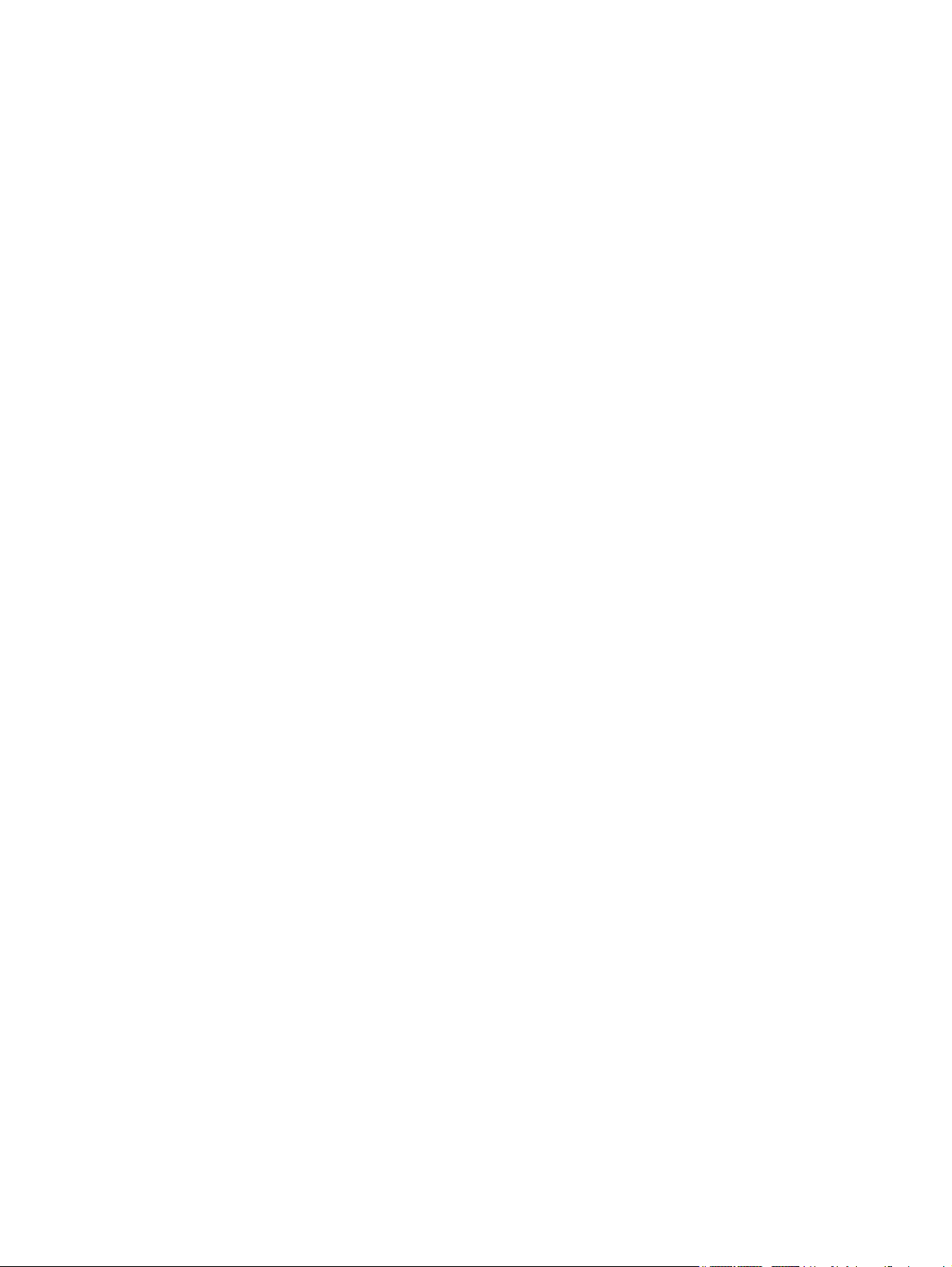
Sülearvuti Mini kasutusjuhend
Page 2
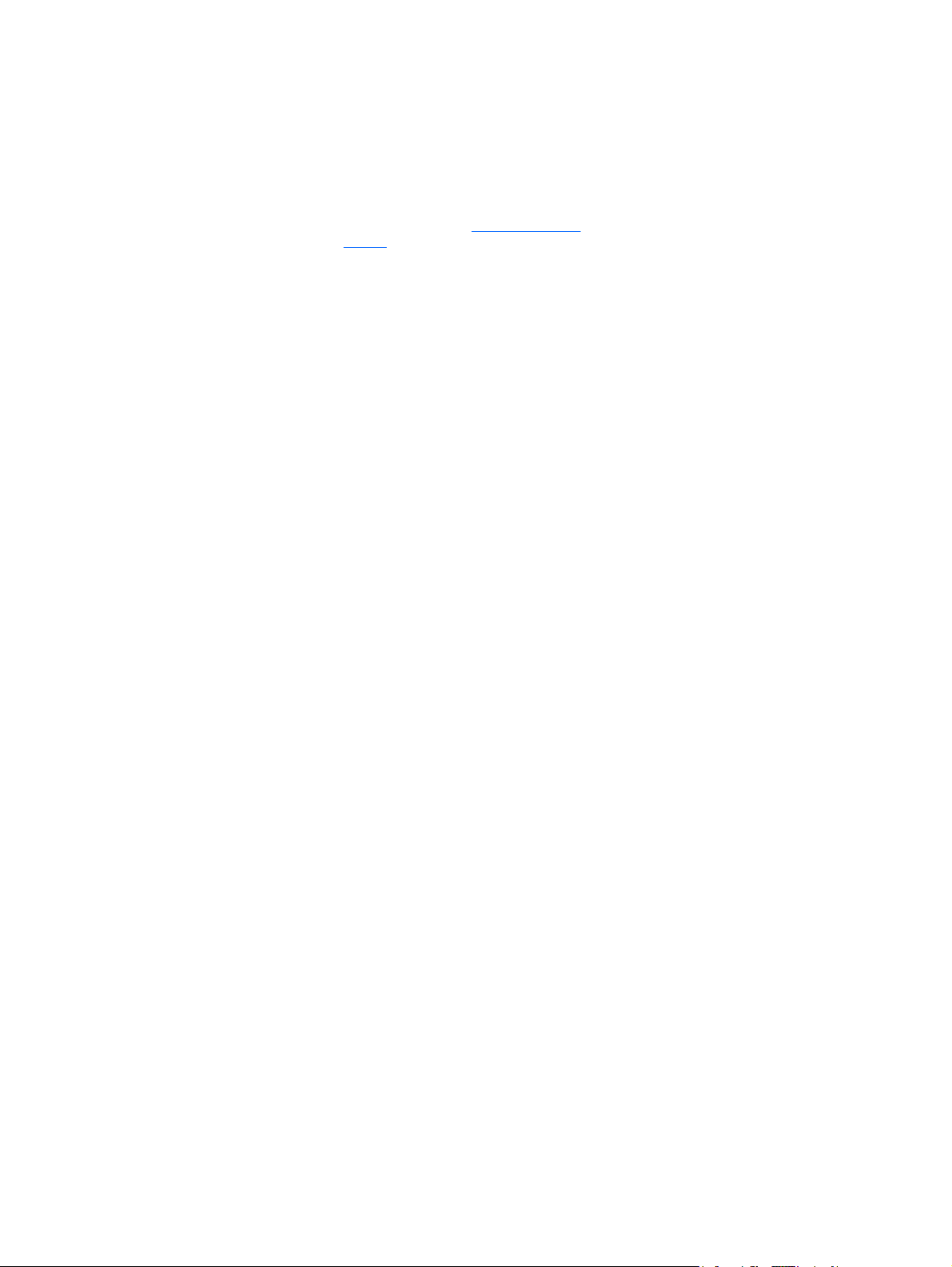
© Copyright 2010 Hewlett-Packard
Development Company, L.P.
Bluetooth on kaubamärk, mida haldab selle
omanik ja kasutab litsentsi alusel HewlettPackard Company. SD Logo on selle
omaniku kaubamärk. Microsoft ja Windows
on Microsoft Corporationi USAs
registreeritud kaubamärgid.
Käesolevas dokumendis sisalduvat teavet
võidakse ette teatamata muuta. Ainsad HP
toodete ja teenuste garantiid on sätestatud
vastavate toodete ja teenustega
kaasnevates garantii lühiavaldustes.
Käesolevas dokumendis avaldatut ei või
mingil juhul tõlgendada täiendava garantii
pakkumisena. HP ei vastuta siin leiduda
võivate tehniliste või toimetuslike vigade ega
väljajätmiste eest.
Teine trükk: mai 2010
Esimene väljaanne: detsember 2009
Dokumendi number: 584521-E42
Tooteteave
Selles kasutusjuhendis on kirjeldatud kõigi
mudelite ühesuguseid funktsioone. Mõned
funktsioonid ei pruugi teie arvutis kasutusel
olla.
Mini värskeima kasutusjuhendi leidmiseks
minge HP veebilehele
support.
http://www.hp.com/
Page 3
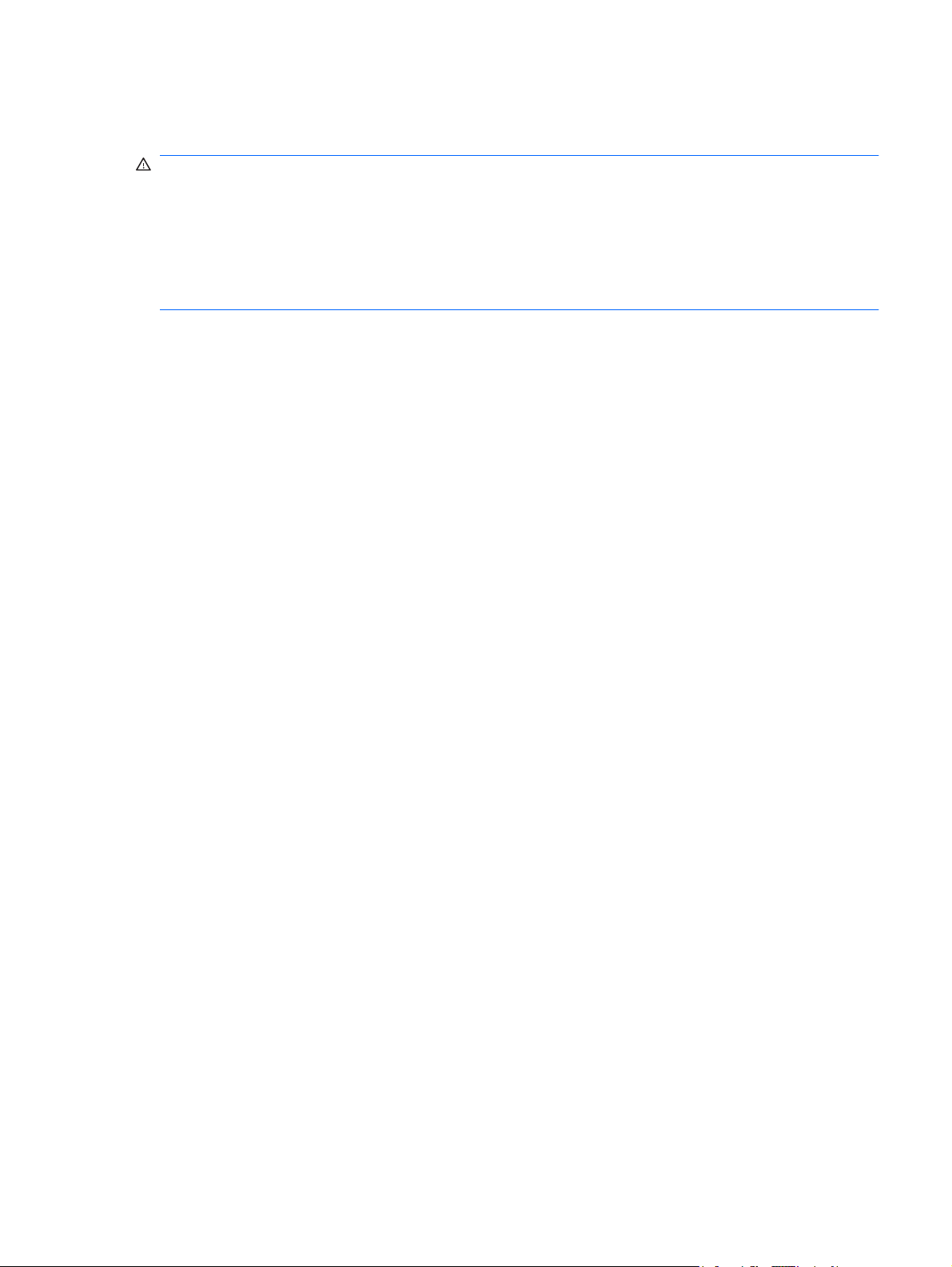
Ohutusteave
ETTEVAATUST! Kuumusega seotud kahjustuste või seadme ülekuumenemise vältimiseks ärge
hoidke arvutit kasutamise ajal süles ega tõkestage arvuti ventilatsiooniavasid. Kasutage arvutit ainult
kõval, tasasel alusel. Jälgige, et mõni muu kõva (nt kõrvalasuv valikuline printer) või pehme ese (nt padi,
vaip või rõivaese) ei blokeeri õhuvoolu liikumist ventilatsiooniavadest. Jälgige, et vahelduvvooluadapter
ei puutu töö ajal kokku naha või mõne pehme esemega, nt padi, vaip või riided. Arvuti ja
vahelduvvooluadapter vastavad rahvusvahelise standardi International Standard for Safety of
Information Technology Equipment (IEC 60950) nõuetele kasutajale sobivate pinnatemperatuuri
piirmäärade osas.
iii
Page 4
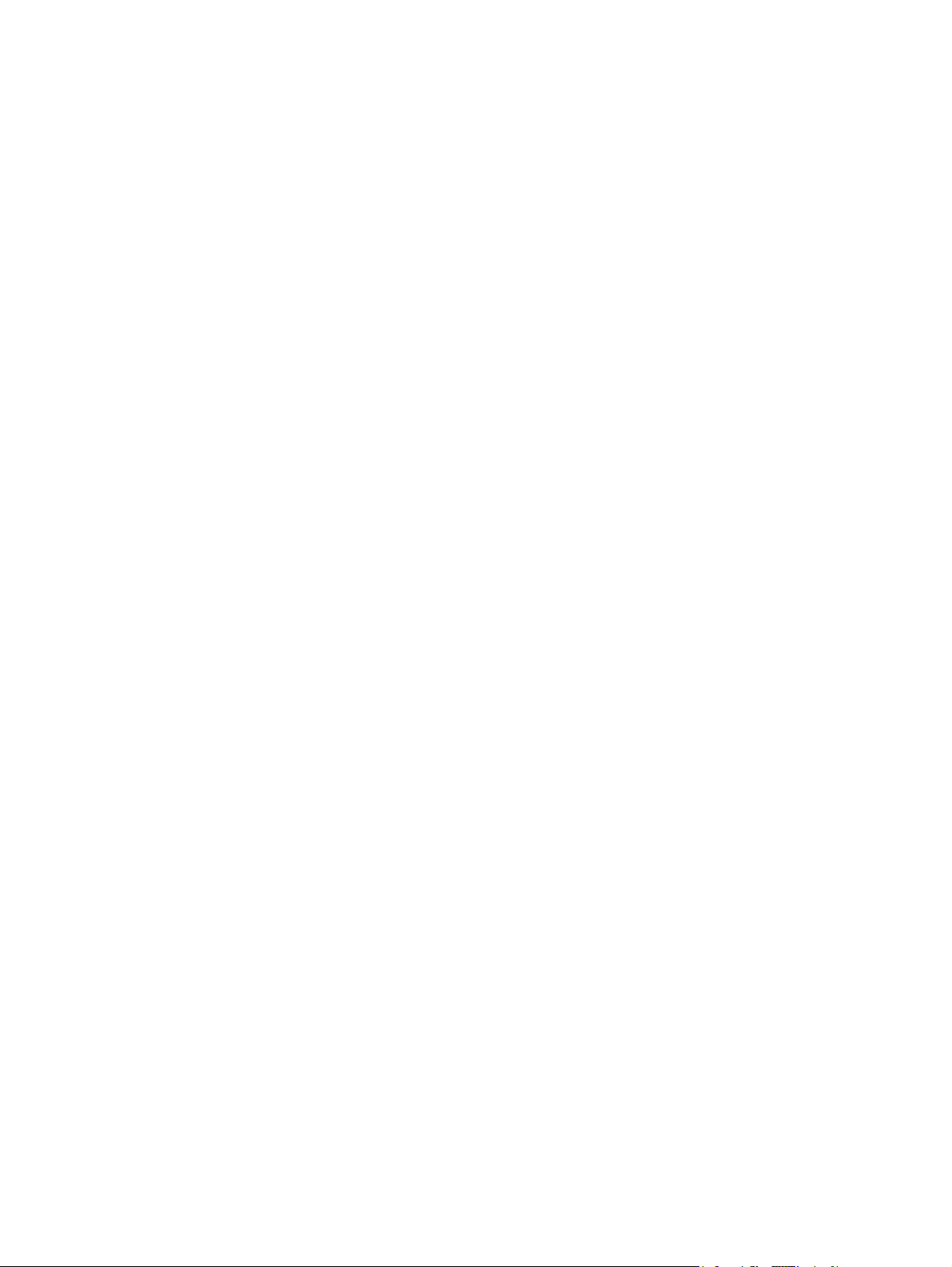
iv Ohutusteave
Page 5
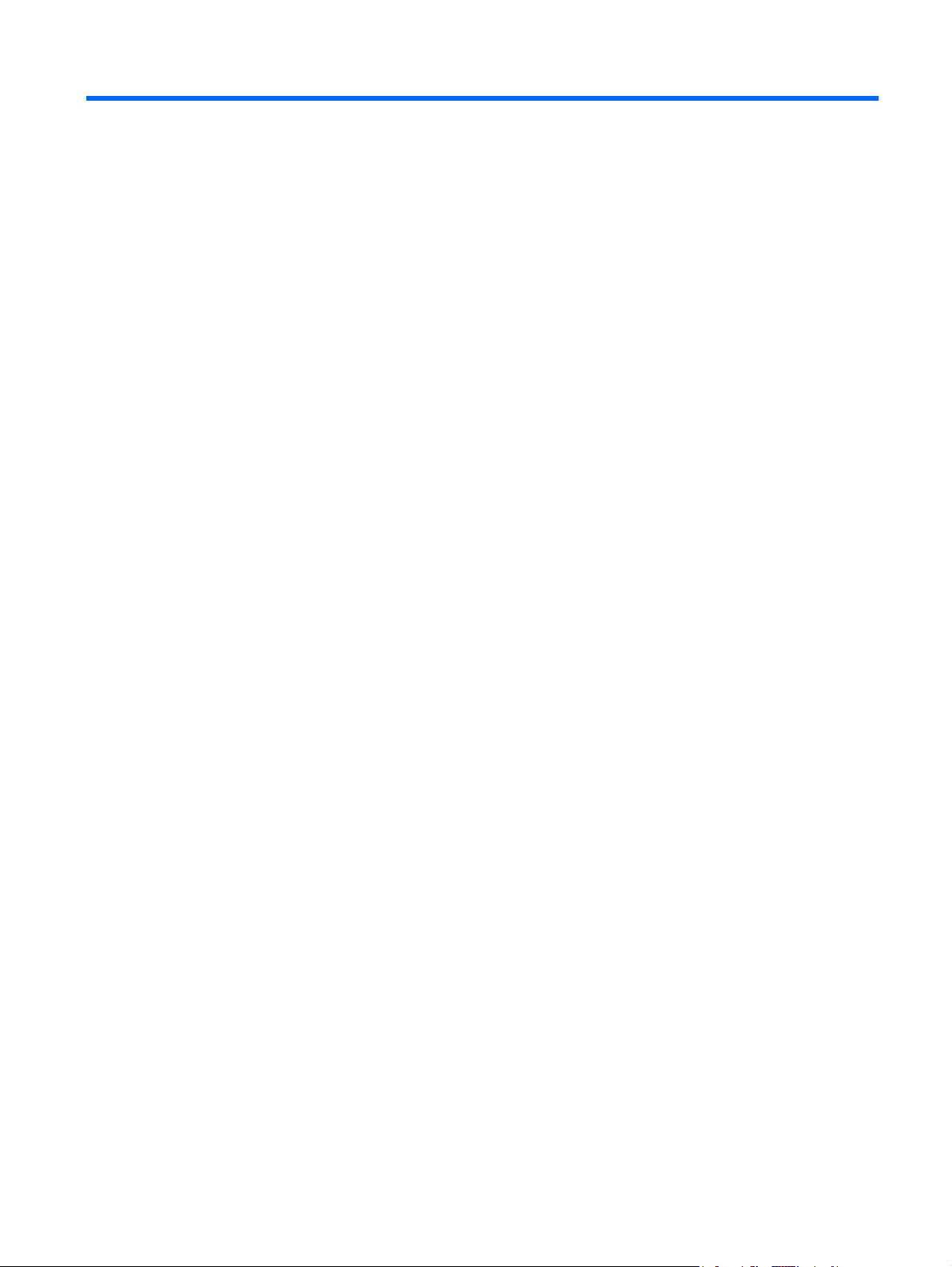
Sisukord
1 Alustamine
HP QuickWebi kasutamine (ainult teatud mudelitel) ............................................................................ 2
2 Osade tundmine
Riistvara tuvastamine ........................................................................................................................... 3
Ülemised komponendid ....................................................................................................... 3
Esikülje komponendid .......................................................................................................... 5
Parempoolse külje komponendid ......................................................................................... 6
Vasakpoolse külje komponendid ......................................................................................... 7
Ekraani komponendid .......................................................................................................... 8
Põhja komponendid ............................................................................................................. 9
Ilukatte eemaldamine .......................................................................................................... 9
Ilukatte paigaldamine ........................................................................................................ 11
Traadita ühenduse antennid .............................................................................................. 12
Riistvara lisakomponendid ................................................................................................. 13
Siltide tuvastamine ............................................................................................................................. 13
Puuteplaat ........................................................................................................... 3
Märgutuled .......................................................................................................... 4
Klahvid ................................................................................................................ 5
3 Elektritoite haldamine
Toitevalikute määramine .................................................................................................................... 15
Energiasäästurežiimide kasutamine .................................................................................. 15
Energiarežiimide kasutamine ............................................................................................. 16
Ooterežiimist lahkumisel parooli küsimise seadistamine ................................................... 17
Välise vahelduvvoolutoite kasutamine ............................................................................................... 17
Vahelduvvooluadapteri ühendamine ................................................................................. 18
Akutoitel töötamine ............................................................................................................................. 18
Aku laetustaseme kuvamine .............................................................................................. 19
Aku paigaldamine ja eemaldamine .................................................................................... 19
Aku laadimine .................................................................................................................... 20
Aku tühjenemisaja pikendamine ........................................................................................ 21
Aku madalate tasemete haldamine ................................................................................... 21
Ooterežiimi käivitamine ja režiimist väljumine ................................................... 15
Uinakurežiimi käivitamine ja režiimist väljumine ............................................... 16
Kehtiva energiarežiimi vaatamine ..................................................................... 16
Teistsuguse energiarežiimi valimine ................................................................. 17
Energiarežiimide kohandamine ......................................................................... 17
Aku madalate tasemete tuvastamine ................................................................ 21
v
Page 6

4 Internet
Aku madala taseme lahendamine ..................................................................... 22
Aku madala taseme lahendamine, kui välistoide on saadaval ......... 22
Aku madala taseme lahendamine, kui laetud aku on saadaval ........ 22
Aku madala taseme lahendamine, kui ükski toiteallikas pole
saadaval ........................................................................................... 22
Aku madala taseme lahendamine, kui arvuti ei saa väljuda
uinakurežiimist .................................................................................. 22
Aku kalibreerimine ............................................................................................................. 22
1. samm. Aku täislaadimine .............................................................................. 22
2. samm. Oote- ja uinakurežiimi keelamine ...................................................... 23
3. samm. Aku tühjenemine ................................................................................ 23
4. samm. Aku uuesti täislaadimine .................................................................... 24
5. samm. Oote- ja uinakurežiimi taaslubamine ................................................. 24
Energiatarbimise vähendamine akuga töötamisel ............................................................. 24
Aku hoiustamine ................................................................................................................ 24
Vana aku kõrvaldamine kasutusest ................................................................................... 25
Arvuti väljalülitamine ........................................................................................................................... 25
Traatühendusega võrku ühendamine ................................................................................................. 27
Traadita võrku ühendamine ................................................................................................................ 28
Traadita ühenduse kasutamine ......................................................................................... 28
Traadita side ja võrgu olekuikoonide tuvastamine ............................................ 28
Traadita ühenduse juhtelementide kasutamine ................................................ 29
Traadita ühenduse funktsiooniklahvi kasutamine ............................................. 29
Tarkvara HP Connection Manager (HP Ühendushaldur) (ainult teatud
mudelitel) kasutamine ....................................................................................... 29
Tarkvara HP Wireless Assistant (HP Traadita ühenduse abiline)
kasutamine ........................................................................................................ 30
WLANi kasutamine ............................................................................................................ 30
WLANi seadistamine ......................................................................................... 31
WLANi kaitsmine ............................................................................................... 31
WLAN võrguga ühenduse loomine ................................................................... 32
Teise võrku liikumine ......................................................................................... 33
HP mobiilse lairibaühenduse kasutamine (ainult valitud mudelitel) .................................................... 34
SIM-kaardi sisestamine ..................................................................................................... 34
SIM-kaardi eemaldamine ................................................................................................... 35
Bluetooth traadita ühenduse kasutamine ........................................................................................... 37
Bluetooth ja Interneti-ühenduse jagamine .......................................................................................... 38
5 Multimeediumid
Multimeediumifunktsioonid ................................................................................................................. 39
Meediumitoimingute funktsiooniklahvide kasutamine ........................................................................ 43
Multimeediumitarkvara ....................................................................................................................... 43
Heli ..................................................................................................................................................... 45
vi
Multimeediumkomponentide tuvastamine ......................................................................... 39
Helitugevuse muutmine ..................................................................................................... 41
Muu eelinstallitud multimeediumitarkvara kasutamine ...................................................... 44
Multimeediumitarkvara installimine Internetist ................................................................... 44
Väliste heliseadmete ühendamine ..................................................................................... 45
Page 7

Video .................................................................................................................................................. 47
Veebikaamera .................................................................................................................................... 48
6 Turve
Arvuti kaitsmine .................................................................................................................................. 49
Paroolide kasutamine ......................................................................................................................... 49
Viirusetõrjetarkvara kasutamine ......................................................................................................... 53
Tulemüüritarkvara kasutamine ........................................................................................................... 54
Kriitiliste värskenduste installimine ..................................................................................................... 55
7 Digikaardid
Digikaardi sisestamine ....................................................................................................................... 56
Digitaalkaardi peatamine ja eemaldamine ......................................................................................... 57
Helifunktsioonide kontrollimine .......................................................................................... 45
Välise monitori või projektori ühendamine ......................................................................... 47
Windowsis seadistatud paroolid ........................................................................................ 50
Häälestusutiliidis seadistatud paroolid ............................................................................... 50
Haldajaparool .................................................................................................... 51
Haldajaparooli haldamine ................................................................. 51
Haldajaparooli sisestamine ............................................................... 51
Sisselülitusparool .............................................................................................. 51
Sisselülitusparooli haldamine ........................................................... 52
Sisselülitusparooli sisestamine ......................................................... 52
8 USB-seadmed
USB-seadme kasutamine ................................................................................................................... 58
USB-seadme ühendamine ................................................................................................. 58
USB-seadme peatamine ja eemaldamine ......................................................................... 59
9 Osutusseadmed ja klaviatuur
Osutusseadme eelistuste määramine ................................................................................................ 60
Osutusseadmete kasutamine ............................................................................................................. 60
Puuteplaadi kasutamine .................................................................................................... 60
Puuteplaadi viibete kasutamine ......................................................................................... 60
Kerimine ............................................................................................................................. 61
Haaramine ......................................................................................................................... 61
Pööramine ......................................................................................................................... 62
Välise hiire ühendamine .................................................................................................... 62
Klaviatuuri kasutamine ....................................................................................................................... 62
Funktsiooniklahvide kasutamine ........................................................................................ 62
Kiirklahvide kasutamine ..................................................................................................... 63
Puuteekraani kasutamine (ainult teatud mudelitel) ............................................................................ 65
Koputus (või klõpsamine) .................................................................................................. 65
Sirvimine ............................................................................................................................ 65
Lohistamine ....................................................................................................................... 65
Kerimine ............................................................................................................................. 65
Pööramine ......................................................................................................................... 66
Näpistamine ....................................................................................................................... 66
Puuteekraani eelistuste määramine ................................................................................................... 67
vii
Page 8
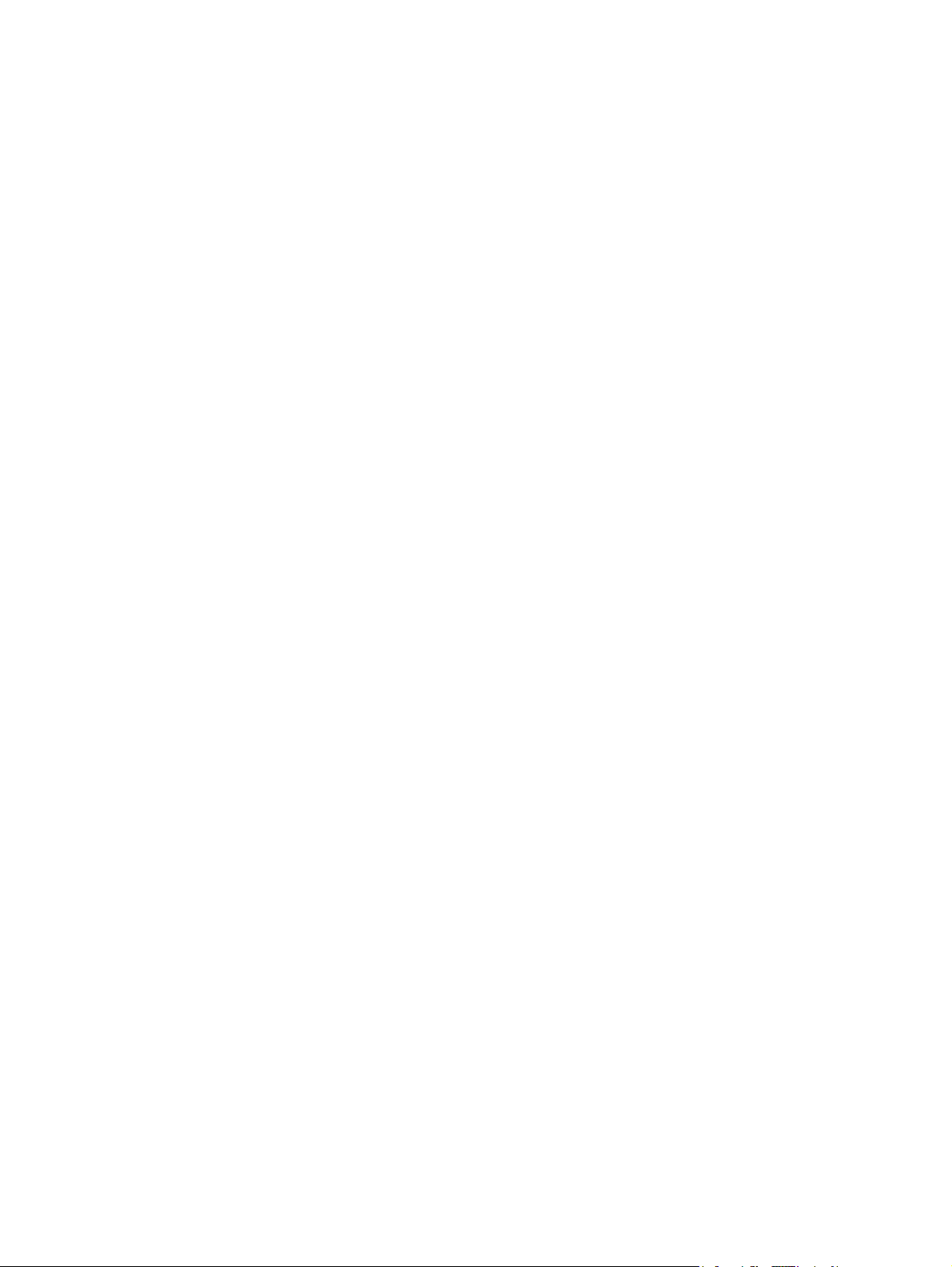
10 Draivid
Installitud draivide tuvastamine .......................................................................................................... 68
Draivide käsitsemine .......................................................................................................................... 68
Välisdraivide kasutamine .................................................................................................................... 69
Väliste optiliste seadmete kasutamine ............................................................................... 69
11 Mälumoodulid
12 Tarkvara värskendamine
Baasvahetussüsteemi värskendamine ............................................................................................... 74
Baasvahetusüsteemi versiooni kindlakstegemine ............................................................. 74
Baasvahetussüsteemi värskenduse allalaadimine ............................................................ 74
Programmide ja draiverite värskendamine ......................................................................................... 76
13 QuickWebi sätete muutmine
QuickWebi sisse- ja väljalülitamine .................................................................................................... 77
14 Häälestusutiliit
Häälestusutiliidi käivitamine ............................................................................................................... 78
Häälestusutiliidi kasutamine ............................................................................................................... 78
Häälestusutiliidi keele vahetamine ..................................................................................... 78
Häälestusutiliidis liikumine ja valimine ............................................................................... 79
Süsteemiteabe kuvamine .................................................................................................. 79
Vaikeseadete taastamine häälestusutiliidis ....................................................................... 79
Häälestusutiliidist väljumine ............................................................................................... 80
Häälestusutiliidi menüüd .................................................................................................................... 80
Põhimenüü ......................................................................................................................... 80
Turbe menüü ..................................................................................................................... 80
Süsteemi konfiguratsioonimenüü ....................................................................................... 80
Diagnostikamenüü ............................................................................................................. 81
Tähestikuline register ....................................................................................................................................... 82
viii
Page 9
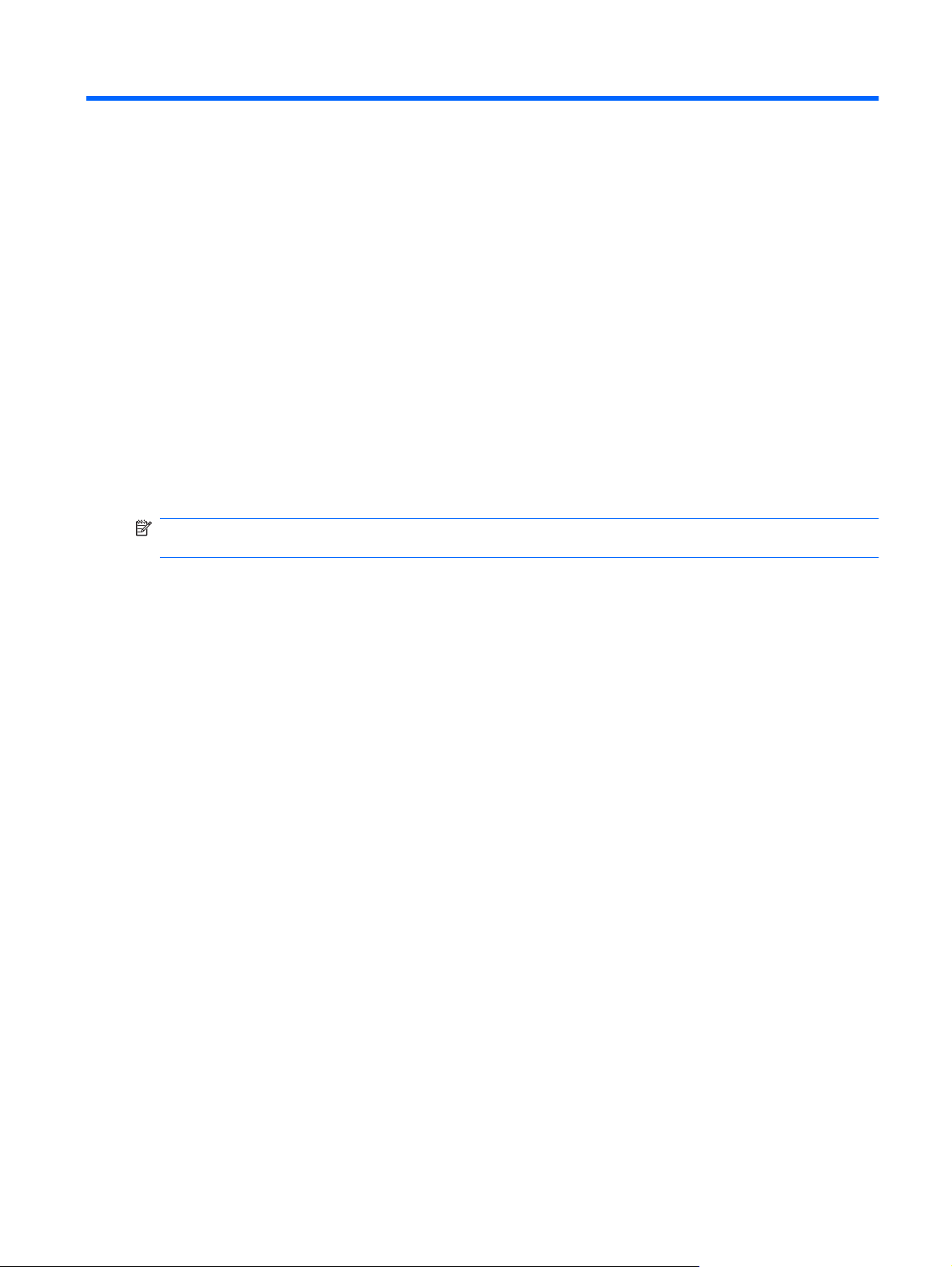
1 Alustamine
Teie arvuti opsüsteemiks on Microsoft® Windows®. Teie arvutil võib olla ka rakendus HP QuickWeb
(HP kiirveeb) (ainult teatud mudelitel).
Opsüsteem Microsoft Windows kuvab ekraanil töölaua ning juhib teie arvuti riistvara, lisaseadmeid
●
ja tarkvara.
Kui arvutis on rakendus QuickWeb (Kiirveeb), saate sirvida Internetti, vaadata digifotosid, kuulata
●
muusikat või kasutada e-posti, kiirsõnumiprogrammi või Skype'i (ainult teatud mudelitel), ilma et
peaksite käivitama opsüsteemi. Rakendust QuickWeb (Kiirveeb) nimetatakse ka
otsekasutustarkvaraks (IOS).
MÄRKUS. QuickWebi välja- ja sisselülitamiseks vaadake peatükki "QuickWebi seadete muutmine".
QuickWebi kasutamisel pääseb tarkvara sisespikrile ligi, klõpsates teavitusalal spikriikooni.
1
Page 10
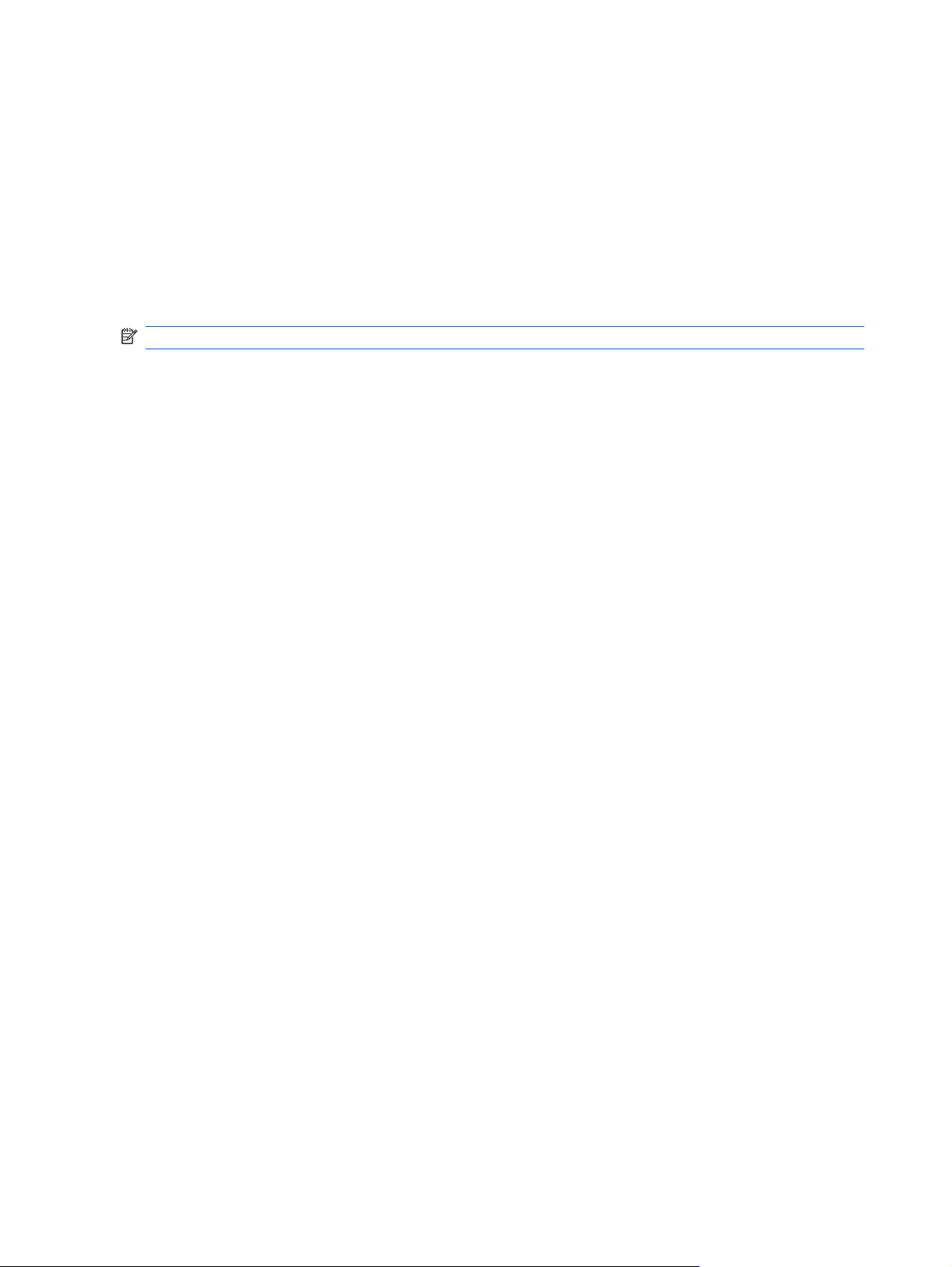
HP QuickWebi kasutamine (ainult teatud mudelitel)
QuickWebi käivitamine
1. Lülitage arvuti sisse. Avaneb HP QuickWebi avakuva.
2. Programmi käivitamiseks klõpsake QuickWebi avakuval olevat ikooni.
QuickWebi käivitamine Microsoft Windowsist
Valige Start > Turn Off Computer (Lülita arvuti välja) > Restart (Taaskäivita). Arvuti taaskäivitub
▲
ning kuvab seejärel HP QuickWebi avakuva.
MÄRKUS. HP QuickWebi kohta saate lisateavet rakenduse sisespikrist.
2 Peatükk 1 Alustamine
Page 11
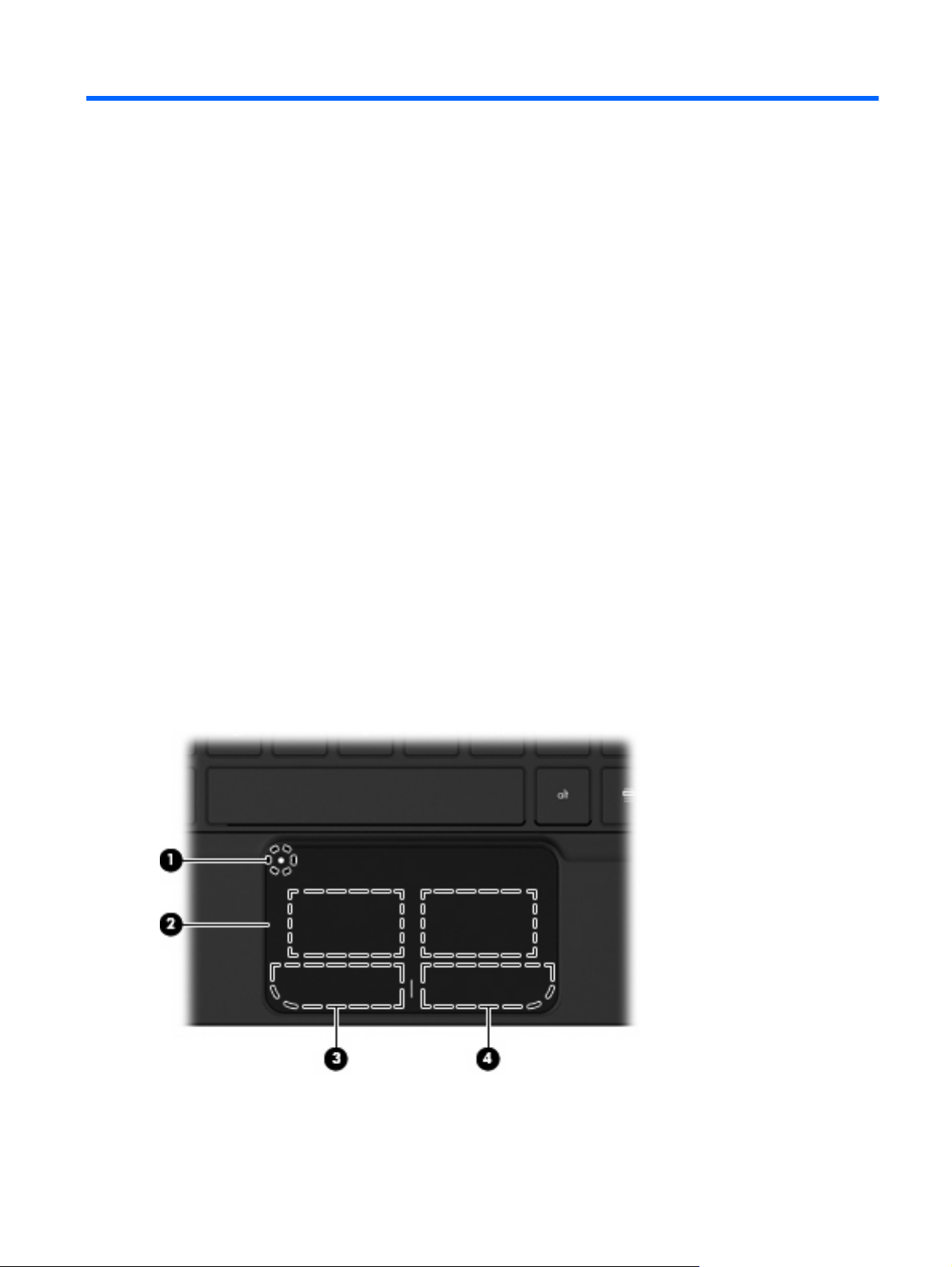
2 Osade tundmine
Riistvara tuvastamine
Teie arvutiga kaasasolevad komponendid sõltuvad piirkonnast ja mudelist. Käesolevas peatükis
esitatud joonistel tutvustatakse enamiku arvutimudelite standardvarustuses olevaid komponente ja
liideseid.
Toimige arvutisse installitud tarkvara loendi kuvamiseks järgmiselt.
1. Valige Start > My Computer (Minu arvuti).
2. Valige akna System Tasks (Süsteemitoimingud) vasakpoolsel paanil käsk View system
information (Kuva süsteemiteave).
3. Valige Hardware (Riistvara) vahekaart > Device Manager (Seadmehaldur).
Rakenduse Device Manager (Seadmehaldur) abil saate lisada riistvara ning muuta seadmete
konfiguratsiooni.
Ülemised komponendid
Puuteplaat
Riistvara tuvastamine 3
Page 12
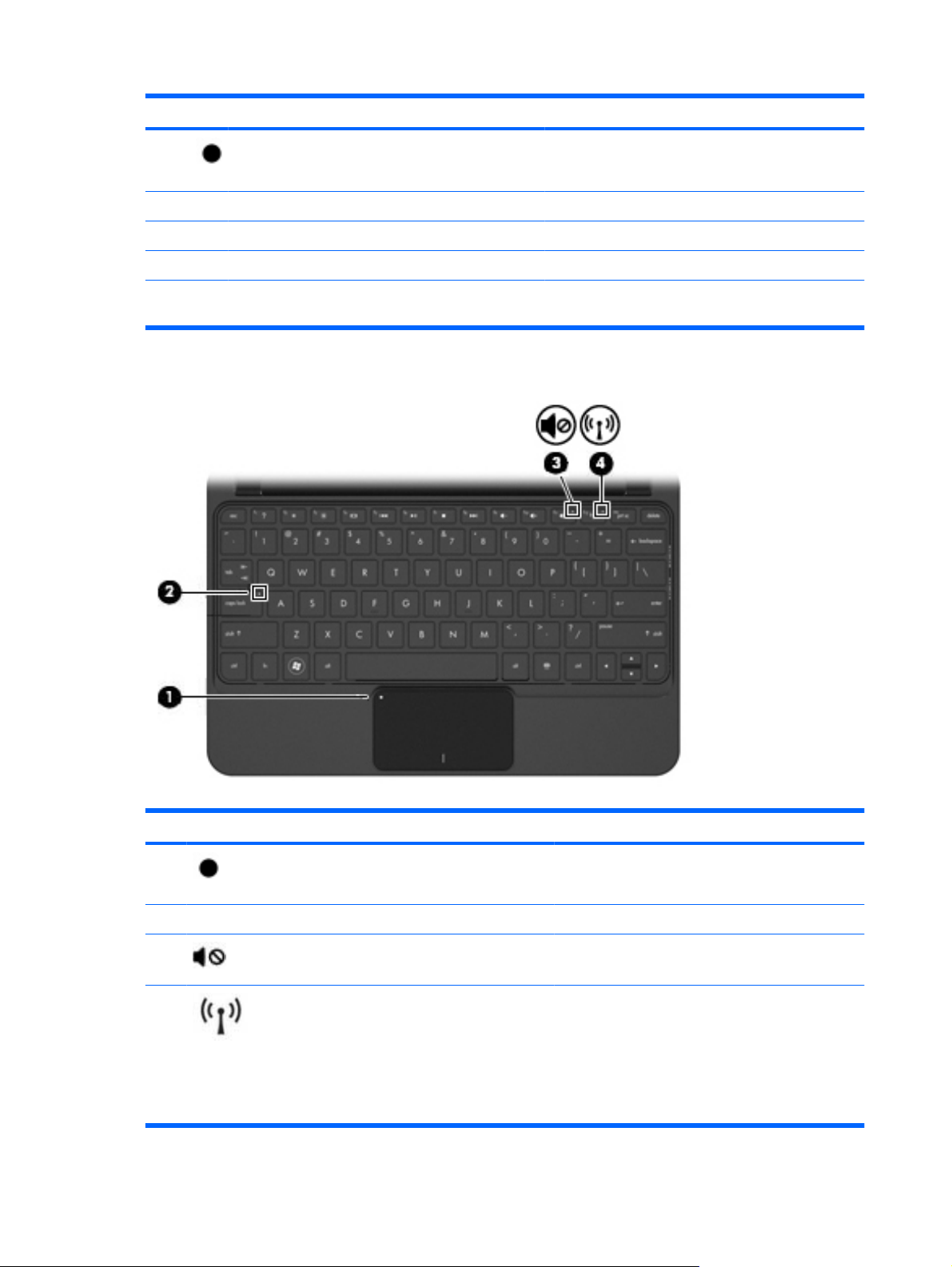
Komponent Kirjeldus
(1) Puuteplaadi sisse- ja väljalülitamise nupp Lülitab puuteplaadi sisse ja välja. Koputage sellele
(2) Puuteplaat* Liigutab kursorit ja valib või aktiveerib ekraanil üksusi.
(3) Puuteplaadi vasakpoolne nupp* Töötab nagu välise hiire vasakpoolne nupp.
(4) Puuteplaadi parempoolne nupp* Töötab nagu välise hiire parempoolne nupp.
*Selles tabelis on kirjeldatud tehaseseadeid. Osutusseadme atribuutidele ligipääsemiseks valige Start > Control Panel
(Juhtpaneel) > Printers and Other Hardware (Printerid ja muu riistvara) > Mouse (Hiir).
Märgutuled
nupule kiiresti kaks korda, et puuteplaati sisse või välja
lülitada.
Komponent Kirjeldus
(1) Puuteplaadi märgutuli
(2) Suurtäheluku märgutuli Sees: suurtähelukk on sees.
(3) Vaigistuse märgutuli Sees: kõlari heli on välja lülitatud.
(4) Traadita ühenduse märgutuli
4 Peatükk 2 Osade tundmine
Sees: puuteplaat on välja lülitatud.
●
Väljas: puuteplaat on sisse lülitatud.
●
Valge: sisseehitatud traadita seade, näiteks
●
WLAN (traadita kohtvõrgu) traadita seade ja/või
Bluetooth®-seade, on sisse lülitatud.
MÄRKUS. Traadita ühenduse seadmed on
algselt sisselülitatud olekus.
Väljas: kõik traadita seadmed on välja lülitatud.
●
Page 13
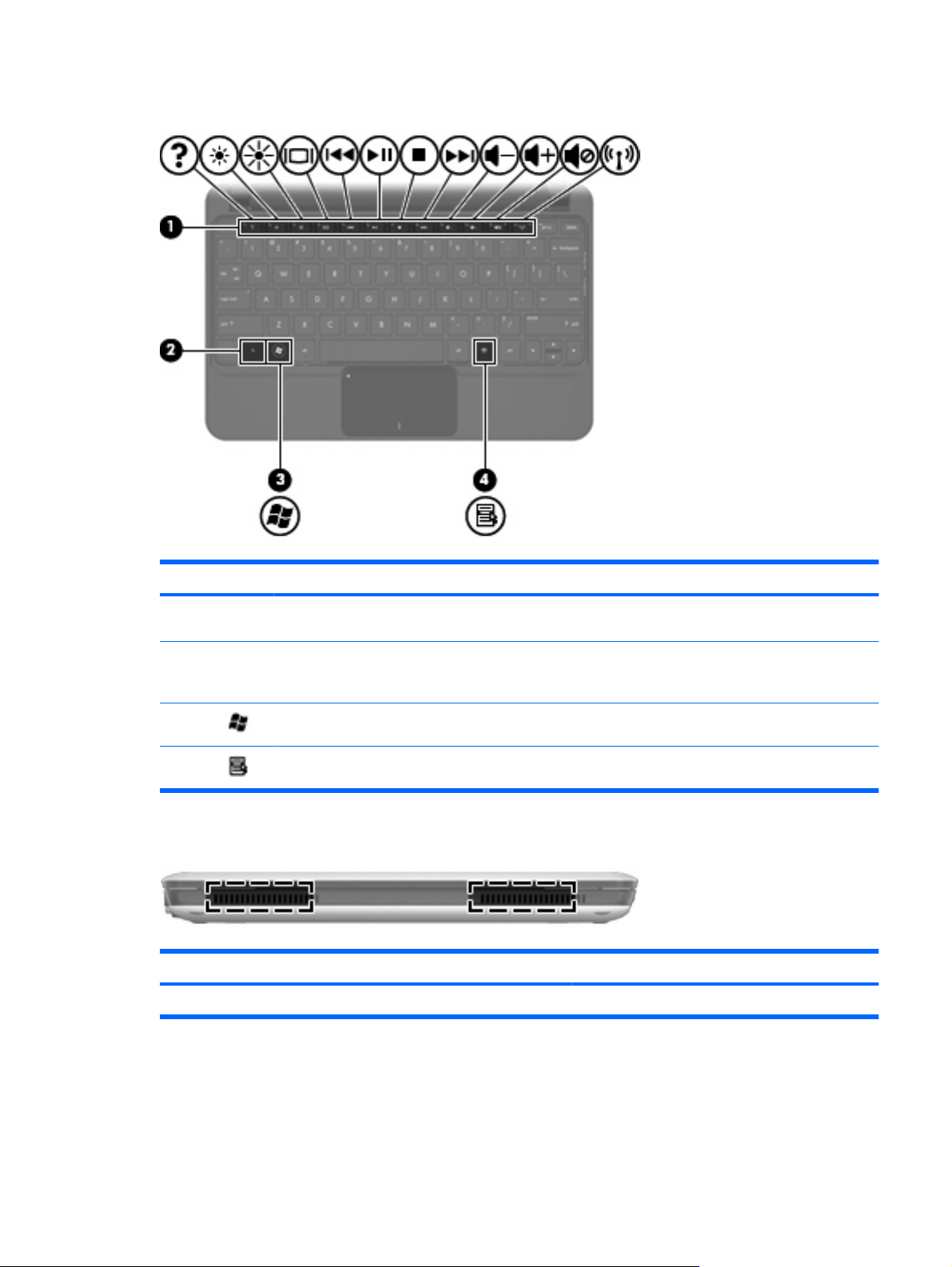
Klahvid
Komponent Kirjeldus
(1) Funktsiooniklahvid Enamkasutatavate süsteemifunktsioonide
(2) fn-klahv Sooritab sagedasti kasutatavaid
(3) Windows®-i logo klahv Kuvab Microsoft Windowsi stardimenüü.
(4) Windowsi rakenduseklahv Kuvab kursori all olevate üksuste kiirmenüü.
Esikülje komponendid
Komponent Kirjeldus
Kõlarid (2) Tekitavad heli.
haldamine.
süsteemiülesandeid, kui vajutada seda klahvi koos
funktsiooniklahvi või esc-klahviga.
Riistvara tuvastamine 5
Page 14

Parempoolse külje komponendid
Komponent Kirjeldus
(1) Digitaalmeediumi pesa Toetab alljärgnevaid valikuliste digitaalkaartide
formaate.
Memory Stick (MS)
●
MS/Pro
●
MultiMediaCard (MMC)
●
Secure Digital High Capacity (SDHC) mälukaart
●
(standard- ja suures vormingus)
xD-Picture Card
●
(2) Toite märgutuli
(3) Toitelüliti
(4) Ventilatsiooniava Võimaldab sisemiste komponentide jahutamist
Valge: arvuti on sisse lülitatud.
●
Vilkuv valge: arvuti on ooterežiimis.
●
Väljas: arvuti on välja lülitatud või uinakurežiimis.
●
Kui arvuti on väljas, lülitab selle nupu liigutamine
●
arvuti sisse.
Kui arvuti on sees, rakendab selle nupu
●
liigutamine uinakurežiimi.
Kui arvuti on ooterežiimis, katkestab selle nupu
●
liigutamine režiimi.
Kui arvuti on uinakurežiimis, katkestab selle nupu
●
liigutamine režiimi.
Kui arvuti ei vasta käsklustele ning Windowsi
seiskamistoimingud ei anna tulemust, siis liigutage
arvuti väljalülitamiseks toitenuppu ja hoidke seda
liigutatud asendis vähemalt 5 sekundit.
Toitesätete kohta lisateabe saamiseks valige Start >
Control Panel (Juhtpaneel) > Performance and
Maintenance (Jõudluse ja hooldus) > Power
Options (Toitevalikud).
õhuvooluga.
6 Peatükk 2 Osade tundmine
MÄRKUS. Arvuti ventilaator käivitub sisemiste osade
jahutamiseks ja ülekuumenemise vältimiseks
automaatselt. On tavaline, et sisemine ventilaator
lülitab ennast töö ajal sisse ja välja.
Page 15

Komponent Kirjeldus
(5) USB-pordid (2) Ühendab valikulised USB-seadmed.
(6) võrgu (RJ-45) pistikupesa ja kate Ühendab võrgukaabli.
(7) Turvakaabli pesa Ühendab valikulise turvakaabli arvutiga.
Vasakpoolse külje komponendid
MÄRKUS. Turvakaabel on ette nähtud seadme
kaitseks, kuid see ei välista arvuti väärkasutamist ega
vargust.
Komponent Kirjeldus
(1) Toitepistik Kasutatakse vahelduvvooluadapteri ühendamiseks.
(2) Aku märgutuli
(3) Välise monitori port Võimaldab ühendada välise kuvaseadme, nt monitori,
(4) Ventilatsiooniava Võimaldab sisemiste komponentide jahutamist
(5) Draivi märgutuli
Väljas: arvuti töötab akutoitel.
●
Vilkuv valge: aku hakkab tühjaks saama, on
●
jõudnud kriitilisele tasemele või vigane. Kui aku
saavutab kriitilise taseme, siis hakkab aku
märgutuli kiiresti vilkuma.
Kollane: akut laetakse.
●
Valge: arvuti on ühendatud välise toiteallikaga ja
●
aku on täis.
projektori või televiisori.
õhuvooluga.
MÄRKUS. Arvuti ventilaator käivitub sisemiste
osade jahutamiseks ja ülekuumenemise vältimiseks
automaatselt. On tavaline, et sisemine ventilaator
lülitab ennast töö ajal sisse ja välja.
Vilkumine: pöördumine kõvaketta poole.
●
Kollane (ainult teatud mudelitel): HP
●
ProtectSmart kõvakettakaitse on kõvaketta
ajutiselt seisanud.
Riistvara tuvastamine 7
Page 16

Komponent Kirjeldus
(6) USB-port Ühendab valikulise USB-seadme.
(7) Heliväljundi (kõrvaklappide) pistikupesa/helisisendi
(mikrofoni) pistikupesa
Ekraani komponendid
Tekitab heli, kui on ühendatud juurdeostetavate
seadmetega, nagu võimsad stereokõlarid, kuularid,
kõrvaklapid, peakomplekt või TV-audio. Võimaldab
ühendada ka valikulise peakomplekti mikrofoni.
MÄRKUS. Kui kõrvaklappide pessa on ühendatud
seade, blokeeritakse sisseehitatud kõlarid.
Heli komposiitkaablil peab olema nelja juhiga pistik.
Komponent Kirjeldus
(1) Sisseehitatud ekraanilüliti Käivitab ooterežiimi, kui ekraan on suletud ja arvuti
(2) Veebikaamera märgutuli Sees: veebikaamera on kasutuses.
8 Peatükk 2 Osade tundmine
sisse lülitatud.
MÄRKUS. Kui ekraan on suletud, pole ekraanilülitit
näha.
Page 17
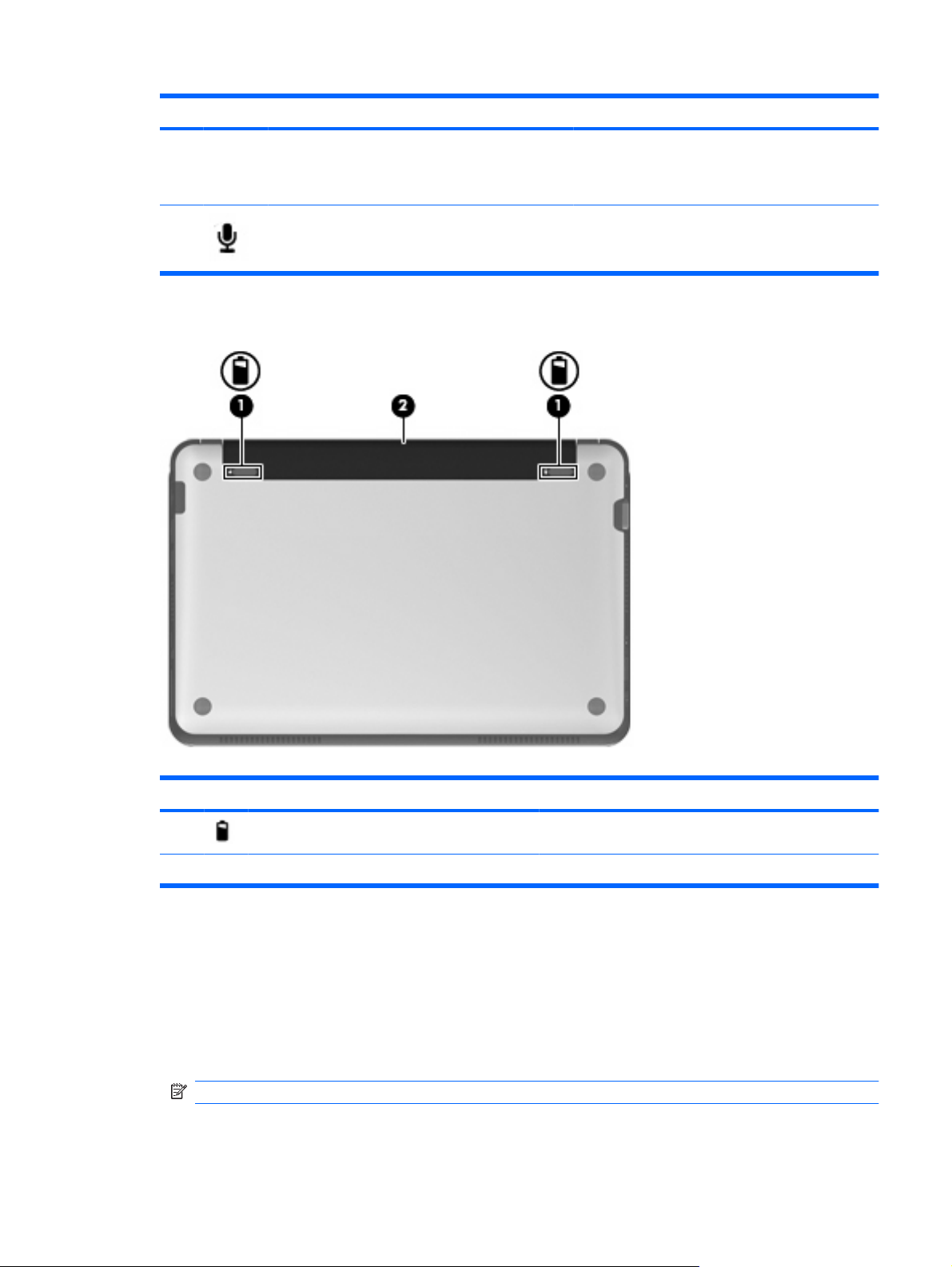
Komponent Kirjeldus
(3) Veebikaamera Salvestab videot ja pildistab fotosid.
(4) Sisemikrofon Salvestab heli.
Põhja komponendid
MÄRKUS. Et videot salvestada, peate installima
veebikaamera lisatarkvara.
Komponent Kirjeldus
(1) Aku vabastusriivid (2) Vabastab aku akusahtlist.
(2) Akusahtel Hoiab akut.
Ilukatte eemaldamine
Ilukatte eemaldamisel pääsete juurde mälumoodulikambrile, SIM-kaardi pesale, vastavusmärgisele ja
muudele komponentidele. Ilukatte eemaldamiseks toimige järgmiselt.
1. Eraldage arvuti vahelduvvooluvõrgust.
2. Eemaldage aku.
MÄRKUS. Lisateavet leiate jaotisest „Aku paigaldamine ja eemaldamine“.
3. Vajutage parempoolset vabastusnuppu (1).
Riistvara tuvastamine 9
Page 18

4. Kangutage ilukatte parem pool arvutist natuke eemale (2).
MÄRKUS. Ilukate võib veidi painduda ning võite kuulda klõpsatusi, mis kostavad, kui katte nagad
arvuti küljest lahti tulevad.
5. Vajutage vasakpoolset vabastusnuppu (1).
6. Kangutage ilukatte vasak pool arvutist natuke eemale (2).
10 Peatükk 2 Osade tundmine
Page 19
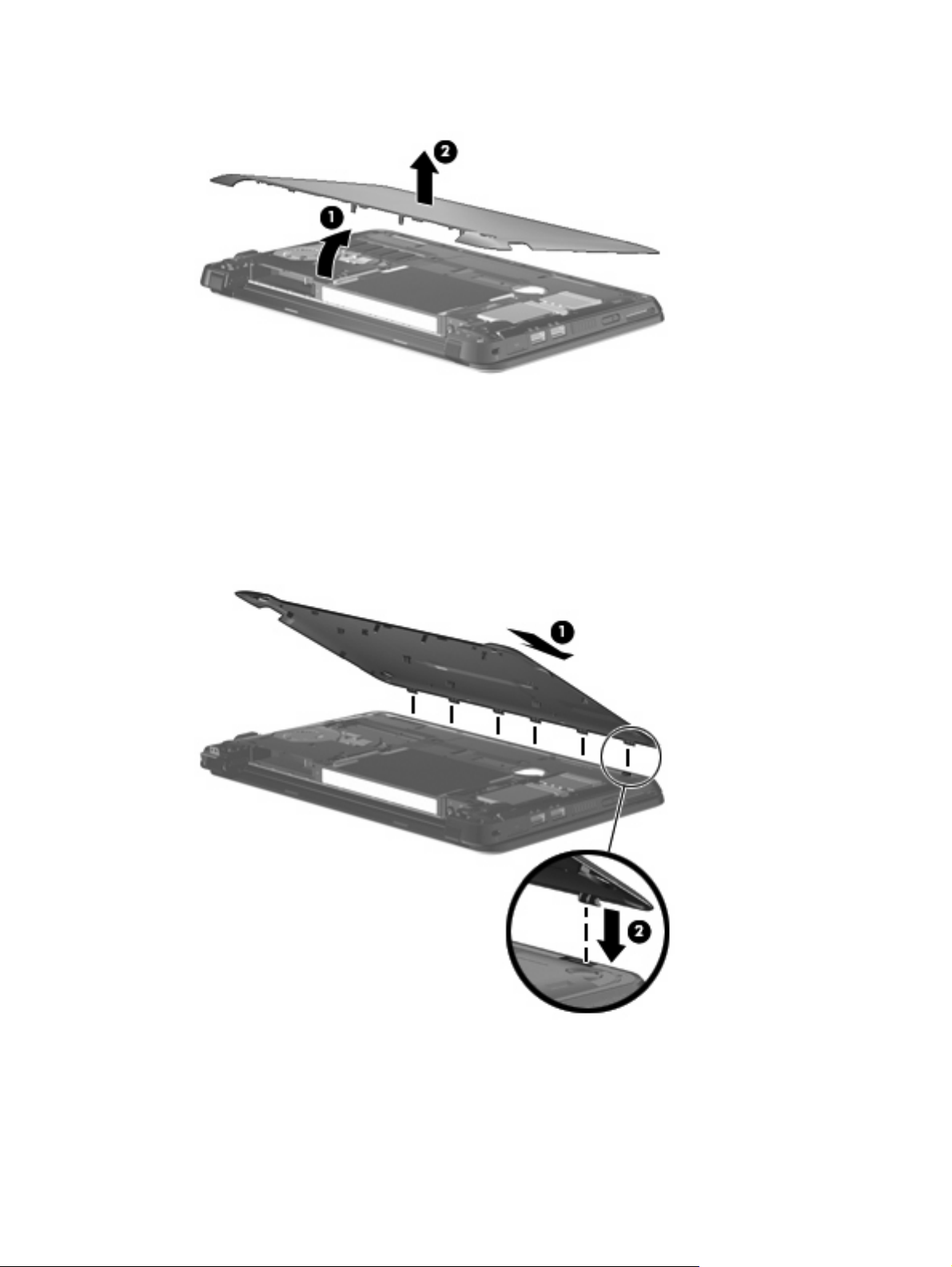
7. Tõstke ilukatte alumine serv (1) nurga all üles ja seejärel tõstke ilukate arvutilt maha (2).
Ilukatte paigaldamine
Kui mälumoodulikambri, SIM-kaardi pesa või muude komponentidega on vajalikud toimingud tehtud,
paigaldage ilukate tagasi. Ilukatte paigaldamiseks toimige järgmiselt.
1. Hoidke ilukatet (1) nurga all arvuti kohal, nii et katte eesmine serv jääb arvuti esiosa poole.
2. Joondage ilukatte tagumisel serval olevad kuus naga arvuti tagumisel serval olevate pesadega
ning seejärel lükake need kuus naga pesadesse (2).
Riistvara tuvastamine 11
Page 20
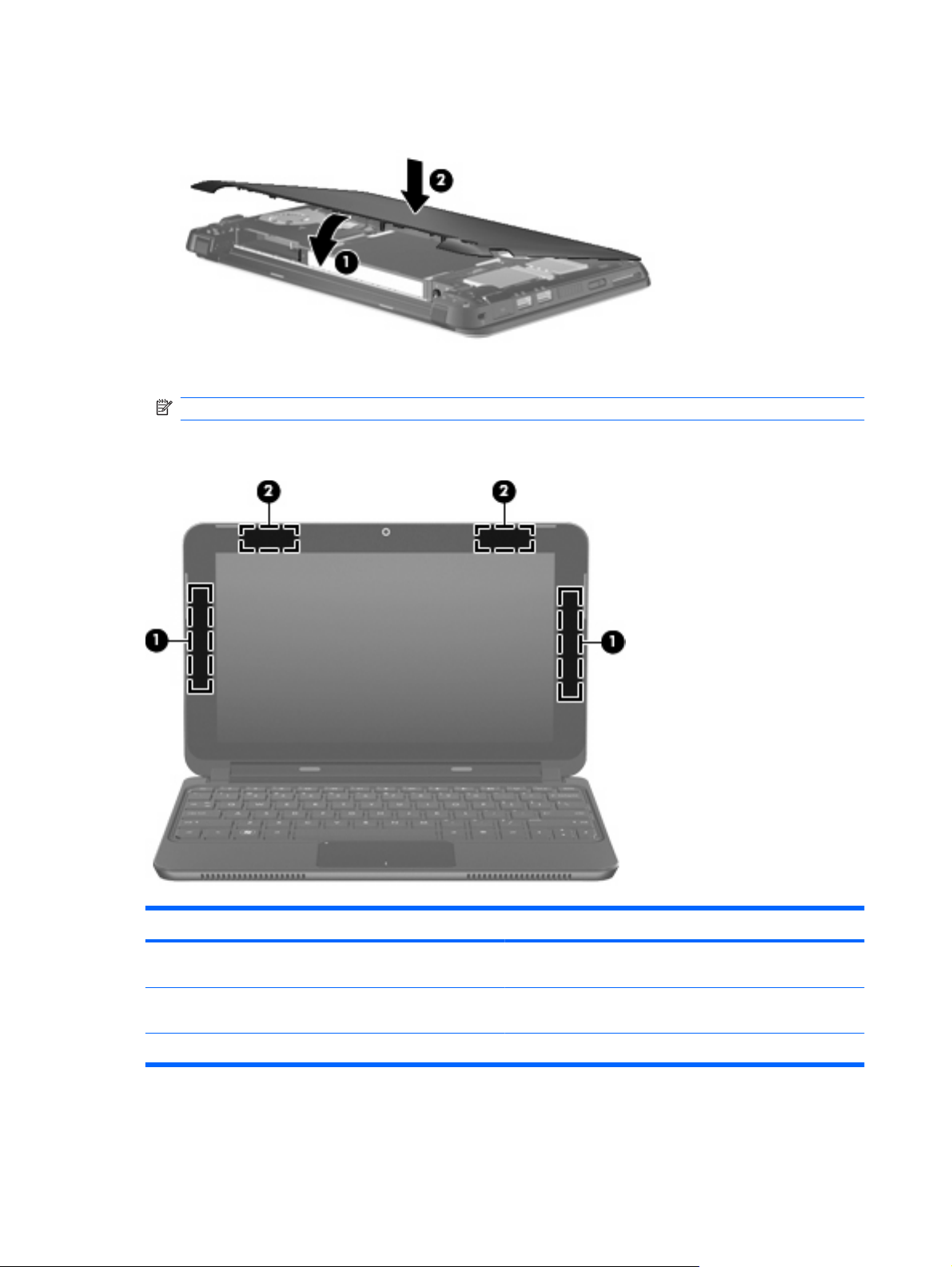
3. Laske ilukatte eesmine serv (1) alla ning vajutage kate kindlalt arvutile, kuni see paigale lukustub
(2).
4. Asetage aku tagasi.
MÄRKUS. Lisateavet leiate jaotisest „Aku paigaldamine ja eemaldamine“.
Traadita ühenduse antennid
Komponent Kirjeldus
(1) WWAN-antennid (2)* Saadavad ja võtavad vastu raadiosignaale traadita
(2) WLAN-antennid (2) (ainult teatud mudelitel)* Saadavad ja võtavad vastu raadiosignaale traadita ühenduse
* Antenne pole väljastpoolt näha. Optimaalseks signaaliedastuseks ärge asetage antennide vahetusse lähedusse esemeid.
Teie riigis või regioonis kehtiva traadita side normatiivteabe kohta vaadake teema Regulatory, Safety
and Environmental Notices (Normatiivne, ohutus- ja keskkonnakaitsealane teave) vastavat jaotist.
12 Peatükk 2 Osade tundmine
laivõrkudega ehk WWAN-idega suhtlemiseks.
kohtvõrgus (WLAN-is).
Page 21
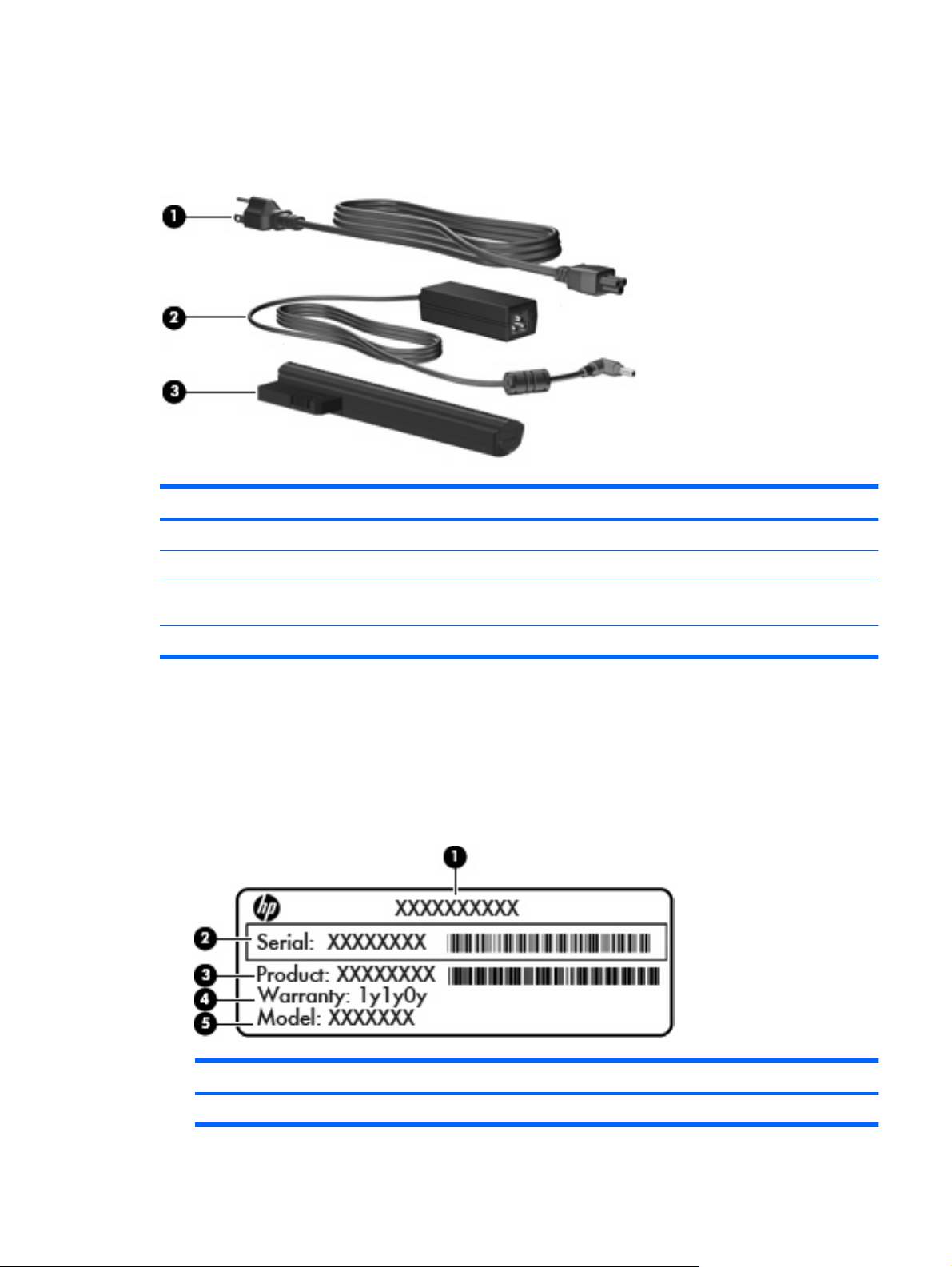
Teabe vaatamiseks valige Start > Help and Support (Spikker ja tugi) > User Guides
(Kasutusjuhendid).
Riistvara lisakomponendid
Komponent Kirjeldus
(1) Toitejuhe* Ühendab vahelduvvooluadapteri vooluvõrguga.
(2) Vahelduvvooluadapter Muundab vahelduvvoolu alalisvooluks.
(3) Aku* Tagab sülearvutile elektritoite, siis kui see pole ühendatud välise
*Akud ja toitejuhtmed on piirkonniti ja riigiti erinevad.
Siltide tuvastamine
Sülearvutile kinnitatud sildid annavad teavet selle kohta, mida teil võib vaja minna probleemide tekkides
süsteemi veaotsingul või reisides arvutiga välismaal.
Seerianumbrisilt – sisaldab olulist teavet, mida võib tarvis minna tehnilise toe poole pöördumisel.
●
Seerianumbrisilt on kinnitatud akusahtlisse.
toiteallikaga.
Komponent
(1)
Toote nimi
Siltide tuvastamine 13
Page 22

Komponent
(2) Seerianumber
(3) Tootenumber
(4) Garantiiperiood
(5) Mudeli kirjeldus (ainult teatud mudelitel)
Microsoft®-i autentsussert – sisaldab Windows®-i tootevõtit. Tootevõtit võib olla vaja
●
operatsioonisüsteemi värskendamisel või tõrkeotsingul. See sert on kinnitatud arvuti ilukatte alla.
Vastavusmärgisele juurde pääsemiseks vaadake jaotist „Ilukatte eemaldamine“.
Vastavusmärgis – sisaldab normatiivteavet arvuti kohta, sealhulgas järgmist.
●
Teave traadita ühenduse seadmete kohta ja mõne sellise riigi/piirkonna kinnitusmärk, kus
◦
nende seadmete kasutamine on heaks kiidetud. Seade võib olla traadita kohtvõrgu (WLAN)
seade. Seda teavet võib teil vaja minna välismaale reisides.
HP mobiilse lairibaühenduse mooduli seerianumber (ainult teatud mudelitel).
◦
Vastavusmärgis on kinnitatud arvuti ilukatte alla. Vastavusmärgisele juurde pääsemiseks vaadake
jaotist „Ilukatte eemaldamine“.
14 Peatükk 2 Osade tundmine
Page 23
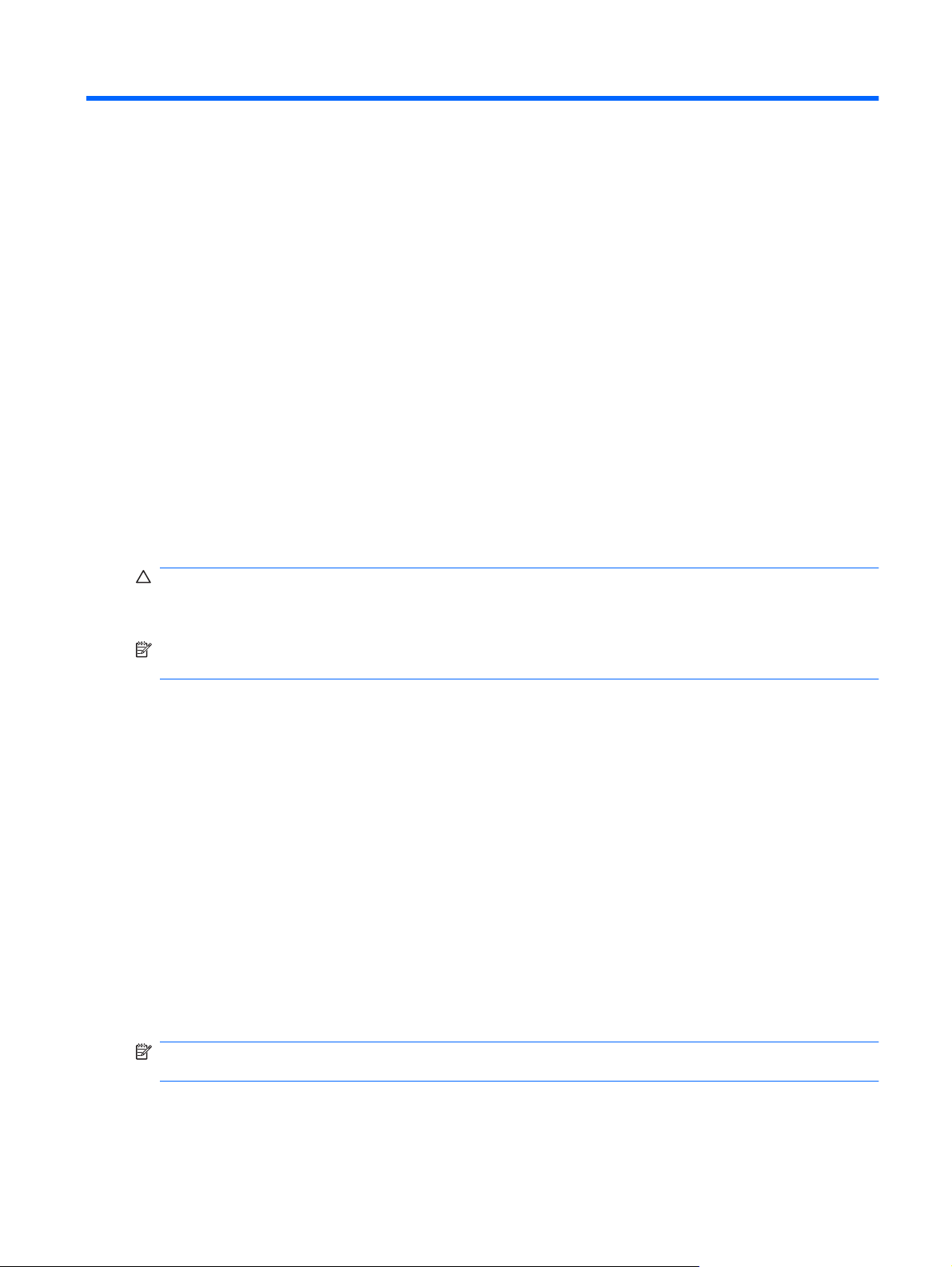
3 Elektritoite haldamine
Toitevalikute määramine
Energiasäästurežiimide kasutamine
Arvutil on tehase poolt kaks energiasäästurežiimi: oote- ja uinakurežiim.
Pärast ooterežiimi käivitamist hakkab toite märgutuli vilkuma ja ekraan kustub. Teie töö salvestatakse
mällu. Ooterežiimist väljumine on kiirem kui uinakurežiimist väljumine. Kui arvuti on ooterežiimis kaua
aega või aku tase langeb sel ajal kriitilise tasemeni, siis käivitatakse uinakurežiim.
Pärast uinakurežiimi käivitamist salvestatakse teie töö kõvakettal asuvasse vastavasse faili ning arvuti
lülitatakse välja.
HOIATUS. Heli- ja videofailide kaitsmiseks ja kvaliteetse esituse tagamiseks ning andmete
kaotsimineku vältimiseks ärge pange arvutit oote- ega uinakurežiimi kettalt või väliselt meediumikaardilt
lugemise ajal või neile kirjutamisel.
MÄRKUS. Oote- või uinakurežiimis oleku ajal ei saa kasutada võrguühendusi ega arvuti mistahes
funktsioone.
Ooterežiimi käivitamine ja režiimist väljumine
Tehase poolt on arvuti seadistatud nii, et see lülitub ooterežiimi, kui arvutit pole 10 minutit (akutoitel) või
25 minutit (välistoitel) kasutatud.
Elektrioite sätteid ja ajalõppe saate muuta opsüsteemi Windows juhtpaneeli üksuses Power Options
(Toitevalikud).
Kui arvuti töötab, saate ooterežiimi käivitamiseks kasutada järgmisi mooduseid.
Sulgege ekraan.
●
Valige Start > Turn Off Computer (Lülita arvuti välja) > Stand By (Ooterežiim).
●
Ooterežiimist väljumine
Lükake korraks toitenuppu.
▲
Ooterežiimist väljumisel süttib uuesti toite märgutuli ning taastatakse kuva, kus töö pooleli jäi.
MÄRKUS. Kui olete määranud, et ooterežiimist väljumisel küsitaks parooli, peate enne töö jätkamist
sisestama Windowsi parooli.
Toitevalikute määramine 15
Page 24
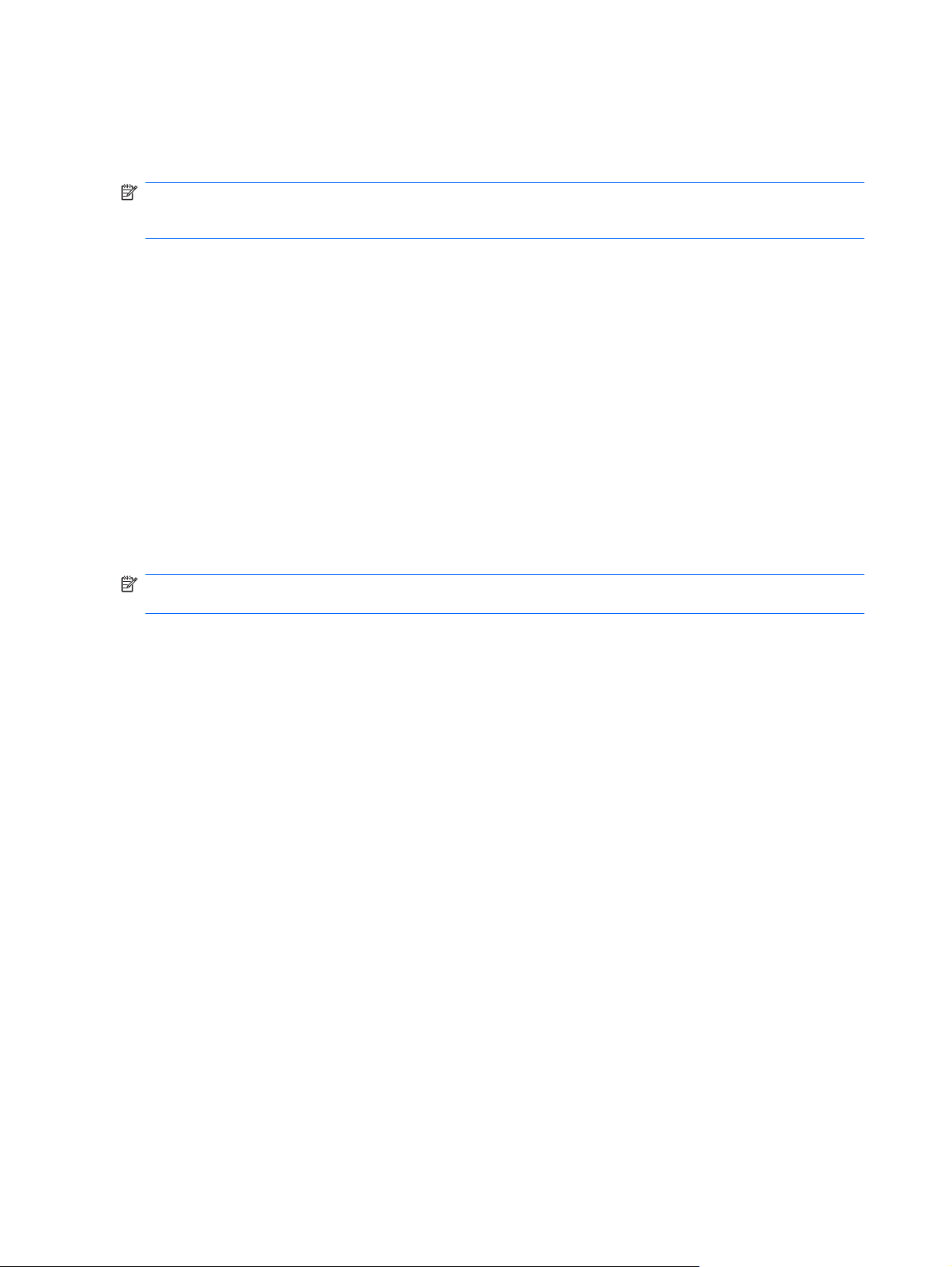
Uinakurežiimi käivitamine ja režiimist väljumine
Arvuti on tehase poolt seadistatud akutoite korral lülituma uinakurežiimi, kui arvutit pole 30 minutit
kasutatud või kui aku tase langeb kriitiliselt madalale.
MÄRKUS. Süsteem ei lülitu uinakurežiimi, kui on ühendatud väline toide.
MÄRKUS. Andmekadude vältimiseks salvestage tööd regulaarselt.
Elektrioite sätteid ja ajalõppe saate muuta opsüsteemi Windows juhtpaneeli üksuses Power Options
(Toitevalikud).
Uinakurežiimi käivitamine
1. Valige Start > Turn Off Computer (Lülita arvuti välja).
2. Hoidke all klahvi shift ja valige Hibernate (Uinakurežiim).
– või –
Kui arvuti on sisse lülitatud, lükake toitenuppu.
▲
Uinakurežiimist väljumine
Lükake korraks toitenuppu.
▲
Uinakurežiimist väljumisel süttib uuesti toite märgutuli ning taastatakse kuva, kus töö pooleli jäi.
MÄRKUS. Kui olete määranud, et uinakurežiimist väljumisel küsitaks parooli, peate enne töö jätkamist
sisestama Windowsi parooli.
Energiarežiimide kasutamine
Energiarežiim on süsteemisätete kogum, mis määrab arvuti toite tarbimise. Energiarežiimide abil saab
arvuti energiatarbimist vähendada ja jõudlust suurendada.
Saadaval on järgmised energiarežiimid:
Portable/Laptop (kaasaskantav seade/sülearvuti) (soovitatav)
●
Home/Office Desk (Kodu/kontor)
●
Presentation (Esitlus)
●
Always On (Alati sees)
●
Minimal Power Management (Minimaalne toitehaldus)
●
Max Battery (Max aku kestvus)
●
Nende energiarežiimide sätteid saate muuta läbi valiku Power Options (Toitesuvandid).
Kehtiva energiarežiimi vaatamine
Klõpsake tegumiriba paremas küljes teavitusalas olevat ikooni Power Meter (Toitemõõtur).
▲
– või –
Valige Start > Control Panel (Juhtpaneel) > Performance and Maintenance (Jõudlus ja hooldus)
> Power Options (Energiarežiimi suvandid).
16 Peatükk 3 Elektritoite haldamine
Page 25

Teistsuguse energiarežiimi valimine
Klõpsake tegumiriba paremas küljes teavitusalas olevat ikooni Power Meter (Toitemõõtur) ja
▲
valige loendist sobiv energiarežiim.
– või –
1. Valige Start > Control Panel (Juhtpaneel) > Performance and Maintenance (Jõudlus ja hooldus)
> Power Options (Energiarežiimi suvandid).
2. Valige energiarežiim loendist Power schemes (Energiarežiimid).
3. Klõpsake OK.
Energiarežiimide kohandamine
1. Valige Start > Control Panel (Juhtpaneel) > Performance and Maintenance (Jõudlus ja hooldus)
> Power Options (Energiarežiimi suvandid).
2. Valige energiarežiim loendist Power schemes (Energiarežiimid).
3. Muutke sätteid Plugged in (Välise toiteallikaga ühendatud) ja Running on batteries (Töötab akult)
vastavalt vajadusele.
4. Klõpsake OK.
Ooterežiimist lahkumisel parooli küsimise seadistamine
Kui soovite, et arvuti küsiks ooterežiimist väljumisel parooli, toimige järgmiselt.
1. Paremklõpsake teavitusalas ikoonil Power Meter (Toitemõõtur) ja klõpsake Adjust Power
Properties (Muuda toiteatribuute).
2. Klõpsake sakki Advanced (Lisa).
3. Märgistage märkeruut Prompt for password when computer resumes from standby (Küsi
parooli ooterežiimist naasmisel).
4. Klõpsake Apply (Rakenda).
Välise vahelduvvoolutoite kasutamine
Väliseks vahelduvvooluallikaks on sobiv vahelduvvooluadapter.
ETTEVAATUST! Võimalike ohtude vähendamiseks tuleb arvutiga kasutada üksnes koos arvutiga
tarnitud vahelduvvooluadapterit, HP tarnitud asendusadapterit või HP-st tarvikuna ostetud ühilduvat
vahelduvvooluadapterit.
Ühendage arvuti välise vahelduvvooluallikaga järgmistel juhtudel.
ETTEVAATUST! Ärge laadige akut, kui viibite lennuki pardal.
Aku laadimisel või kalibreerimisel
●
Arvuti tarkvara installimisel või konfigureerimisel
●
Teabe kirjutamisel CD-le või DVD-le
●
Välise vahelduvvoolutoite kasutamine 17
Page 26
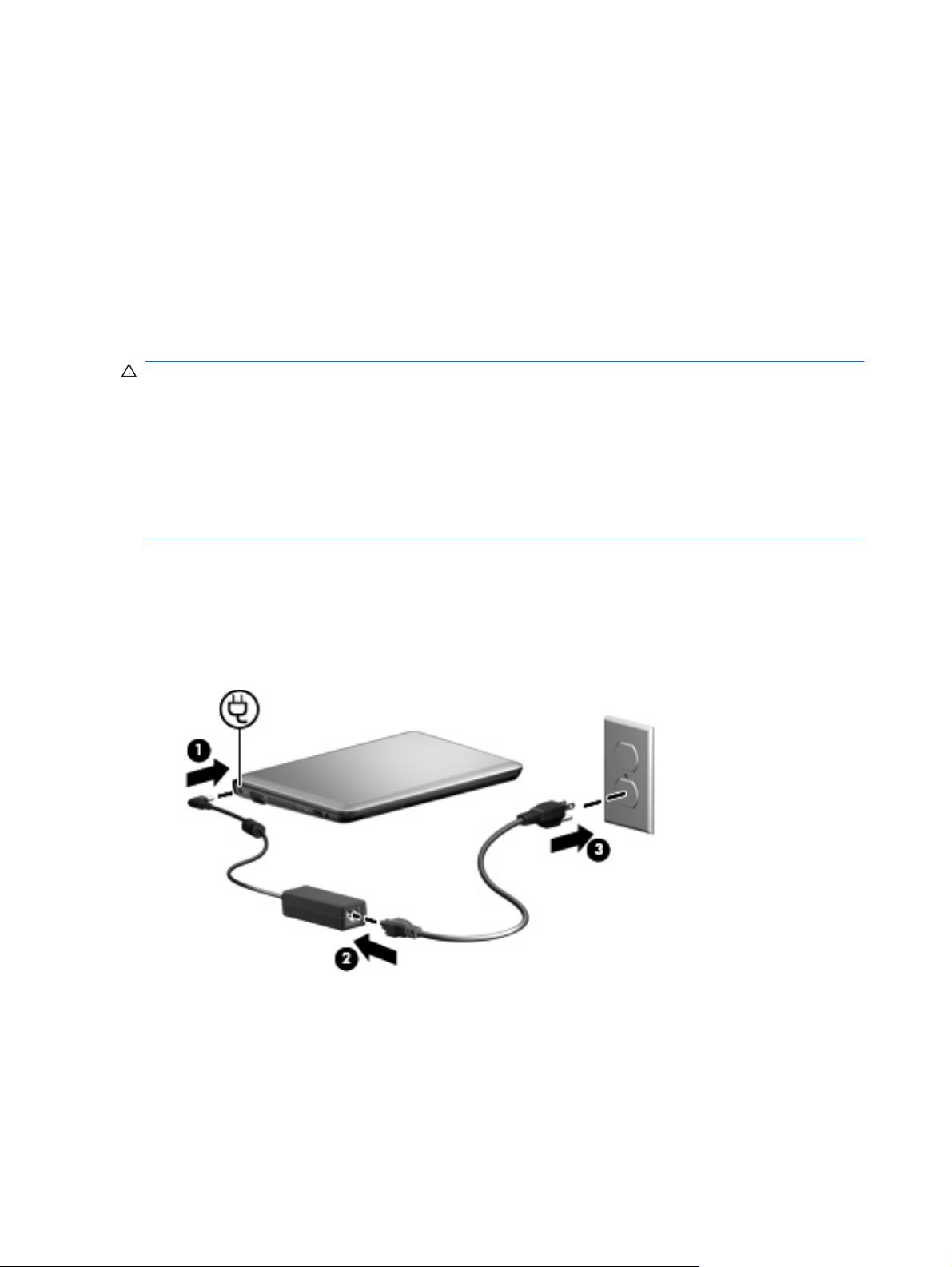
Arvuti ühendamisel välise vahelduvvooluallikaga tehakse järgmist.
Akut hakatakse laadima.
●
Kui arvuti on sisse lülitatud, hakkab akumõõturi ikoon oma välimust muutma.
●
Arvuti eraldamisel välisest vahelduvvooluallikast tehakse järgmist.
Arvuti lülitub ümber akutoitele.
●
Aku kasutusaja pikendamiseks vähendatakse automaatselt ekraani heledust. Ekraani heleduse
●
suurendamiseks vajutage funktsiooniklahvi f3 või ühendage vahelduvvooluadapter.
Vahelduvvooluadapteri ühendamine
ETTEVAATUST! Et vähendada elektrilöögi või seadme kahjustamise võimalikku ohtu, toimige
järgmiselt.
Ühendage toitejuhe vahelduvvoolupessa, mis on kogu aeg kergesti ligipääsetav.
Lülitage arvuti toide välja, tõmmates toitejuhtme vahelduvvooluvõrgust (mitte arvutist) välja.
Kui teie arvutil on 3-kontaktilise pistikuga toitejuhe, ühendage toitejuhe maandatud (maandusega) 3kontaktilisse pistikupessa. Ärge blokeerige toitejuhtme maandusviiku, sisestades pistikupessa näiteks
2-viigulise adapteri. Maandusviik on tähtis ohutusvahend.
Arvuti ühendamine välise vahelduvvooluallikaga
1. Pistke vahelduvvooluadapteri juhe arvuti toitepessa (1).
2. Pistke toitejuhe vahelduvvooluadapterisse (2).
3. Pistke toitejuhtme teine ots vahelduvvoolu pistikupessa (3).
Akutoitel töötamine
Kui aku on täis laetud ja arvuti pole ühendatud välise toiteallikaga, siis töötab arvuti akutoitel. Kui arvuti
on ühendatud välise vahelduvvoolutoitega, kasutab see töötamiseks välist vahelduvvooluallikat.
Kui arvutis on laetud aku ja töötamiseks kasutatakse välist vahelduvvooluallikat, lülitub arvuti akutoitele
siis, kui vahelduvvooluadapter arvuti küljest lahti ühendatakse.
18 Peatükk 3 Elektritoite haldamine
Page 27

MÄRKUS. Vahelduvvooluadapteri eraldamisel vähendatakse aku kasutusaja pikendamiseks ekraani
heledust. Ekraani heleduse suurendamiseks vajutage funktsiooniklahvi f3 või ühendage
vahelduvvooluadapter.
Sõltuvalt oma tööeelistustest võite akut hoida arvutis või kaitseümbrises. Aku hoidmisel arvutis laetakse
seda, kui arvuti on ühendatud välise vahelduvvooluallikaga ning ühtlasi kaitstakse teie tööd
elektrikatkestuse korral. Ent arvutis olev aku tühjeneb vähehaaval, kui arvuti on välja lülitatud ja
välistoitest eraldatud.
ETTEVAATUST! Võimalike ohtude vähendamiseks kasutage ainult arvutiga kaasas olevat akut, HP
asendusakut või ühilduvat akut, mis on ostetud HP esindusest.
Aku kasutusaeg varieerub, sõltudes toitehaldussätetest, töötavatest programmidest, ekraani
heledusest, ühendatud välisseadmetest ja muudest teguritest.
Aku laetustaseme kuvamine
Topeltklõpsake tegumiriba paremas küljes teavitusalas olevat ikooni Power Meter (Toitemõõtur).
▲
– või –
Valige Start > Control Panel (Juhtpaneel) > Performance and Maintenance (Jõudlus ja
hooldus) > Power Options (Toitesuvandid) > Power Meter (Toitemõõtur).
Enamik laetustaseme näituritest annavad aku oleku kohta teavet nii protsentides kui minutites.
Protsent väljendab osa maksimaalsest eletkrilaengust, mis on akusse jäänud.
●
Aeg näitab umbkaudsest tööaega, mida see aku võimaldab, kui aku kasutusintensiivsus jätkub
●
samal tasemel. Näiteks väheneb aeg DVD taasesitamisel ning suureneb taasesitamise
lõpetamisel.
Kui akut laaditakse, võidakse akukujutise kohal kuvada piksenoole kujutis.
Aku paigaldamine ja eemaldamine
HOIATUS. Kui arvuti töötab akutoitel, siis võib aku eemaldamine põhjustada teabe kaotsimineku.
Andmekadude vältimiseks salvestage oma töö ja käivitage enne aku eemaldamist Windowsis
uinakurežiim või lülitage arvuti välja.
Aku paigaldamine
1. Keerake arvuti ühetasasel pinnal teistpidi.
Akutoitel töötamine 19
Page 28
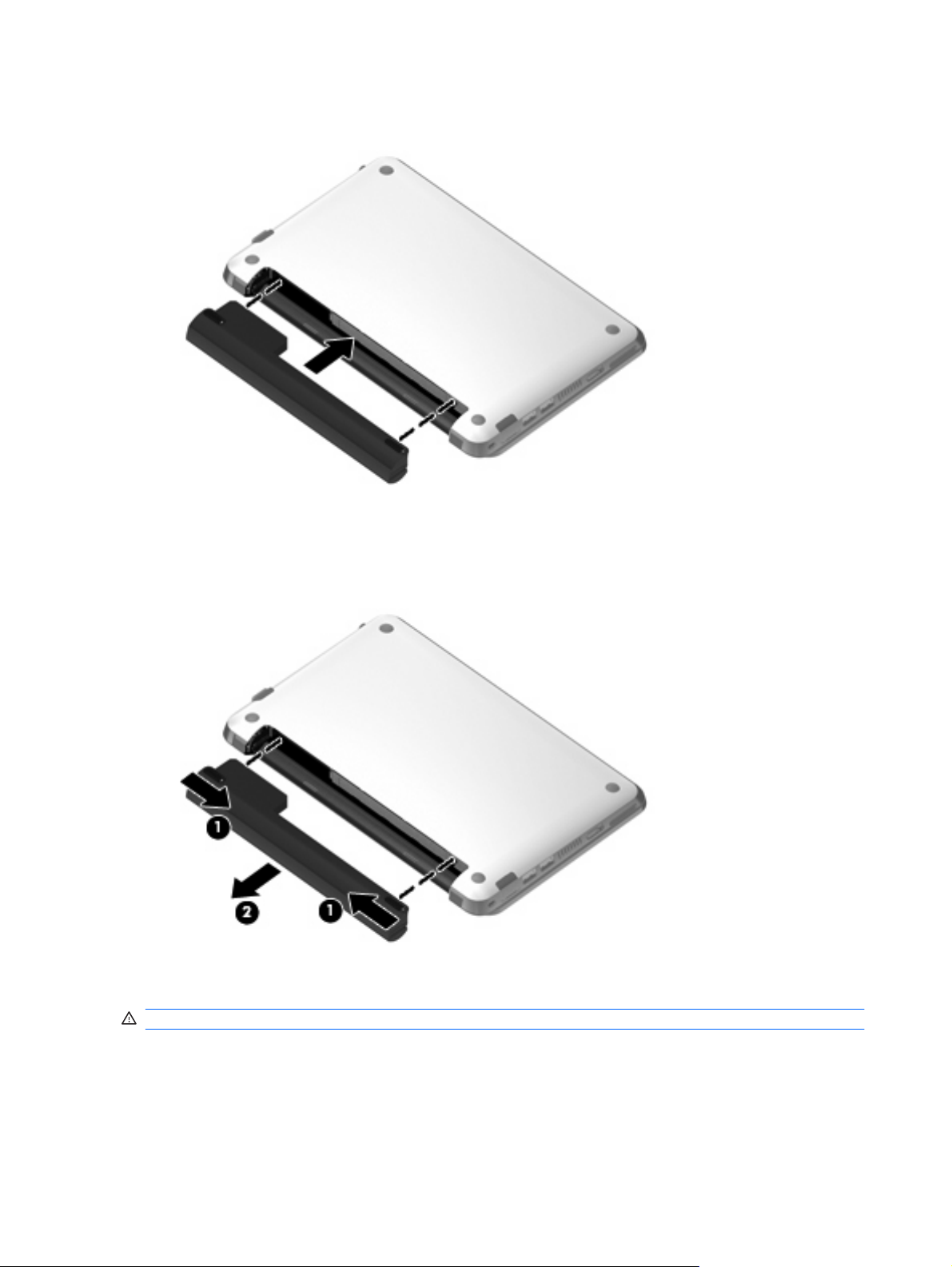
2. Joondage akul olevad sakid arvutil olevate soontega ja sisestage aku akusahtlisse. Aku
vabastusriivid lukustavad aku automaatselt kohale.
Aku eemaldamine
1. Keerake arvuti ühetasasel pinnal teistpidi.
2. Liigutage aku vabastusriive (1), et aku vabastada ja eemaldage see (2).
Aku laadimine
ETTEVAATUST! Ärge laadige akut, kui viibite lennuki pardal.
Kui arvuti on vahelduvvooluadapteri kaudu välise toiteallikaga ühendatud, toimub aku laadimine.
Akut laetakse sõltumata sellest, kas arvuti on kasutuses või välja lülitatud, kuid viimasel juhul toimub
laadimine kiiremini.
20 Peatükk 3 Elektritoite haldamine
Page 29

Laadimine kestab kauem, kui aku on uus, seda pole kaks või enam nädalat kasutatud või kui see on
toatemperatuurist tunduvalt soojem või külmem.
Aku kasutusea pikendamiseks ja tasemenäidiku optimeerimiseks järgige allolevaid soovitusi.
Uue aku laadimisel laske sel enne arvuti sisselülitamist täis laadida.
●
Laadige akut, kuni aku märgutuli muutub valgeks.
●
MÄRKUS. Kui arvuti on laadimise ajal sisse lülitatud, võib teavitusalas olev akumõõtur näidata
100-protsendilist laetust enne, kui aku on täielikult laetud.
Tavakasutamise puhul laske aku laetuse tasemel vähemalt viis protsenti enne uuesti laadimist
●
langeda.
Kui akut pole üks kuu või kauem kasutatud, kalibreerige seda laadimise asemel.
●
Aku märgutuli näitab laadimisolekut.
Väljas: arvuti töötab akutoitel.
●
Vilkuv valge: aku hakkab tühjaks saama, on jõudnud kriitilisele tasemele või vigane.
●
Kollane: akut laetakse.
●
Valge: arvuti on ühendatud välise toiteallikaga ja aku on täis.
●
Aku tühjenemisaja pikendamine
Aku tühjenemisaeg võib olla erinev, sõltuvalt akutoitel kasutatavatest funktsioonidest. Aku loomuliku
kulumise tõttu selle maksimaalne tühjenemisaeg väheneb järk-järgult.
Näpunäited aku tühjenemisaja pikendamiseks
Vähendage ekraani heledust.
●
Eemaldage aku arvutist, kui seda ei kasutata ega laeta.
●
Hoidke akut jahedas ja kuivas kohas.
●
Aku madalate tasemete haldamine
Selles jaotises kirjeldatakse tehases seadistatud hoiatusteateid ja süsteemi talitlust. Mõned akut
puudutavad hoiatusteated ja süsteemi talitlused on Windows Control Paneli (Windowsi juhtpaneel)
üksuse Power Option (Toitesuvandid) kaudu muudetavad. Toitesuvandites määratud eelistused ei
mõjuta tulesid.
Aku madalate tasemete tuvastamine
Kui arvuti töötab vaid akutoitel ja see tühjeneb teatud tasemeni, hakkab aku märgutuli vilkuma.
Kui aku tühjale tasemele tähelepanu ei pöörata, jõuab see varsti kriitilise tasemeni ning aku märgutuli
hakkab vilkuma.
Akutoitel töötamine 21
Page 30

Aku kriitilise taseme korral toimib arvuti järgmiselt.
Kui uinakurežiim on lubatud ning arvuti töötab või on ooterežiimis, siis käivitatakse uinakurežiim.
●
Kui uinakurežiim on keelatud ning arvuti töötab või on ooterežiimis, siis jääb arvuti lühikeseks ajaks
●
ooterežiimi, seejärel lülitab end välja ning kogu salvestamata teave läheb seejuures kaotsi.
Aku madala taseme lahendamine
HOIATUS. Kui aku jõuab kriitilise tasemeni ja arvuti käivitab uinakurežiimi, siis ärge teabe
kaotsimineku vältimiseks taastage toidet enne, kui toite märgutuli on kustunud.
Aku madala taseme lahendamine, kui välistoide on saadaval
Ühendage heakskiidetud vahelduvvooluadapter.
▲
Aku madala taseme lahendamine, kui laetud aku on saadaval
1. Lülitage arvuti välja või käivitage uinakurežiim.
2. Eemaldage tühjenenud aku ning paigaldage laetud aku.
3. Lülitage arvuti sisse.
Aku madala taseme lahendamine, kui ükski toiteallikas pole saadaval
Käivitage uinakurežiim.
▲
– või –
Salvestage töö ja lülitage arvuti välja.
Aku madala taseme lahendamine, kui arvuti ei saa väljuda uinakurežiimist
Kui arvutil pole piisavalt toidet uinakurežiimist väljumiseks, järgige allolevaid juhiseid.
1. Paigaldage laetud aku või ühendage arvuti välise toiteallikaga.
2. Väljuge uinakurežiimist, lükates korraks toitelülitit.
Aku kalibreerimine
Kalibreerige aku järgmistel juhtudel.
Aku tasemenäidik pole täpne
●
Aku tühjenemisaeg on erinev
●
Isegi aku märkimisväärse kasutamise korral pole akut vaja tihemini kalibreerida kui kord kuus. Samuti
pole tarvis kalibreerida uut akut.
1. samm. Aku täislaadimine
ETTEVAATUST! Ärge laadige akut, kui viibite lennuki pardal.
MÄRKUS. Akut laetakse sõltumata sellest, kas arvuti on kasutuses või välja lülitatud, kuid viimasel
juhul toimub laadimine kiiremini.
22 Peatükk 3 Elektritoite haldamine
Page 31

Aku täislaadimine
1. Pange aku arvutisse.
2. Ühendage arvuti vahelduvvooluadapteriga ning seejärel ühendage adapter välise toiteallikaga.
Aku märgutuli arvutil muutub kollaseks.
3. Jätke arvuti ühendatuks vahelduvvooluvõrguga, kuni aku on täielikult laetud.
Aku märgutuli arvutil muutub valgeks.
2. samm. Oote- ja uinakurežiimi keelamine
1. Paremklõpsake teavitusalas ikooni Power Meter (Toitemõõtur) ja klõpsake Adjust Power
Properties (Muuda toiteatribuute).
– või –
Valige Start > Control Panel (Juhtpaneel) > Performance and Maintenance (Jõudlus ja hooldus)
> Power Options (Energiarežiimi suvandid).
2. Salvestage 4 sätet, mis on toodud tulbas Running on batteries (Akutoitel töötamine) ja tulbas
Plugged in (välise toitega töötamine), et saaksite need pärast kalibreerimist taastada.
3. Valige kõigi 4 suvandi väärtuseks Never (mitte kunagi).
4. Klõpsake OK.
3. samm. Aku tühjenemine
Aku tühjenemise ajal peab arvuti töötama. Aku tühjeneb olenemata, kas arvutit kasutatakse või mitte,
ent esimesel juhul on tühjenemine kiirem.
Kui kavatsete arvuti tühjenemise ajaks omapead jätta, salvestage enne tühjenemistoimingu
●
alustamist pooleliolev töö.
Kui kasutate arvutit aku tühjenemise ajal aeg-ajalt ning olete muutnud energiasäästmise ajalõppe,
●
siis võib arvutilt tühjenemisprotsessi käigus eeldada järgmist.
Monitor ei lülitu automaatselt välja.
◦
Kui arvutit ei kasutata, siis kõvaketta kiirust automaatselt ei vähendata.
◦
Iseeneslikku uinakurežiimi käivitamist ei toimu.
◦
Aku tühjenemine
1. Eraldage arvuti välisest toiteallikast, kuid ärge arvutit välja lülitage.
2. Laske arvutil töötada akutoitel, kuni aku saab tühjaks. Kui aku on tühjenenud laetuse madalale
tasemele, hakkab aku märgutuli valgelt vilkuma. Kui aku saab tühjaks, kustub aku märgutuli ja
arvuti lülitub välja.
Akutoitel töötamine 23
Page 32

4. samm. Aku uuesti täislaadimine
Aku uuesti täislaadimine
1. Ühendage arvuti välise toiteallikaga ning laadige aku täis. Kui aku on laetud, muutub aku märgutuli
arvutil valgeks.
Võite arvutit aku laadimise ajal kasutada, ent laadimine on kiirem, kui arvuti ei tööta.
2. Kui arvuti on välja lülitatud, lülitage see pärast aku täislaadimist ja märgutule valgeks muutumist
uuesti sisse.
5. samm. Oote- ja uinakurežiimi taaslubamine
HOIATUS. Uinakurežiimi aktiveerimata jätmine pärast kalibreerimist võib kaasa tuua aku täieliku
tühjenemise ja andmete kaotsimineku.
1. Valige Start > Control Panel (Juhtpaneel) > Performance and Maintenance (Jõudlus ja hooldus)
> Power Options (Energiarežiimi suvandid).
2. Sisestage uuesti sätted, mis tulpade Plugged in (välise toiteallikaga) ja Running on batteries
(akutoitel töötamine) kohta salvestasite.
3. Klõpsake OK.
Energiatarbimise vähendamine akuga töötamisel
Valige opsüsteemi Windows juhtpaneeli Control Panel üksusest Power Options (Toitesuvandid)
●
madala energiakasutuse sätted.
Lülitage välja raadio- ja kohtvõrguühendused (LAN) ning väljuge modemirakendustest, kui te neid
●
ei kasuta.
Eraldage arvuti küljest mittevajalikud seadmed, mis pole välise toiteallikaga ühendatud.
●
Peatage, keelake või eemaldage välised meediumikaardid, mida te ei vaja.
●
Ekraani heleduse reguleerimiseks kasutage funktsiooniklahve f2 ja 3.
●
Kui lõpetate arvutiga töö, käivitage oote-, uinakurežiim või lülitage arvuti välja.
●
Aku hoiustamine
HOIATUS. Aku kahjustamise vältimiseks ärge hoidke seda pikka aega liiga kuumas või külmas
keskkonnas.
Kui te ei plaani arvutit kasutada ega vooluvõrku ühendada kauem kui kaks nädalat, eemaldage aku ja
hoidke seda arvutist eraldi.
Et hoiustatud aku säilitaks laengu kauem, asetage see jahedasse ja kuiva kohta.
MÄRKUS. Hoiustatud akut tuleb kontrollida iga 6 kuu järel. Kui aku mahtuvust on järel vähem kui 50
protsenti, laadige akut enne selle uuesti hoiustamist.
Kui akut on hoiustatud üks kuu või kauem, kalibreerige seda enne uuesti kasutusele võtmist.
24 Peatükk 3 Elektritoite haldamine
Page 33

Vana aku kõrvaldamine kasutusest
ETTEVAATUST! Tulekahju või põletushaavade ohu vähendamiseks ärge demonteerige, purustage
ega kahjustage seadet, ärge viige väliseid ühendusi lühisesse ning vältige seadme kokkupuudet tule ja
veega.
Vt Regulatory, Safety and Environmental Notices (Normatiivne, ohutus- ja keskkonnakaitsealane
teave), et saada teavet aku utiliseerimise kohta.
Arvuti väljalülitamine
HOIATUS. Arvuti väljalülitamisel lähevad salvestamata andmed kaotsi.
Käsk "Shut Down" sulgeb kõik programmid, sealhulgas ka opsüsteemi, ning lülitab seejärel kuvari ja
arvuti välja.
Lülitage arvuti välja järgmistel juhtudel.
Teil on vaja vahetada arvuti sisemisi komponente või neile juurde pääseda.
●
Teil on vaja ühendada välist riistvaraseadet, mida ei saa ühendada USB-pordi kaudu.
●
Arvutit ei kasutata pikema aja vältel ning see lahutatakse välisest toiteallikast.
●
Arvuti väljalülitamiseks tegutsege järgmiselt.
MÄRKUS. Kui arvuti on oote- või uinakurežiimis, tuleb sellest režiimist väljuda, muidu ei saa arvutit
sulgeda.
1. Salvestage tehtud töö ja sulgege kõik avatud rakendused.
2. Valige Start > Turn Off Computer (Arvuti välja lülitamine) > Turn Off (Lülita välja).
Kui arvuti tõrgub töötamast ja teil ei õnnestu arvutit kirjeldatud toimingu abil sulgeda, kasutage järgmisi
hädaseiskamistoiminguid sellises järjestuses.
Vajutage klahve ctrl+alt+delete. Seejärel valige Shut Down (Seiska) > Turn Off (Lülita välja).
●
Lükake toitelülitit ja hoidke seda vähemalt viis sekundit all.
●
Ühendage arvuti välisest toitest lahti ja eemaldage aku.
●
Arvuti väljalülitamine 25
Page 34

4Internet
Teie arvuti toetab kaht tüüpi Interneti-ühendust.
Traatühendusega võrk — võite arvuti ühendada lairibavõrku, kasutades RJ-45 (võrgu-) pistikut.
●
Traadita ühendus—kiire mobiilse Interneti-ühenduse saamiseks võite kasutada juhtmevaba ehk
●
traadita ühendust. Et saada lisateavet traadita ühenduse seadistamise või võrku ühendamise kohta
vt jaotist "Traadita võrku ühendamine".
26 Peatükk 4 Internet
Page 35

Traatühendusega võrku ühendamine
Kui ühendate arvuti kohtvõrku (LAN-i), peate kasutama 8-viigulist RJ-45 võrgukaablit (eraldi müügil).
Kui võrgukaablil on mürasummutusplokk (1), mis blokeerib TV- ja raadiovastuvõtu häiringud, suunake
mürasummutusplokiga ots (2) arvuti poole.
Võrgukaabli ühendamine
ETTEVAATUST! Elektrilöögi, põlengu või seadmete vigastamise vältimiseks ärge pistke modemi- ega
telefonikaablit võrgupistikupessa RJ-45.
1. Sisestage võrgukaabel arvutis olevasse võrgu pistikupessa (1).
2. Sisestage kaabli teine ots võrgu seinakontakti (2).
Traatühendusega võrku ühendamine 27
Page 36

Traadita võrku ühendamine
Traadita ühenduse kasutamine
Raadiosidetehnoloogia edastab andmeid raadiolainete abil, mitte juhtmetega. Teie arvuti võib olla
varustatud järgmise ühe või enama traadita sideseadmega
Traadita kohtvõrguseade (WLAN) — ühendab arvuti traadita kohtvõrku (nö Wi-Fi võrk, traadita
●
LAN või WLAN) ettevõtte kontoris, kodus ja avalikes kohtades, nagu lennujaamad, restoranid,
kohvikud, hotellid ja ülikoolid. WLAN-võrgus suhtleb iga traadita sideseade traadita side ruuteri või
traadita side pöörduspunktiga.
HP mobiilse lairibaühenduse moodul (ainult valitud mudelitel)—on traadita laivõrgu (WWAN)
●
seade, mis võimaldab juurdepääsu teabele kõikjal mobiilsideoperaatori teeninduspiirkonnas.
WWAN-võrgus suhtleb iga mobiilseade mobiilsideoperaatori keskjaamaga. Mobiilsideoperaatorid
paigaldavad keskjaamade võrgustiku (sarnane mobiilsidemastidele) suurele geograafilisele alale,
pakkudes nii leviala tervetes osariikides, regioonides või isegi riikides.
Bluetooth®-seade – loob personaalvõrgu (PAN), et luua ühendusi muude Bluetooth-ühendust
●
võimaldavate seadmetega, nagu arvutid, telefonid, printerid, peakomplektid, kõlarid ja kaamerad.
Personaalvõrgus suhtleb iga seade otse teise seadmega ja seadmed peavad olema üksteisele
piisavalt lähedal, reeglina 10 meetri raadiuses.
Arvuti toetab järgmisi IEEE tööstusstandardeid:
802.11b, esimene populaarne standard, toetab kuni 11 Mbps andmemahtusid ja töötab sagedusel
●
2,4 GHz.
802,11g toetab kuni 54 Mbps andmemahtusid ja töötab sagedusel 2,4 GHz. 802.11g WLAN-seade
●
on tagasiühilduv 802.11b seadmetega ja seetõttu töötavad need samas võrgus.
Traadita tehnoloogia kohta täiendava teabe saamiseks vt üksuses Help and Support (Spikker ja tugi)
toodud teavet ja veebilinke.
Traadita side ja võrgu olekuikoonide tuvastamine
Ikoon Nimi Kirjeldus
Traadita side (ühendatud) Tuvastab traadita side tule ja traadita ühenduse nupu asukoha
arvutis. Näitab ka seda, kas üks või mitu traadita seadet on sisse
lülitatud.
Traadita side (lahutatud) Näitab, et kõik traadita seadmed on väljas.
Traadita võrguühendus (ühendatud) Näitab, et üks või mitu teie WLAN-seadmetest on võrku
ühendatud.
Traadita võrguühendus (lahutatud) Näitab, et üks või mitu teie WLAN-seadmetest pole võrku
ühendatud.
28 Peatükk 4 Internet
Page 37

Ikoon Nimi Kirjeldus
Võrgu olek (ühendatud) Märgib, et installitud on üks või enam võrgudraiverit ja võrku on
ühendatud üks või enam võrguseadet.
Võrgu olek (lahutatud) Märgib, et installitud on üks või enam võrgudraiverit ja võrku pole
võrguseadmeid ühendatud.
Traadita ühenduse juhtelementide kasutamine
Arvuti traadita sideseadmeid saate juhtida järgmiste funktsioonidega.
Traadita ühenduse funktsiooniklahv f12
●
Operatsioonisüsteemi juhtseadmed
●
Traadita ühenduse funktsiooniklahvi kasutamine
Arvutil on traadita ühenduse funktsiooniklahv f12, üks või enam traadita ühenduse seadet ning üks
traadita ühenduse märgutuli. Kõik traadita ühenduse seadmed on algselt aktiveeritud.
Traadita ühenduse tuli märgib traadita sideseadmete üldist olekut, mitte individuaalsete seadmete
olekut. Kui traadita ühenduse märgutuli on valge, on vähemalt üks traadita seade sisse lülitatud. Kui
traadita ühenduse tuli ei põle, on kõik traadita sideseadmed välja lülitatud.
Kuna traadita sideseadmed on tehases aktiveeritud, saate kõik traadita sideseadmed traadita ühenduse
funktsiooniklahviga (f12) korraga sisse või välja lülitada.
Tarkvara HP Connection Manager (HP Ühendushaldur) (ainult teatud mudelitel) kasutamine
Ühendushaldur võimaldab hallata Interneti-profiile, tekstsõnumeid, ühendusseadmeid ja –meetodeid
ning redigeerida lisaseadeid.
Ühendushalduri käivitamine
1. Klõpsake tegumiriba paremas servas ikooni HP Connection Manager (HP ühendushaldur).
2. Traadita laivõrgu (WWAN-i) sisselülitamiseks ja HP mobiilse lairibaühenduse kasutamiseks
klõpsake nuppu Connect (Ühenda).
MÄRKUS. Ühenduse loomise aeg pole kindlalt määratletud. Ühendushalduri aknas kuvatakse
teade, kui ühendus on loodud.
MÄRKUS. Esmakordsel avamisel on ühendushaldur minimeeritud. Ühendushalduri akna
maksimeerimiseks ja ühenduse oleku andmete nägemiseks klõpsake nuppu Details (Üksikasjad).
Lisateavet rakendus Connection Manager (Ühendushaldur) kasutamise kohta leiate ühendushalduri
spikrist.
Traadita võrku ühendamine 29
Page 38

Tarkvara HP Wireless Assistant (HP Traadita ühenduse abiline) kasutamine
Traadita sideseadme saab tarkvara Wireless Assistant (Traadita ühenduse abiline) abil sisse ja välja
lülitada. Kui häälestusutiliit on traadita sideseadme blokeerinud, tuleb see enne tarkvara Wireless
Assistant (Traadita ühenduse abiline) abil sisse või välja lülitamist häälestusutiliidis aktiveerida.
MÄRKUS. Traadita ühenduse seadme lubamine või sisselülitamine ei ühenda arvutit automaatselt
võrku.
Traadita ühendusega seadme oleku vaatamiseks liigutage kursor traadita ühenduse ikoonile tegumiriba
paremas servas.
MÄRKUS. Traadita ühenduse ikooni kuvamiseks klõpsake teavitusalas ikooni Show hidden icons
(Kuva peidetud ikoonid) (< või <<).
Kui traadita ühenduse ikooni ei kuvata, toimige tarkvara Wireless Assistant (Traadita ühenduse abiline)
omaduste muutmiseks järgmiselt.
1. Valige Start > Control Panel (Juhtpaneel) > Network and Internet Connections (Võrk ja
Interneti-ühendused) > HP Wireless Assistant (HP traadita ühenduse abiline).
2. Klõpsake Properties (Omadused).
3. Märkige Wireless Assistant icon in notification area (Traadita ühenduse abilise ikoon
teabeväljal) kõrval olev märkeruut.
4. Klõpsake Apply (Rakenda).
Lisateavet leiate tarkvara Wireless Assistant (Traadita ühenduse abiline) spikrist.
1. Avage rakendus Wireless Assistant (Traadita ühenduse abiline), selleks topeltklõpsake ikooni.
2. Klõpsake nuppu Help (Spikker).
Võite kasutada tarkvara Wireless Assistant (Traadita ühenduse abiline) seadete dialoogiboksi, et
installitud traadita seadmete sisse- ja/väljalülitusnuppe näha ja seadmeid hallata. Et näidata sisse-/
väljalülitamisnuppe, toimige järgmiselt.
1. Topeltklõpsake tegumiriba paremas servas ikooni Wireless Assistant (Traadita ühenduse
abiline).
2. Klõpsake Properties (Omadused).
3. Valige märkeruut Independent controls for installed wireless devices (Igal traadita seadmel
iseseisvad juhtnupud), seejärel klõpsake nuppu Apply (Rakenda).
4. Iga traadita seadme töö juhtimiseks eraldi klõpsake nuppu Turn off (Lülita välja) või Turn on (Lülita
sisse).
WLANi kasutamine
WLAN-seadmega pääsete traadita kohtvõrku (WLAN), mis koosneb teistest traadita ruuteri või traadita
pöörduspunktiga ühendatud arvutitest ja lisaseadmetest.
30 Peatükk 4 Internet
Page 39

MÄRKUS. Termineid traadita ruuter ja traadita pöörduspunkt kasutatakse segamini.
Suuremahuline WLAN, nagu korporatsiooni või avalik WLAN, kasutab tavaliselt traadita
●
pöörduspunkte, mis mahutab suurt hulka arvuteid ja lisaseadmeid ning suudab eraldada kriitilised
võrgufunktsioonid.
Kodu või väikekontori WLAN kasutab tavaliselt traadita ruuterit, mis võimaldab mitmel traadita
●
ühenduse ja traadiga ühendusega arvutil Interneti-ühendust, printerit ja faile jagada, vajamata
selleks täiendavat riist- või tarkvara.
Arvutis oleva WLAN-seadme kasutamiseks peate looma ühenduse WLAN-infrastruktuuriga (toimub
teenusepakkuja, avaliku või korporatiivse võrgu vahendusel).
WLANi seadistamine
WLAN-võrgu loomiseks ja Internetile ligipääsemiseks on tarvis järgmisi seadmeid.
Lairibamodem (1) (DSL- või kaabelmodem) ja kiire Interneti-ühenduse teenus, mille saab tellida
●
Interneti-teenusepakkujalt (ISP)
Juhtmevaba ruuter 2 (müüakse eraldi)
●
Arvuti, millel on traadita ühenduse seade (3)
●
Alltoodud joonisel on Internetti ühendatud traadita võrgu skeem.
Kui võrgukasutajate arv suureneb, saab sellega ühendada teisigi traadita ja traatühendusega arvuteid,
et võimaldada ligipääsu Internetile.
Lisateavet WLAN-võrgu seadistamiseks leiate ruuteri tootja või Interneti-teenusepakkuja pakutavast
teabest.
WLANi kaitsmine
Kuna WLAN standard projekteeriti piiratud turvavõimetega, peamiselt juhusliku pealtkuulamise
kõrvalejuhtimiseks, mitte jõuliste rünnakute tagasilöömiseks, on oluline mõista, et WLAN võrkudel on
hästi teada ja dokumenteeritud nõrkused.
Avalike kohtade või "tööpunktide", nagu kohvikud ja lennujaamad, WLAN-võrgud ei pruugi anda mingit
turvalisust. Traadita ühenduse tootjad ja tööpunktide teenusepakkujad arendavad uusi tehnoloogiaid,
mis muudavad avaliku keskkonna turvalisemaks ja anonüümsemaks. Kui teile tekitab muret arvuti
turvalisus tööpunktis, piirake oma võrgutoiminguid mittekriitiliste e-kirjade saatmisele ja tavalisele
Internetis sirvimisele.
WLAN-võrku seadistades või olemasoleva WLAN-võrgu kasutamisel aktiveerige alati turvafunktsioonid,
mis kaitsevad võrku volitamata ligipääsu eest. Kõige tavalisemad turvatasemed on Wi-Fi andmeturbe
protokoll (WPA) ja WEP andmeturbe protokoll. Kuna raadiosignaalid levivad väljaspool võrku, võivad
muud WLAN-seadmed kaitsmata signaalid üles korjata ja teie võrku ühenduda (kutsumata) või
Traadita võrku ühendamine 31
Page 40

saadetava teabe kinni püüda. Siiski tasub kasutada järgmisi ettevaatusabinõusid WLAN-võrgu
kaitsemiseks.
Kasutage integreeritud turvalisusega traadita ühenduse saatjat
●
Paljud traadita keskjaamad, lüüsid või ruuterid pakuvad sisse-ehitatud turvafunktsioone, nagu
traadita ühenduse turvaprotokollid ja tulemüürid. Õiget traadita ühenduse saatjat kasutades saate
oma võrku kõige tavalisemate turvariskide eest kaitsta.
Kasutage tulemüüri
●
Tulemüür on barjäär, mis kontrollib nii andmeid kui ka võrku saadetavaid andmepäringuid ja
blokeerib kõik kahtlased elemendid. Saadaval on nii tark- kui ka riistvaralisi tulemüüre. Mõnedes
võrkudes kasutatakse mõlema tüübi kombinatsiooni.
Kasutage traadita ühenduse krüpteerimist
●
WLAN-võrgu jaoks on saadaval lai valik keerulisi krüpteerimisprotokolle. Leidke lahendus, mis teile
kõige paremini sobib.
Andmeturbe protokoll (WEP) on traadita ühenduse turvaprotokoll, mis kodeerib või
◦
krüpteerib WEP-võtmega kõik andmed enne nende saatmist. Tavaliselt saate lasta WEPvõtme määrata võrgul. Lisaks saate seadistada ka oma võtme, koostada erineva võtme või
valida muude täiendvalikute vahel. Ilma õige võtmeta ei saa teised teie WLAN-võrku
kasutada.
WPA (Wi-Fi andmeturbe protokoll) sarnaneb WEP-võtmele ja kasutab turvaseadeid võrgus
◦
saadetavate andmete krüpteerimiseks ja dekrüpteerimiseks. Kuid krüpteerimiseks ühe
staatilise turvavõtme kasutamise asemel (WEP) kasutab WPA "ajutiste võtmete tervikluse
protokolli" (TKIP), et iga andmepaketi jaoks dünaamiliselt uus võti koostada. Lisaks koostab
see igale võrgus olevale seadmele erineva võtmete komplekti.
Muutke oma võrk nähtamatuks
●
Võimalusel keelake traadita ühenduse saatjal võrgunime (SSID) edastamine. Enamik võrke
edastavad vaikimisi nime ja teavitavad lähedal olevaid seadmeid, et võrk on saadaval. Kui muudate
võrgu nähtamatuks, on väiksem võimalus, et teised seadmed teie võrgu olemasolust teada saavad.
MÄRKUS. Kui teie võrk on nähtamatu ning SSID-d ei edastata, peate teadma oma SSID-d, et
uusi seadmeid võrku ühendada. Enne võrgu nähtamatuks muutmist kirjutage SSID paberile üles
ja pange see kindlasse kohta hoiule.
WLAN võrguga ühenduse loomine
WLAN-võrguga ühenduse loomiseks toimige järgmiselt.
1. Veenduge, et WLAN-seade on sisse lülitatud. Kui seade on sisse lülitatud, põleb traadita ühenduse
märgutuli valgelt. Kui traadita ühenduse märgutuli ei põle, vajutage traadita ühenduse seadme
sisselülitamiseks toiminguklahvi f12.
2. Klõpsake Start > Connect To (Loo ühendus) ja seejärel Wireless Network Connection (Traadita
võrguühendus).
32 Peatükk 4 Internet
Page 41

3. Valige võrk, millega soovite ühenduda ja klõpsake Connect (Ühenda). Vajadusel sisestage võrgu
turvakood.
Kui võrk ei ole turvatud ning kõik pääsevad võrgu liiklusele ligi, kuvatakse hoiatus. Klõpsake
●
Connect Anyway (Ühendu siiski), et hoiatus kinnitada ning ühendumine lõpuni viia.
Kui võrk on kaitstud WLAN-krüpteeringuga, palutakse sisestada võrgu turvavõti, milleks on
●
turvakood. Sisestage kood ja klõpsake ühenduse loomiseks Connect (Ühenda).
MÄRKUS. Kui loendis pole ühtegi WLAN-võrku, olete traadita ühenduse ruuteri või
pöörduspunkti levialast väljas.
MÄRKUS. Kui te ei näe võrku, millega soovite ühenduda, vajutage Set up a connection or
network (Ühenduse või võrgu seadistamine). Kuvatakse valikute loend. Võite valida, kas otsida
võrku ja luua ühendus käsitsi või koostada uus võrguühendus.
4. Kui ühendus on loodud, asetage hiire nool tegumiriba paremas servas traadita võrgu ikoonile, et
vaadata ühenduse nime, kiirust, signaali tugevust ja olekut.
MÄRKUS. Funktsionaalne leviala (kui kaugele traadita ühenduse signaalid levivad) sõltub WLANi
teostusest, ruuteri tootjast ja muude elektrooniliste seadmete või struktuursete barjääride, nagu seinad
ja põrandad/laed põhjustatud häiretest.
Lisateavet WLANi kasutamise kohta leiate järgmistest allikatest.
Interneti-teenusepakkuja pakutavast teabest ja traadita ühenduse ruuteri või muu WLAN-seadme
●
kasutusjuhenditest
Rakenduse Help and Support (Spikker ja tugi) veebilinkidest ja teabest
●
Loendi avalikest WLAN võrkudest teie lähedal saate Interneti-teenusepakkujalt või veebist. Avalike
WLAN-võrkude loendeid sisaldavate veebilehtede hulka kuuluvad Cisco Internet Mobile Office Wireless
Locations, Hotspotlist ja Geektools. Kontrollige WLAN-võrgu asukohta, tasu- ja ühendusnõudeid.
Teise võrku liikumine
Kui liigutate arvuti teise WLAN-võrgu levialasse, üritab Windows selle võrguga ühendust luua. Kui katse
õnnestub, ühendatakse teie arvuti automaatselt uude võrku. Kui Windows uut võrku ära ei tunne,
kasutage sama toimingut, millega algselt WLAN-ühenduse lõite.
Traadita võrku ühendamine 33
Page 42

HP mobiilse lairibaühenduse kasutamine (ainult valitud mudelitel)
HP mobiilse lairibaühenduse moodul on traadita laivõrgu (WWAN) seade, mis võimaldab juurdepääsu
teabele kõikjal mobiilsideoperaatori teeninduspiirkonnas. HP mobiilise lairibaühenduse kasutamine
nõuab võrguteenusepakkujat (ka mobiilvõrguoperaator), milleks on enamikel juhtudest mobiiltelefoni
võrguoperaator. HP mobiilse lairibaühenduse leviala sarnaneb mobiiltelefoni levialaga.
Mobiilside võrguoperaatori teenusega kasutades annab HP mobiilne lairibaühendus teile vabaduse
säilitada Interneti-ühendus, saata e-kirju või ühenduda korporatiivsesse võrku ka liikudes või väljaspool
Wi-Fi tööpunktide leviala olles.
Aktiveerimisnõuded koodjaotusega hulgipöördusel (CDMA) ja globaalse mobiilsidesüsteemil (GSMi) on
erinevad, sest CDMA nõuab MEIDi ja GSM SIMi ja SIMi teavet.
HP mobiilne lairibaühendus toetab järgmiseid tehnoloogiaid.
HSPA (kiire lingiga pakettpöördus), mis annab juurdepääsu globaalsel mobiilsidesüsteemi (GSM)
●
telekommunikatsiooni standardil põhinevatele võrkudele.
EV-DO (Evolution Data Optimized), mis annab juurdepääsu koodjaotusega hulgipöörduse (CDMA)
●
telekommunikatsioonistandardil põhinevatele võrkudele.
Teenuse aktiveerimiseks võib minna vaja HP mobiilse lairibaühenduse mooduli seerianumbrit.
Seerianumber on trükitud arvuti akusahtlis asuvale sildile. Mõned mobiilsideoperaatorid nõuavad
abonendi identsusmooduli (SIM) kasutamist. SIM-kaart sisaldab teie põhilist teavet, nt isikunumbrit
(PIN-koodi), samuti võrguteavet. Mõnedel arvutitel on SIM-kaart akusahtlisse eelnevalt paigaldatud. Kui
SIM-kaart pole eelpaigaldatud, siis on see arvutiga kaasasolevas HP mobiilse lairibaühenduse paketis
või antakse mobiilsideoperaatori poolt.
Teavet SIM-kaardi sisestamise ja eemaldamise kohta leiate selle peatüki jaotistest "SIM-kaardi
sisestamine" ja "SIM-kaardi eemaldamine".
Teabe saamiseks HP mobiilse lairibaühenduse ja selle aktiveerimise kohta eelistatavas
mobiilsidevõrgus vt arvutiga kaasasolevat HP mobiilse lairibaühenduse juhendit. Lisateabe saamiseks
avage HP veebileht, mis asub aadressil
SIM-kaardi sisestamine
HOIATUS. Kui sisestage SIM-kaarti, asetage lõigatud nurk nii nagu toodud illustratsioonil. Kui
sisestage SIM-kaardi tagurpidi või muud moodi valesti, ei pruugi aku oma kohale sobida ning võib SIMkaarti või konnektorit kahjustada.
Ärge kasutage SIM-kaardi sisestamisel liiga suurt jõudu, sest nii võivad klemmid viga saada.
SIM-kaardi sisestamine
1. Lülitage arvuti välja. Kui te pole kindel, kas arvuti on välja lülitatud või uinakurežiimis, lülitage arvuti
toitenuppu lükates uuesti sisse. Seejärel lülitage arvuti opsüsteemi abil välja.
2. Sulgege ekraan.
3. Eraldage kõik välisseadmed, mis on arvutiga ühendatud.
4. Tõmmake toitejuhe vahelduvvoolu pistikupesast välja.
5. Keerake arvuti tasasel pinnal tagurpidi, akusahtliga ülespoole.
http://www.hp.com/go/mobilebroadband (ainult USA).
34 Peatükk 4 Internet
Page 43

6. Eemaldage aku.
MÄRKUS. Lisateavet leiate jaotisest „Aku paigaldamine ja eemaldamine“.
7. Sisestage SIM-kaart ettevaatlikult pessa ja lükake SIM-kaarti, kuni see kindlalt paigale jääb.
8. Asetage aku tagasi.
MÄRKUS. Kui akut tagasi ei panda, siis HP mobiilne lairibaühendus ei tööta.
9. Pöörake arvuti parema küljega ülespoole ja ühendage uuesti välistoide ja välisseadmed.
10. Lülitage arvuti sisse.
SIM-kaardi eemaldamine
SIM-kaardi eemaldamine
1. Lülitage arvuti välja. Kui te pole kindel, kas arvuti on välja lülitatud või uinakurežiimis, lülitage arvuti
toitenuppu lükates uuesti sisse. Seejärel lülitage arvuti opsüsteemi abil välja.
2. Sulgege ekraan.
3. Eraldage kõik välisseadmed, mis on arvutiga ühendatud.
4. Tõmmake toitejuhe vahelduvvoolu pistikupesast välja.
5. Keerake arvuti tasasel pinnal tagurpidi, akusahtliga ülespoole.
6. Eemaldage aku.
HP mobiilse lairibaühenduse kasutamine (ainult valitud mudelitel) 35
Page 44

7. Suruge SIM-kaarti ja eemaldage kaart pesast.
8. Asetage aku tagasi.
MÄRKUS. Lisateavet leiate jaotisest „Aku paigaldamine ja eemaldamine“.
9. Pöörake arvuti parema küljega ülespoole ja ühendage uuesti välistoide ja välisseadmed.
10. Lülitage arvuti sisse.
36 Peatükk 4 Internet
Page 45

Bluetooth traadita ühenduse kasutamine
Bluetooth-seade pakub lühimaa traadita ühendust, mis asendab füüsilise kaabelühenduse, millega
ühendatakse tavaliselt järmisi elektroonikaseadmeid:
arvutid (laua-, sülearvutid, PDA-d)
●
telefonid (mobiilid, nutitelefonid)
●
pildindusseadmed (printerid, kaamerad)
●
heliseadmed (peakomplektid, kõlarid)
●
Bluetooth-seadmed pakuvad võrdõiguse võimalust, mis võimaldab seadistada personaalse Bluetoothseadmete võrgu (PAN). Teavet Bluetooth-seadmete konfigureerimise ja kasutamise kohta vaadake
Bluetoothi tarkvaraspikrist.
Bluetooth traadita ühenduse kasutamine 37
Page 46

Bluetooth ja Interneti-ühenduse jagamine
HP ei soovita seadistada arvutit Bluetooth-hostina ja kasutada seda lüüsina teistele arvutitele Internetiühenduse andmiseks. Kui kaks või rohkem arvutit ühendatakse Bluetoothi vahendusel ja ühes arvutis
aktiveeritakse Interneti-ühenduse jagamine (ICS), ei saa teised arvutid Internetiga Bluetooth-võrgu
vahendusel ühendust.
Bluetoothi tugevus seisneb teabeedastuse sünkroonimises teie Mini ja traadita seadmete vahel, k.a
mobiiltelefonide, printerite, kaamerate ja PDA-de vahel. Võimetus pidevalt kahte või enamat arvutit
Bluetoothi vahendusel Interneti jagamiseks ühenduses hoida on Bluetoothi ja Windowsi opsüsteemi
piirang.
38 Peatükk 4 Internet
Page 47

5 Multimeediumid
Multimeediumifunktsioonid
Teie arvuti hõlmab endas multimeediumifunktsioone, mille abil saab kuulata muusikat ning vaadata filme
ja fotosid. Arvutis võivad olla järgmised multimeediumikomponendid.
Integreeritud kõlarid muusika kuulamiseks
●
Integreeritud veebikaamera, mille abil saate lindistada ja jagada videoid ja fotosid
●
Eelinstallitud multimeediumitarkvara abil saate esitada ja hallata oma muusikat, videoid ja pilte
●
Järgnevad jaotised tutvustavad, kuidas tuvastada ja kasutada arvutiga kaasas olevaid
multimeediumikomponente.
Multimeediumkomponentide tuvastamine
Järgnev joonis ja tabel kirjeldavad arvuti multimeediumifunktsioone.
Multimeediumifunktsioonid 39
Page 48

Komponent Kirjeldus
(1) Veebikaamera märgutuli Sees: veebikaamera on kasutuses.
(2) Veebikaamera Salvestab videot ja pildistab fotosid.
MÄRKUS. Et videot salvestada, peate installima
veebikaamera lisatarkvara.
(3) Sisemikrofon Salvestab heli.
(4) Kõlarid (2) Tekitavad heli.
(5) Helivaigistuse funktsiooniklahv f11 Kõlari heli vaigistamine või taastamine.
(6) Helitugevuse suurendamise
funktsiooniklahv f11
(7) Helitugevuse vähendamise funktsiooniklahv9fVähendab kõlarite heli.
(8) Heliväljundi (kõrvaklappide) pistikupesa/
helisisendi (mikrofoni) pistikupesa
40 Peatükk 5 Multimeediumid
Suurendab kõlarite heli.
Tekitab heli, kui on ühendatud juurdeostetavate seadmetega,
nagu võimsad stereokõlarid, kuularid, kõrvaklapid,
peakomplekt või TV-audio. Võimaldab ühendada ka
valikulise peakomplekti mikrofoni.
Page 49

Komponent Kirjeldus
Helitugevuse muutmine
Kõlarite helitugevust saab muuta järgmiste funktsiooniklahvide abil.
Helitugevuse vähendamiseks vajutage helitugevuse vähendamise funktsiooniklahvi (f9) (1).
●
Helitugevuse suurendamiseks vajutage helitugevuse suurendamise funktsiooniklahvi (f10) (2).
●
Heli vaigistamiseks ja taastamiseks vajutage helivaigistuse funktsiooniklahvi f11 (3).
●
ETTEVAATUST! Isikliku vigastuse ohu vähendamiseks
häälestage enne kuularite, kõrvaklappide või peakomplekti
kasutamist helitugevust. Täiendava ohutusalase teabe
saamiseks lugege juhendit Regulatory, Safety and
Environmental Notices. (Eeskirjade, ohutus- ja
keskkonnaalane teave).
MÄRKUS. Kui pesasse on ühendatud seade, blokeeritakse
sisseehitatud kõlarid.
Heli komposiitkaablil peab olema nelja juhiga pistik.
Windowsi helitugevuse juhtseade
●
a. Klõpsake tegumiriba paremas küljes teavitusalas olevat ikooni Volume (Helitugevus).
b. Suurendage või vähendage helitugevust liugurit üles või alla liigutades. Märgistage märkeruut
Mute (Vaigistus), et heli vaigistada.
– või –
a. Topeltklõpsake teavitus ikooni Volume (Helitugevus).
b. Kõlarite tulbas saate suurendada või vähendada helitugevust, liugurit üles või alla liigutades.
Samuti on võimalik reguleerida tasakaalu või heli vaigistada.
Multimeediumifunktsioonid 41
Page 50

Kui teavitusalas ei kuvata helitugevuse ikooni, toimige selle lisamiseks järgmiselt.
a. Valige Start > Control Panel (Juhtpaneel) > Sounds, Speech, and Audio Devices (Helid,
kõne ja heliseadmed) > Sounds and Audio Devices (Helid ja heliseadmed) > sakk
Volume (Helitugevus).
b. Märgistage märkeruut Place volume icon in the taskbar (Kuva tegumiribal helitugevuse
ikoon).
c. Klõpsake Apply (Rakenda).
Programmide helitugevuse juhtseade
●
Helitugevust saab häälestada ka mõnede programmide siseselt.
42 Peatükk 5 Multimeediumid
Page 51

Meediumitoimingute funktsiooniklahvide kasutamine
Meediumitoimingute funktsiooniklahvid kontrollivad välisesse optilisse draivi (eraldi müügil) sisestatud
CD, DVD või BD esitamist.
MÄRKUS. Väline optiline draiv tuleb ühendada arvuti USB-porti, mitte teise seadme USB-porti,
näiteks jaoturisse.
Kui CD, DVD või BD ei mängi, vajutage plaadi kuulamiseks funktsiooniklahvi esitus/paus (f6) (2).
●
Kui CD, DVD või BD mängib, kasutage järgmisi klahve.
●
CD-l eelmise loo või DVD-, BD-kettal eelmise osa valimiseks vajutage funktsiooniklahvi
◦
eelmine lugu (f5) (1).
Esituse peatamiseks ja jätkamiseks vajutage funktsiooniklahvi esitus/paus (f6) (2).
◦
Esituse lõpetamiseks vajutage funktsiooniklahvi stopp (f7) (3).
◦
CD-l järgmise loo või DVD-, BD-kettal järgmise osa valimiseks vajutage funktsiooniklahvi
◦
järgmine lugu (f8) (4).
Multimeediumitarkvara
Arvutis on eelinstallitud multimeediumitarkvara. Arvuti riist- ja tarkvara võib toetada alltoodud
multimeediumifunktsioone.
Digitaalmeediumi mängimine, sealhulgas audio- ja video-CD-d, video DVD-d ja Interneti-raadio
●
CD-de koostamine ja kopeerimine
●
CD-de koostamine, redigeerimine ja kirjutamine
●
Videote või filmidega DVD-de või CD-de koostamine, redigeerimine ja kirjutamine
●
Meediumitoimingute funktsiooniklahvide kasutamine 43
Page 52

Muu eelinstallitud multimeediumitarkvara kasutamine
Muu eelinstallitud multimeediumitarkvara leidmine
Valige Start > All Programs (Kõik programmid) ning seejärel avage multimeediumirakendus, mida
▲
soovite kasutada. Kui soovite näiteks kasutada CD esitamiseks rakendust Windows Media Player,
valige Windows Media Player (Windowsi meediumimängija).
MÄRKUS. Mõned rakendused võivad asuda alamkaustades.
Multimeediumitarkvara installimine Internetist
Multimeediumitarkvara installimiseks Internetist avage tarkvaratootja veebileht ja järgige juhiseid.
▲
MÄRKUS. Internetist allalaaditud tarkvara võib sisaldada viiruseid. Lisateavet leiate käesoleva
peatüki jaotisest “Turve”.
44 Peatükk 5 Multimeediumid
Page 53

Heli
Teie arvutil on mitmeid helifunktsioone, mis annavad teile mitmeid võimalusi.
Kuulake muusikat arvuti kõlareist või ühendatud välistest kõlareist.
●
Salvestage heli sisemikrofoniga või ühendage salvestamiseks valikuline peakomplekti mikrofon.
●
Laadige Internetist muusikat alla.
●
Looge helifaile ja pilte kasutades multimeediumesitlusi.
●
Edastage kiirsõnumiprogrammidega heli ja pilti.
●
Väliste heliseadmete ühendamine
ETTEVAATUST! Isikliku vigastuse ohu vähendamiseks häälestage enne kuularite, kõrvaklappide või
peakomplekti kasutamist helitugevust. Täiendava ohutusalase teabe saamiseks lugege juhendit
Regulatory, Safety and Environmental Notices (Eeskirjade, ohutus- ja keskkonnaalane teave).
Väliste seadmete ühendamisel, nagu välised kõlarid, kõrvaklapid või peakomplekti mikrofon, lähtuge
seadmega kaasasolevast juhendist. Parima tulemuse saamiseks ärge unustage järgmisi näpunäiteid.
Veenduge, et seadme kaablil on nelja juhiga konnektor, mis toetab nii heliväljundit (kõrvaklapid)
●
kui helisisendit (mikrofon).
Veenduge, et lisaseadme ühenduskaabel on kindlalt ühendatud arvuti õigesse pistmikusse.
●
Installige kindlasti kõik välise seadme tööks vajalikud draiverid.
●
MÄRKUS. Draiver on programm, mis töötab vahelülina seadme ja seadet kasutavate
programmide vahel.
Helifunktsioonide kontrollimine
Süsteemi heli kontrollimiseks arvutis toimige järgmiselt.
1. Valige Start > Control Panel (Juhtpaneel) > Sounds, Speech, and Audio Devices (Helid, kõne
ja heliseadmed) > Sounds and Audio Devices (Helid ja heliseadmed).
2. Kui aken avaneb, klõpsake sakki Sounds (Helid). Jaotise Program events (Programmi
sündmustik) alt valige ükskõik milline heli, näiteks piiks või alarm, ning seejärel klõpsake
noolenuppu, et heli kontrollida.
Peaksite kuulma heli läbi kõlarite või läbi ühendatud kõrvaklappide.
Arvuti lindistusfunktsioonide kontrollimiseks toimige järgmiselt.
1. Valige Start > All Programs (Kõik programmid) > Accessories (Tarvikud) > Entertainment
(Meelelahutus) > Sound Recorder (Helisalvestus).
2. Klõpsake salvestusnuppu ja rääkige mikrofoni. Salvestage fail töölauale.
3. Avage multimeediumiprogramm ja taasesitage salvestatud fail.
Heli 45
Page 54

MÄRKUS. Lindistamisel parimate tulemuste saamiseks rääkige otse mikrofoni ja lindistage heli
taustmürast vabas kohas.
Et helisätteid vaadata või muuta, paremklõpsake tegumiriba ikooni Volume (Helitugevus) või valige
▲
Start > Control Panel (Juhtpaneel) > Sounds, Speech, and Audio Devices (Helid, kõne ja
heliseadmed) > Sounds and Audio Devices (Helid ja heliseadmed).
46 Peatükk 5 Multimeediumid
Page 55

Video
Teie arvuti võimaldab kasutada mitmesuguseid videofunktsioone.
Filmide vaatamine
●
Mängude mängimine Interneti vahendusel
●
Piltide ja videote redigeerimine esitluste koostamiseks
●
Väliste videoseadmete ühendamine
●
Välise monitori või projektori ühendamine
Kasutage VGA-kaablit (müüakse eraldi), et ühendada väline monitor või projektor arvuti välismonitori
porti.
Välise monitori või projektori ühendamine
1. Ühendage valikuline VGA-kaabel arvuti välismonitori porti.
2. Ühendage väline monitor või projektor kaabli teise otsa.
MÄRKUS. Kui õigesti ühendatud väline monitor või projektor ei kuva pilti, vajutage kujutise seadmele
edastamiseks klahvi f4. Klahvi f4 korduv vajutamine lülitab kujutise kuvamise arvutikuvarilt välisele
monitorile ja vastupidi.
Video 47
Page 56

Veebikaamera
Teie arvutil on integreeritud veebikaamera, mis asub ekraani ülaosas. Veebikaamera on sisendseade,
mis võimaldab videoklippide ja fotode salvestamist.
MÄRKUS. Et videot salvestada, peate installima veebikaamera lisatarkvara.
Veebikaamera kasutamine
1. Klõpsake Start > My Computer (Minu arvuti) ja topeltklõpsake kaameraikooni.
2. Klõpsake Take a new picture (Salvesta uus foto), et pildistada.
MÄRKUS. Foto salvestatakse automaatselt kausta My Documents (Minu dokumendi).
48 Peatükk 5 Multimeediumid
Page 57

6Turve
Arvuti kaitsmine
Windowsi turvafunktsioonid ja kolmanda poole häälestusutiliit kaitsevad teie personaalseid seadistusi
ja andmeid erinevate ohtude eest.
Järgige selles peatükis olevaid punkte, et kasutada järgmisi võimalusi.
Paroolid
●
Tulemüüritarkvara
●
Antiviiruse tugi (Norton Internet Security)
●
Kriitilised turvavärskendused
●
MÄRKUS. Rakendatud turvameetmete toime on rohkem hoiatav, kuid antud hoiatused ei pruugi
toimida tarkvararünnakute korral ega suuda ära hoida toote väärkasutamist või vargust.
MÄRKUS. Enne arvuti hooldusesse saatmist kustutage kõik paroolid.
Arvuti ohud Turvafunktsioonid
Volitamata arvutikasutus Sisselülitusparool
Volitamata ligipääs andmetele
Volitamata ligipääs häälestusutiliidi, BIOS-seadistuste ja
muule süsteemiteabele
Kestvad või tuleviku ohud arvutile Kriitilised Microsofti turvavärskendused
Volitamata ligipääs Windowsi kasutajakontole Kasutajaparool
Paroolide kasutamine
Parool on tähemärkide kogum, millega kaitstakse arvuti andmeid. Vastavalt sellele, kuidas soovitakse
piirata ligipääsu andmetele, on võimalik kasutada erinevat tüüpi paroole. Paroole saab seada nii
Windowsis kui ka arvutisse eelinstallitud häälestusutiliidis.
HOIATUS. Vältimaks ligipääsu kaotamist arvutile, kirjutage kõik paroolid ülesse. Kuna enamikke
paroole ei kuvata õigel kujul nende muutmisel või kustutamisel, on soovitatav kõik paroolid üles kirjutada
ja säilitada neid turvalises kohas.
Tulemüüritarkvara
●
Windowsi värskendused
●
Haldajaparool
Arvuti kaitsmine 49
Page 58

Te võite kasutada sama parooli nii häälestusutiliidi kui ka Windowsi turvafunktsiooni puhul. Te võite
kasutada sama parooli ka rohkem kui ühe häälestusutiliidi funktsioonil.
Järgige neid juhiseid häälestusutiliidi parooli seadistamisel.
Parool võib olla kombinatsioon tähtedest ja numbritest ning sisaldada kuni 8 tähemärki ja olla
●
tõstutundlik.
Häälestusutiliidis määratud parool tuleb sisestada häälestusutiliidi käivitamisel. Windowsis
●
määratud parool tuleb sisestada Windowsi käivitamisel.
Kasutage järgmisi näpunäiteid paroolide loomisel ja salvestamisel.
Järgige paroole luues programmi nõudeid ja tingimusi.
●
Kirjutage paroolid üles ja hoidke neid turvalises kohas, arvutist eemal.
●
Ärge säilitage paroole failina arvutis.
●
Ärge kasutage oma nime või muud isiklikku teavet, mida on võõrastel kerge teada saada.
●
Järgnevad lõigud tutvustavad Windowsi ja häälestusutiliidi erinevaid paroole ja nende funktsioone.
Erinevate Windowsi paroolide, näiteks ekraanisäästja parooli kohta lisateabe saamiseks valige Start
> Help and Support (Spikker ja tugi).
Windowsis seadistatud paroolid
Parool Funktsioon
Haldajaparool Kaitseb haldajataseme ligipääsu andmetele.
Kasutajaparool Piirab ligipääsu Windowsi kasutajakontole See kaitseb
Häälestusutiliidis seadistatud paroolid
Parool Funktsioon
Haldajaparool*
Sisselülitusparool*
MÄRKUS. See parool ei taga ligipääsu häälestusutiliidile.
kasutaja andmeid ja tuleb sisestada, kui arvuti naaseb ootevõi uinakurežiimist.
Piirab ligipääsu häälestusutiliidile.
●
Pärast parooli seadistamist tuleb see sisestada iga kord,
●
kui sisenete häälestusutiliiti.
HOIATUS. Kui unustate oma haldajaparooli, ei pääse te
häälestusutiliidile ligi.
Piirab ligipääsu arvuti andmetele.
●
Pärast parooli seadistamist tuleb see sisestada iga kord,
●
kui käivitate, taaskäivitate või äratate arvuti
uinakurežiimist.
*Lisateabe saamiseks nende paroolide kohta, lähtuge järgnevatest teemadest.
50 Peatükk 6 Turve
HOIATUS. Kui unustate oma sisselülitusparooli, ei saa te
arvutit käivitada, taaskäivitada ega äratada seda
uinakurežiimist.
Page 59

Haldajaparool
Haldajaparool kaitseb arvuti seadistusi ja süsteemiteabe andmeid häälestusutiliidis. Pärast parooli
seadistamist tuleb see sisestada iga kord, kui sisenete häälestusutiliiti.
Teie haldajaparool pole vahetatav Windowsi haldajaparooliga ja seda ei kuvata parooli seadistamisel,
sisestamisel, muutmisel ega kustutamisel. Kirjutage oma parool kindlasti üles ja hoidke seda turvalises
kohas.
Haldajaparooli haldamine
Parooli seadistamiseks, muutmiseks või kustutamiseks toimige järgmiselt.
1. Et häälestusutiliiti avada, lülitage oma arvuti tööle või taaskäivitage see ning vajutage klahvi f10
samal ajal, kui ekraani vasakus alaservas kuvatakse teade “F10 = BIOS Setup Options” (F10 =
baasvahetussüsteemi häälestussuvandid).
2. Kasutades nooleklahve valige Security (Turve) > Set Administrator Password (Sea
haldajaparool) ja vajutage enter.
Haldajaparooli seadistamiseks trükkige oma parool Enter New Password (Sisestage uus
●
parool) ja Confirm New Password (Kinnitage uus parool) väljadele ja vajutage enter.
Haldajaparooli muutmiseks trükkige oma kehtiv parool Enter Current Password (Sisestage
●
kehtiv parool) väljale ja trükkige uus parool Enter New Password (Sisestage uus parool) ja
Confirm New Password (Kinnitage uus parool) väljadele ja vajutage enter.
Haldajaparooli kustutamiseks trükkige oma kehtiv parool Enter Password (Sisestage parool)
●
väljale ja vajutage enter 4 korda.
3. Muudatuste salvestamiseks ja häälestusutiliidist lahkumiseks valige nooleklahvidega Exit (Välju)
> Exit Saving Changes (Välju, salvesta muudatused).
Muudatused jõustuvad arvuti taaskäivitamisel.
Haldajaparooli sisestamine
Viibas Enter Password (Sisestage parool) sisestage oma haldajaparool ja vajutage enter. Pärast 3
ebaõnnestunud katset haldajaparooli sisestada peate uuesti proovimiseks arvuti taaskäivitama.
Sisselülitusparool
Sisselülitusparool tagab, et arvutit ei kasuta volitamata isikud. Pärast parooli seadistamist tuleb see
sisestada iga kord, kui käivitate, taaskäivitate või äratate arvuti uinakurežiimist. Sisselülitusparooli ei
kuvata, kui seda seadistatakse, sisestatakse, muudetakse või kustutatakse.
Paroolide kasutamine 51
Page 60

Sisselülitusparooli haldamine
Parooli seadistamiseks, muutmiseks või kustutamiseks toimige järgmiselt.
1. Et häälestusutiliiti avada, lülitage oma arvuti tööle või taaskäivitage see ning vajutage klahvi f10
samal ajal, kui ekraani vasakus alaservas kuvatakse teade “F10 = BIOS Setup Options” (F10 =
baasvahetussüsteemi häälestussuvandid).
2. Kasutades nooleklahve valige Security (Turve) > Set Power-On Password (Sea
sisselülitusparool) ja vajutage enter.
Sisselülitusparooli seadistamiseks trükkige oma parool väljale Enter New Password
●
(Sisestage uus parool) ja Confirm New Password (Kinnitage uus parool) ning vajutage
enter.
Sisselülitusparooli muutmiseks trükkige oma kehtiv parool väljale Enter Current Password
●
(Sisestage kehtiv parool) ja uus parool väljale Enter New Password (Sisestage uus parool)
ja Confirm New Password (Kinnitage uus parool) ning vajutage enter.
Sisselülitusparooli kustutamiseks trükkige oma kehtiv parool Enter Password (Sisestage
●
parool) väljale ja vajutage enter 4 korda.
3. Muudatuste salvestamiseks ja häälestusutiliidist lahkumiseks valige nooleklahvidega Exit (Välju)
> Exit Saving Changes (Välju, salvesta muudatused).
Muudatused jõustuvad arvuti taaskäivitamisel.
Sisselülitusparooli sisestamine
Enter Password (Sisestage parool) viibas sisestage oma parool ja vajutage enter. Pärast 3
ebaõnnestunud katset parooli sisestada peate uuesti proovimiseks arvuti taaskäivitama.
52 Peatükk 6 Turve
Page 61

Viirusetõrjetarkvara kasutamine
Kui kasutate arvutit e-posti saatmiseks või Internetis surfamiseks, on see avatud arvutiviiruste
sissetungikatsetele, mis võivad halvata operatsioonisüsteemi, rakenduste või utiliitide töö või
põhjustada nende hälbelist talitlust.
Viirusetõrjetarkvara suudab tuvastada enamiku viirustest, need hävitada ja enamasti ka parandada
viiruste tekitatud kahju. Värskelt avastatud viiruste vastu kaitse tagamiseks tuleb viirusetõrjetarkvara
pidevalt värskendada.
Arvutisse on eelinstallitud viirusetõrjetarkvara Norton Internet Security.
Eelnevalt installitud Norton Internet Security võimaldab saada tasuta värskendusi 60 päeva
●
jooksul. Soovitame tungivalt kaitsta oma arvutit uute viiruste vastu ka pärast 60 päeva möödumist,
ostes endale laiendatud värskendusteenuse. Juhised viirusetõrjetarkvara Norton Internet Security
kasutamiseks ja uuendamiseks ning laiendatud uuendusteenuse ostmiseks on antud rakenduses.
Norton Internet Security avamiseks või selle tarkvara kohta lisateabe saamiseks valige Start > All
●
Programs (Kõik programmid) > Norton Internet Security.
MÄRKUS. HP soovitab seadme kaitsmiseks viirusetõrjetarkvara alati värskendatuna hoida.
MÄRKUS. Lisateabe saamiseks arvutiviiruste kohta sisestage rakenduse Help and Support Center
(Spikri ja tugikeskus) otsinguväljale sõna viruses (viirused).
Viirusetõrjetarkvara kasutamine 53
Page 62

Tulemüüritarkvara kasutamine
Kui kasutate arvutit meilivahetuseks, võrgutööks või Interneti-ühenduseks, võivad volitamata isikud
saada juurdepääsu teid ennast, teie arvutit ja teie dokumente puudutavale teabele. Teie privaatsuse
kaitsmiseks kasutage eelinstallitud tulemüüritarkvara.
Tulemüüri funktsioonide hulka kuuluvad võrguliikluse registreerimine ja ettekandmine ning automaatne
valve kogu teie arvutisse tuleva ja sealt väljuva andmevahetuse üle. Täiendavat teavet leiate tulemüüri
kasutusjuhendist või tootja kodulehelt.
MÄRKUS. Mõningatel asjaoludel võib tulemüür blokeerida juurdepääsu Interneti mängudele, häirida
printerit või võrgusisest failijaotust, samuti blokeerida lubatud e-posti manusfailid. Probleemi ajutiseks
lahenduseks võtke tulemüür maha, täitke ülesanne ning püstitage tulemüür uuesti. Probleemi püsivaks
lahenduseks tuleb muuta tulemüüri konfiguratsiooni.
54 Peatükk 6 Turve
Page 63

Kriitiliste värskenduste installimine
HOIATUS. Microsoft saadab teatisi seoses kriitiliste värskendustega. Kaitsmaks oma arvutit
rünnakute ja arvutiviiruste eest installige kõik kriitilised värskendused kohe, kui saate Microsoftilt teatise.
Operatsioonisüsteemi ja muu tarkvara värskendused võisid tulla saadavale alles pärast arvuti
teelesaatmist. Kindlustamaks, et arvutisse on installitud kõik vajalikud värskendused, järgige neid
juhiseid.
Pärast arvuti ülesseadmist käivitage Windows Update esimesel võimalusel. Värskenduslingi
●
kasutamiseks avage Start > All Programs (Kõik programmid) > Windows Update (Windowsi
värskendamine).
Värskendage Windowsi regulaarselt (nt iga kuu aja tagant).
●
Uued Windowsi ja muu Microsofti® tarkvara värskendused saate Microsofti kodulehelt või
●
rakenduse Help and Support (Spikker ja tugi) värskenduslinke kasutades.
Kriitiliste värskenduste installimine 55
Page 64

7 Digikaardid
Valikulised digikaardid võimaldavad andmeid turvaliselt talletada ja mugavalt jagada. Neid kaarte
kasutatakse paljudes digikaamerates, elektronmärkmikes ja muudes seadmetes.
Digitaalmeediumi pesa toetab järgmisi digikaarte.
Memory Stick (MS)
●
MS/Pro
●
MultiMediaCard (MMC)
●
Secure Digital High Capacity (SDHC) mälukaart (standard- ja suures vormingus)
●
xD-Picture Card
●
Digikaardi sisestamine
HOIATUS. Digikaardi või arvuti vigastamise vältimiseks ärge sisestage adapterit digitaalmeediumi
pesasse.
HOIATUS. Digikaardi klemmide vigastamise vältimiseks ärge kasutage kaardi sisestamiseks suurt
jõudu.
1. Hoidke digikaarti sildiga pool üleval ja klemmid arvuti suunas.
2. Sisestage kaart digitaalmeediumi pessa ning lükake, kuni kaart on kindlalt paigas.
Kui seade on tuvastatud, kuulete heli ning võimalik, et kuvatakse ka suvanditega menüü.
56 Peatükk 7 Digikaardid
Page 65

Digitaalkaardi peatamine ja eemaldamine
HOIATUS. Andmekao või süsteemi hangumise vältimiseks peatage digitaalkaart enne selle
eemaldamist.
1. Salvestage oma teave ja sulgege kõik digitaalkaardiga seotud programmid.
MÄRKUS. Andmeedastuse lõpetamiseks klõpsake operatsioonisüsteemi kopeerimisaknas
nuppu Cancel (Loobu).
2. Peatage digitaalkaart:
a. topeltklõpsake tegumiriba paremas otsas asuval teavitusalal ikooni Safely Remove
Hardware (Riistvara ohutu eemaldamine);
MÄRKUS. Riistvara ohutu eemaldamise ikooni kuvamiseks klõpsake teavitusalal ikooni
Show Hidden Icons (Kuva peidetud ikoonid; < või <<).
b. klõpsake loendis digitaalkaardi nime.
c. klõpsake nuppu Stop (Peata) ja seejärel nuppu OK.
3. Vajutage digitaalkaarti (1) sissepoole ja eemaldage seejärel pesast (2).
Digitaalkaardi peatamine ja eemaldamine 57
Page 66

8 USB-seadmed
USB-seadme kasutamine
Universaalne jadasiin (USB) on riistvaraline liides, mida saab kasutada erinevate väliste lisaseadmete
ühendamiseks (nt USB-ga töötav klaviatuur, hiir, kõvaketas, printer, skanner või jaotur). Seadmeid saab
süsteemiga ühendada.
Mõned USB-seadmed vajavad täiendavat tarkvara, mis on tavaliselt lisatud seadme komplekti.
Lisateavet seadme tarkvara kohta leiate tootja juhendist.
Teie arvutil on 3 USB-porti, mis toetavad USB 1.0, USB 1.1 ja USB 2.0 seadmeid. Valikuline USB-jaotur
annab täiendavad USB-pordid, mida saate arvutiga kasutada.
USB-seadme ühendamine
HOIATUS. USB-pistiku kahjustamise vältimiseks ärge kasutage USB-seadme ühendamisel suurt
jõudu.
USB-seadme ühendamiseks ühendage selle USB-kaabel arvuti USB-porti.
▲
Kui seade on tuvastatud, kostab heli.
MÄRKUS. Kui ühendate USB-seadme, võite näha teavitusalas teadet, et süsteem on seadme
tuvastanud.
58 Peatükk 8 USB-seadmed
Page 67

USB-seadme peatamine ja eemaldamine
HOIATUS. Teabekao või süsteemi hangumise vältimiseks peatage USB-seade enne selle
eemaldamist.
HOIATUS. USB-pistmiku vigastamise vältimiseks ärge eemaldage USB-seadet kaablist tõmmates.
USB-seadme peatamiseks ja eemaldamiseks tehke järgmist.
1. Topeltklõpsake tegumiriba paremas otsas asuval teavitusalal ikooni Safely Remove Hardware
(Riistvara ohutu eemaldamine).
MÄRKUS. Riistvara ohutu eemaldamise ikooni kuvamiseks klõpsake teavitusalal ikooni Show
Hidden Icons (Kuva peidetud ikoonid; < või <<).
2. Klõpsake loendis seadme nime.
MÄRKUS. Kui USB-seade puudub loendist, ei ole tarvis seda enne eemaldamist peatada.
3. Klõpsake nuppu Stop (Peata) ja seejärel nuppu OK.
4. Eemaldage seade.
USB-seadme kasutamine 59
Page 68

9 Osutusseadmed ja klaviatuur
Osutusseadme eelistuste määramine
Kasutage opsüsteemi Windows® üksust Mouse Properties (Hiire omadused), et kohandada
osutusseadme sätteid (nt nupud, klõpsamise kiirus ja osutussuvandid).
Hiire atribuutidele ligipääsemiseks valige Start > Control Panel (Juhtpaneel) > Printers and Other
Hardware (Printerid ja muu riistvara) > Mouse (Hiir).
Osutusseadmete kasutamine
Puuteplaadi kasutamine
Kursori liigutamiseks libistage sõrme puuteplaadil suunas, kuhu tahate kursorit nihutada. Puuteplaadi
nupud töötavad sama moodi nagu välise hiire nupud. Kerimiseks kasutage puuteplaadi kerimisala,
selleks libistage oma sõrmega ribade kohal üles või alla.
MÄRKUS. Puuteplaadi osade kohta leiate lisateavet käesoleva juhendi eespool olevast jaotisest
"Puuteplaat".
Puuteplaadi viibete kasutamine
Puuteplaat toetab mitmeid puuteplaadiviipeid. Puuteplaadi viibete aktiveerimiseks asetage kaks sõrme
puuteplaadile, vaadake allolevaid kirjeldusi.
Selles jaotises kirjeldatud viiped on arvutis algselt aktiveeritud. Viibete väljalülitamiseks või uuesti
sisselülitamiseks tehke järgmist.
1. Topeltklõpsake tegumiriba paremas servas teavitusala ikooni Synaptics ja seejärel klõpsake sakki
Device Settings (Seadme sätted).
2. Valige seade ja klõpsake Settings (Sätted).
3. Valige märkeruut vastavalt sellele, kas soovite viiped välja või uuesti sisse lülitada.
4. Klõpsake Apply (Rakenda) ja seejärel OK.
MÄRKUS. Arvuti toetab ka täiendavaid puuteplaadifunktsioone, mis on algselt välja lülitatud. Selliste
funktsioonide vaatamiseks ja aktiveerimiseks topeltklõpsake tegumiriba paremas servas teavitusala
ikooni Synaptics ja seejärel sakki Device Settings (Seadme sätted). Valige seade ja klõpsake
Settings.
60 Peatükk 9 Osutusseadmed ja klaviatuur
Page 69

Kerimine
Kerimist on mugav kasutada lehel või pildil üles-alla liikumiseks. Kerimiseks asetage kaks sõrme
puuteplaadile ja liigutage neid puuteplaadil üles, alla, vasakule või paremale.
MÄRKUS. Kerimiskiirus sõltub sõrmede liikumiskiirusest.
Haaramine
Haaramise abil saab suurendada ja vähendada näiteks PDF-kujutisi, pilte ja fotosid.
Kasutage haaramist järgmiselt.
Kujutise suurendamiseks asetage kaks sõrme puuteplaadile ja liigutage sõrmi teineteisest
●
kaugemale.
Kujutise vähendamiseks asetage kaks sõrme puuteplaadile ja liigutage sõrmi teineteise poole.
●
Osutusseadmete kasutamine 61
Page 70

Pööramine
Pööramisžesti abil saate pöörata üksusi, nagu pildid ja lehed. Pööramiseks asetage pöial puuteplaadile
ja seejärel liigutage nimetissõrme otsa poolringikujuliselt ümber pöidla.
Välise hiire ühendamine
Välise USB-hiire saab arvutiga ühendada arvuti USB-portide abil.
Klaviatuuri kasutamine
Funktsiooniklahvide kasutamine
Funktsiooniklahvid asuvad klaviatuuri ülaosas ning igaühele neist on määratud kindel ülesanne.
Ülesande sooritamiseks hoidke vastavat funktsiooniklahvi all.
MÄRKUS. Sõltuvalt kasutusel olevast programmist avab klahvi fn ja mõne funktsiooniklahvi koos
vajutamine selle programmi otseteede menüü.
MÄRKUS. Funktsiooniklahvide tugi on arvutis algselt sisse lülitatud. Selle võimaluse saab Setup
Utility's (Häälestusutiliit) välja lülitada, et klahvile määratud ülesande sooritamiseks tuleb vajutada fn-
klahvi ja vastavat funktsiooniklahvi. Lisateavet leiate peatükist "Häälestusutiliit".
Ikoon Kirjeldus
62 Peatükk 9 Osutusseadmed ja klaviatuur
Page 71

Avab rakenduse Help and Support (Spikker ja tugi), mis sisaldab teavet Windowsi opsüsteemi ja arvuti
kohta, vastuseid küsimustele ja õppematerjale ning teie arvuti uuendusi.
Lisaks sellele pakub rakendus Help and Support (Spikker ja tugi) automaatset veaotsingut ja
tugispetsialistide kontakte.
Klahvi allhoidmine vähendab astmeliselt ekraani heledust.
Klahvi allhoidmine suurendab astmeliselt ekraani heledust.
Lülitab ekraanipildi ühelt süsteemi ühendatud kuvaseadmelt ümber teisele. Näiteks, kui arvutiga on
ühendatud väline monitor, siis selle klahvi vajutamisel vahetatakse ekraanikujutist välise monitori ja
arvuti kuvari vahel või kuvatakse neil mõlemal.
Enamik väliseid monitore saab videosignaali arvutilt välist VGA videostandardit kasutades.
ekraanikujutise ümberlülituse klahviga saab ekraanipilti vahetada ka muude arvutilt videosignaali
vastuvõtvate seadmete vahel.
Esitab CD eelmise loo või DVD või BD eelmise osa.
Esitab CD-lt loo või DVD-lt või BD-lt osa.
Lõpetab CD, DVD või BD esitamise.
Esitab CD järgmise loo või DVD või BD järgmise osa.
Klahvi all hoides vähendab astmeliselt kõlarite heli.
Klahvi all hoides suurendab astmeliselt kõlarite heli.
Vaigistab või taastab kõlarite heli.
Lülitab traadita ühenduse funktsiooni sisse ja välja.
MÄRKUS. See klahv ei loo traadita sideühendust. Traadita ühenduse loomiseks peab mõni traadita
võrk juba häälestatud olema.
Kiirklahvide kasutamine
Kiirklahv on klahvide fn (1) ja esc (2) kombinatsioon.
Klaviatuuri kasutamine 63
Page 72

Funktsioon Kiirklahv Kirjeldus
Süsteemiteabe kuvamine fn + esc Kuvab teavet süsteemi riistvarakomponentide
kohta ja süsteemi BIOS-i versiooninumbri.
Kiirklahvikäsu kasutamiseks arvuti klaviatuuril tehke üks järgmistest toimingutest.
Vajutage lühidalt klahvi fn ja seejärel lühidalt kiirklahvikäsu teist klahvi.
●
– või –
Vajutage ja hoidke all klahvi fn, vajutage lühidalt kiirklahvikäsu teist klahvi ja vabastage seejärel
●
korraga mõlemad klahvid.
64 Peatükk 9 Osutusseadmed ja klaviatuur
Page 73

Puuteekraani kasutamine (ainult teatud mudelitel)
Mõnel arvutimudelil saate sõrmede abil puuteekraanil teatud toiminguid teha.
MÄRKUS. Selles jaotises esitatud juhised põhinevad tehases määratud eelistustel. Tuvastatavate
klõpsamiste ja liigutuste sätete muutmiseks valige Start > Control Panel (Juhtpaneel) > Sounds,
Speech, and Audio Devices (Helid, kõne ja heliseadmed) > Pen and Touch (Pliiats ja puude).
MÄRKUS. Mõni liigutus ei pruugi kõigis programmides toetatud olla.
Koputus (või klõpsamine)
Koputage või topeltkoputage ekraanil kuvatavaid üksusi, nagu klõpsaksite või topeltklõpsaksite
tavaliselt puuteplaadi või välise hiirega. Kontekstimenüü kuvamiseks koputage ja hoidke üksust nagu
puuteplaadi parempoolse nupugagi.
MÄRKUS. Teil tuleb koputada ja hoida sõrme üksusel, kuni operatsioonisüsteem joonistab
puudutatava koha ümber ringi, alles siis kuvatakse kontekstimenüü.
Sirvimine
Lehtedel navigeerimiseks või dokumentide kiireks kerimiseks liigutage ekraanil kiirelt sõrme üles, alla,
vasakule või paremale nagu sirvides.
MÄRKUS. Et sirvimisliigutus toimiks, peab aktiivsel aknal olema kerimisriba.
Lohistamine
Üksuse lohistamiseks soovitud asukohta asetage sõrm ekraanil üksusele ja liigutage sõrme. Selle
liigutuse abil saab samuti aeglaselt dokumente kerida.
Kerimine
Kerimisžestist on abi, kui soovite lehel või pildil üles või alla liikuda. Kerimiseks asetage ekraanile kaks
sõrme ja seejärel lohistage neid üles, alla, vasakule või paremale.
MÄRKUS. Kerimiskiirus sõltub sõrmede liigutamise kiirusest.
Puuteekraani kasutamine (ainult teatud mudelitel) 65
Page 74

Pööramine
Pööramisžesti abil saate pöörata üksusi, nagu pildid ja lehed. Pööramiseks asetage pöial ekraanile ja
seejärel liigutage nimetissõrme otsa poolringikujuliselt ümber pöidla.
Näpistamine
Näpistamisžesti abil saate suumida üksusi, nagu PDF-id, pildid ja fotod.
Näpistamisžesti tegemiseks toimige järgmiselt.
Üksuse vähendamiseks asetage kaks sõrme teineteisest lahus ekraanile ja seejärel viige sõrmed
●
kokku.
Üksuse suurendamiseks asetage kaks sõrme koos ekraanile ja seejärel viige sõrmed lahku.
●
66 Peatükk 9 Osutusseadmed ja klaviatuur
Page 75

Puuteekraani eelistuste määramine
Visuaalse tagasiside eelistuste määramiseks valige Start > Control Panel (Juhtpaneel) > Sounds,
▲
Speech, and Audio Devices (Helid, kõne ja heliseadmed) > Pen and Touch (Pliiats ja puude).
Eelistused on puuteekraani- ja arvutispetsiifilised.
Eelistuste määramiseks vasaku- või paremakäeliste kasutajate jaoks valige Start > Control
▲
Panel (Juhtpaneel) > Sounds, Speech, and Audio Devices (Helid, kõne ja heliseadmed) > Tablet
PC Settings (Tahvelarvuti sätted) > Other (Muu). Eelistused on puuteekraani- ja
arvutispetsiifilised.
Osutusseadme eelistuste (nt kursorikiirus, klõpsamiskiirus, kursorijälg) määramiseks valige Start
▲
> Control Panel (Juhtpaneel) > Printers and Other Hardware (Printerid ja muu riistvara) >
Mouse (Hiir). Need eelistused rakendatakse süsteemi kõigile osutusseadmetele.
Klõpsamissätete muutmiseks või testimiseks toimige järgmiselt.
1. Valige Start > Control Panel (Juhtpaneel) > Sounds, Speech, and Audio Devices (Helid, kõne
ja heliseadmed) > Pen and Touch (Pliiats ja puude) > Pen Options (Pliiatsi sätted).
2. Valige jaotises Pen actions (Pliiatsi toimingud) toiming ja klõpsake nuppu Settings (Sätted).
3. Pärast mis tahes muudatuste tegemist või sätete testimist klõpsake nuppu OK.
Liigutustoimingute muutmiseks või loomiseks toimige järgmiselt.
1. Valige Start > Control Panel (Juhtpaneel) > Sounds, Speech, and Audio Devices (Helid, kõne
ja heliseadmed) > Pen and Touch (Pliiats ja puude) > Flicks (Liigutused).
2. Klõpsake üksust Navigational flicks and editing flicks (Navigeerimis- ja redigeerimisliigutused)
ja seejärel üksust Customize
3. Järgige liigutustoimingute muutmiseks või loomiseks ekraanil kuvatavaid juhiseid.
4. Klõpsake nuppu OK.
(Kohanda).
Puuteekraani eelistuste määramine 67
Page 76

10 Draivid
Installitud draivide tuvastamine
Arvutisse paigaldatud ajamite vaatamiseks valige Start > My Computer (Minu arvuti).
Draivide käsitsemine
Draivid on õrnad arvutikomponendid ning nendega tuleb ettevaatlikult ümber käia. Enne draivide
kasutamist pange tähele järgmisi ettevaatusabinõusid. Täiendavad ettevaatusjuhised on lisatud
vastavate toimingute kirjelduste juurde.
HOIATUS. Vältimaks arvuti ja selle kettaseadmete kahjustamist või teabe kaotsiminekut tuleb
tarvitusele võtta järgmised ettevaatusmeetmed.
Enne välise kõvakettaga ühendatud arvuti liigutamist pange arvuti ooterežiimi ja oodake, kuni ekraan
kustub, või eraldage väline kõvaketas.
Enne draivi käsitsemist hajutage staatiline elekter, puudutades draivi värvimata metallpinda.
Ärge puudutage draivi ega arvuti viike.
Käsitsege draivi ettevaatlikult, ärge pillake seda maha ega asetage sellele esemeid.
Enne draivi eemaldamist või sisestamist lülitage arvuti välja. Kui te pole kindel, kas arvuti on välja
lülitatud, oote- või uinakurežiimis, siis lülitage arvuti sisse ja seejärel opsüsteemi kaudu uuesti välja.
Ärge rakendage draivi kettalahtrisse paigaldamisel ülemäärast jõudu.
Ärge kasutage kettale kirjutamise ajal klaviatuuri ega liigutage arvutit. Kirjutamistoiming on värinatundlik.
Väline optiline draiv tuleb ühendada arvuti USB-porti, mitte teise seadme USB-porti, näiteks jaoturisse.
Kui ainsaks toiteallikaks on aku, veenduge, et see on enne kandjale kirjutamist piisavalt laetud.
Vältige draivi kasutamist äärmusliku temperatuuri või niiskuse korral.
Vältige draivi kokkupuutumist vedelikega. Ärge pihustage draivile puhastusaineid.
Enne draivi eemaldamist draivisahtlist ning enne arvuti transportimist, hoiulepanekut või reisile
kaasavõtmist eemaldage andmekandja kettaseadmest.
Kui draivi on tarvis saata, pakkige see mullipaberisse või muusse sobivasse kaitsepakendisse ja
märgistage kirjaga „FRAGILE” (Kergesti purunev).
Vältige draivi kokkupuutumist magnetväljaga. Magnetväljaga turvaseadmed on näiteks lennuvälja
turvakontrolliväravad ja metalliotsijad. Lennujaama turvaseadmed, mida kasutatakse käsipagasi
läbivalgustamiseks, toimivad röntgenikiirtel ega kahjusta seetõttu draivi.
68 Peatükk 10 Draivid
Page 77

Välisdraivide kasutamine
Välised irddraivid avardavad teie võimalusi teabe salvestamisel ja kasutamisel.
USB-draivid võivad olla järgmist tüüpi.
1,44 MB disketidraiv
●
Kõvakettamoodul (kõvaketas adapteriga)
●
DVD-ROMi draiv
●
DVD/CD-RW liitseade
●
DVD+RW/R ja CD-RW liitseade
●
DVD±RW/R ja CD-RW liitseade
●
Väliste optiliste seadmete kasutamine
MÄRKUS. Lisateavet vajamineva tarkvara ja draiverite ning arvutiportide kasutamise kohta leiate
tootja juhistest.
Välisseadme ühendamine
HOIATUS. Seadme kahjustamise ohu vältimiseks seadme ühendamisel veenduge, et arvuti on välja
lülitatud ja vahelduvvoolu toitejuhe on eraldatud.
1. Ühendage seade.
2. Kui ühendate toitega seadme, ühendage seadme toitejuhe vahelduvvoolu pistikupessa
(maandatud).
3. Lülitage arvuti sisse.
Et toiteta väline seade eraldada, lülitage arvuti välja ning eraldage arvuti küljest. Toitega seadme
lahtiühendamiseks lülitage arvuti välja, eraldage arvuti küljest ja seejärel eraldage toitejuhe.
Välisdraivide kasutamine 69
Page 78

11 Mälumoodulid
Arvutil on üks mälumoodulikamber, mis asub arvuti põhjal eemaldatava ilukatte all. Arvuti mälumahtu
saab suurendada olemasoleva mälumooduli mahukama vastu vahetamisega.
ETTEVAATUST! Et vähendada elektrilöögi või seadme kahjustamise võimalikku ohtu, eraldage
toitejuhe ja kõik akud enne mälumooduli paigaldamist.
HOIATUS. Elektrostaatiline lahendus (ESD) võib elektroonikakomponente kahjustada. Enne toimingu
alustamist veenduge, et olete staatilise elektri lahendanud, puudutades selleks maandatud
metallobjekti.
Mälumooduli lisamine või vahetamine
1. Salvestage töö.
2. Lülitage arvuti välja ja sulgege ekraan.
Kui te pole kindel, kas arvuti on välja lülitatud või uinakurežiimis, lülitage arvuti toitenuppu lükates
uuesti sisse. Seejärel lülitage arvuti opsüsteemi abil välja.
3. Eraldage kõik välisseadmed, mis on arvutiga ühendatud.
4. Toimige jaotises „Ilukatte eemaldamine“ kirjeldatud viisil.
5. Olemasoleva mälumooduli eemaldamine
a. Tõmmake mälumooduli mõlemal küljel asuvad kinnitusklambrid (1) eemale.
Mälumoodul tõuseb üles.
HOIATUS. Mälumooduli kahjustamise vältimiseks hoidke mälumoodulit ainult servadest.
Ärge puudutage mälumooduli komponente.
70 Peatükk 11 Mälumoodulid
Page 79

b. Haarake mälumooduli (2) servast ja tõstke mälumoodul õrnalt mälumoodulipesast välja.
Mälumooduli kaitsemiseks pärast selle eemaldamist asetage see elektrostaatiliselt kindlasse
pakendisse.
6. Sisestage uus mälumoodul.
HOIATUS. Mälumooduli kahjustamise vältimiseks hoidke mälumoodulit ainult servadest. Ärge
puudutage mälumooduli komponente ega väänake mälumoodulit.
a. Joondage mälumooduli sälk (1) mälumoodulipesa sakiga.
b. Kui mälumoodul on mälumoodulipesaga võrreldes 45-kraadise nurga all, vajutage moodul
(2) pessa, kuni see paika istub.
c. Vajutage mälumoodulit (3) õrnalt alla, surudes mälumooduli mõlemale servale, kuni
kinnitusklambrid paika klõpsavad.
HOIATUS. Mälumooduli kahjustamise vältimiseks ärge väänake mälumoodulit.
7. Toimige jaotises „Ilukatte paigaldamine“ kirjeldatud viisil.
71
Page 80

8. Keerake arvuti õiget pidi ja ühendage väline toide ning välisseadmed.
9. Lülitage arvuti sisse.
72 Peatükk 11 Mälumoodulid
Page 81

12 Tarkvara värskendamine
HP veebisaidil võivad olla saadaval teie arvutisse installitud tarkvarast värskendatud versioonid.
Enamik HP veebisaidil olevatest tarkvara ja baasvahetussüsteemi värskendustest on pakitud failidesse
nimega SoftPaq.
Mõned allalaadimispaketid sisaldavad faili nimega Readme.txt, milles leidub teavet faili installimise ja
tõrkeotsingu kohta.
Tarkvara värskendamiseks tegutsege järgmiselt.
1. Tehke kindlaks arvuti mudel, tootekategooria, -seeriad või -pere. Valmistuge baasvahetussüsteemi
värskendamiseks, tuvastades arvutisse installitud baasvahetussüsteemi praeguse versiooni.
Kui arvuti on võrku ühendatud, konsulteerige võrguadministraatoriga enne tarkvara värskenduste
(iseäranis just baasvahetussüsteemi värskenduste) installimist.
MÄRKUS. Arvuti baasvahetussüsteem on salvestatud süsteemi püsimällu.
Baasvahetussüsteem käivitab opsüsteemi, teeb kindlaks, kas arvuti ja riistvaraseadmete vaheline
koostöö on tõhus, ning korraldab riistvaraseadmete vahel andmevahetust, k.a kellaaeg ja kuupäev.
2. Tutvuge värskendustega HP veebisaidil http://www.hp.com.
3. Installige värskendused.
73
Page 82

Baasvahetussüsteemi värskendamine
Baasvahetussüsteemi värskendamiseks tehke kõigepealt kindlaks, millist programmiversiooni
kasutate, seejärel laadige alla ja installige uus baasvahetussüsteem.
Baasvahetusüsteemi versiooni kindlakstegemine
Et teha kindlaks, kas saadaolevad baasvahetussüsteemi värskendused on uuemad kui hetkel installitud
baasvahetussüsteem, peate teadme installitud baasvahetussüsteemi versiooni.
Teavet baasvahetussüsteemi versiooni kohta (vahel ka ROM-i kuupäev ja Süsteemi
baasvahetussüsteem) kuvatakse arvuti häälestusutiliidis.
Baasvahetussüsteemi teabe kuvamine
1. Et häälestusutiliiti avada, lülitage oma arvuti tööle või taaskäivitage see ning vajutage klahvi f10
samal ajal, kui ekraani vasakus alaservas kuvatakse teade “F10 = BIOS Setup Options” (F10 =
baasvahetussüsteemi häälestussuvandid).
2. Kui häälestusutiliidi avanemisel ei kuvata kohe süsteemi teavet, kasutage nooleklahve, et valida
menüü Main (Põhimenüü).
Kui olete valinud menüü Main (Põhimenüü), kuvatakse baasvahetussüsteemi teave jm
süsteemiteave.
3. Et häälestusutiliidist lahkuda, kasutage nooleklahve, et valida Exit > Exit Discarding Changes
(Välju > Välju muudatusi salvestamata) ja vajutage enter.
Baasvahetussüsteemi värskenduse allalaadimine
HOIATUS. Arvuti kahjustamise või ebaõnnestunud installi vältimiseks laadige ja installige
baasvahetussüsteemi värskendusi ainult juhul, kui arvuti on toiteploki kaudu ühendatud usaldusväärse
välistoitega. Ärge laadige ega installige baasvahetussüsteemi värskendusi, kui arvuti töötab akutoitel
või on ühendatud valikulise toiteallikaga. Allalaadimise ja installi ajal järgige alltoodud juhiseid.
Ärge katkestage arvuti ja toiteallika vahelist ühendust, tõmmates toitejuhet vahelduvvoolupesast välja.
Ärge lülitage arvutit välja ega aktiveerige oote- ega uinakurežiimi.
Ärge sisestage, eemaldage, ühendage ega eraldage ühtegi seadet, kaablit ega juhet.
Baasvahetussüsteemi värskenduse allalaadimine
1. Avage lehekülg HP veebisaidil, mis sisaldab teie arvuti jaoks tarkvara.
Valige Start > Help and Support (Spikker ja tugi) ning valige tarkvara ja draiverid, mida
värskendada.
2. Baasvahetussüsteemi soovitud värskenduse leidmiseks järgige ekraanil kuvatavaid juhiseid.
3. Tehke allalaadimistsoonis järgmist.
a. Tuvastage baasvahetussüsteemi värskendus, mis uuem kui arvutisse installitud versioon.
Märkige kuupäev, nimi või muud tunnused üles. Teil võib seda teavet hiljem vaja minna, kui
soovite värskendust pärast allalaadimist kõvakettalt üles leida.
b. Järgige ekraanil kuvatavaid juhiseid, et laadida valitud värskendus kõvakettale.
74 Peatükk 12 Tarkvara värskendamine
Page 83

Märkige üles kõvaketta rada, kuhu baasvahetussüsteemi värskendus laaditakse. Peate seda
rada kasutama, kui soovite kõnealust värskendust installida.
MÄRKUS. Kui ühendate arvuti võrku, konsulteerige võrguadministraatoriga enne tarkvara
värskenduste (iseäranis just baasvahetussüsteemi värskenduste) installimist.
Baasvahetussüsteemi installiprotseduurid varieeruvad. Pärast allalaadimist järgige ekraanil kuvatavaid
juhiseid. Kui juhiseid ei kuvata, tehke järgmist.
1. Avage Windows Explorer, valides Start > My Computer (Start > Minu arvuti).
2. Topeltklõpsake kõvaketta märgistust. Kõvaketta märgistus on üldjuhul Local Disk (C:) (Kohalik
ketas).
3. Avage kõvakettal kaust, mis sisaldab kõnealust värskendust, kasutades varem üleskirjutatud
kõvaketta rada.
4. Topeltklõpsake .exe-laiendiga faili (nt failinimi.exe).
Baasvahetussüsteemi install käivitub.
5. Viige install lõpule, järgides ekraanil kuvatavaid juhiseid.
MÄRKUS. Kui ekraanil kuvatakse sõnum, mis teatab installi õnnestumisest, võite kustutada
kõvakettalt laaditud faili.
Baasvahetussüsteemi värskendamine 75
Page 84

Programmide ja draiverite värskendamine
Et laadida alla ja installida muud tarkvara kui baasvahetussüsteemi värskendusi, toimige järgmiselt.
1. Avage lehekülg HP veebisaidil, mis sisaldab teie arvuti jaoks tarkvara.
Valige Start > Help and Support (Start > Spikker ja tugi) ja tarkvara ning draiverid, mida
värskendada.
2. Järgige ekraanijuhiseid, et leida tarkvara, mida soovite värskendada.
3. Valige allalaadimistsoonis tarkvara, mida soovite alla laadida ning järgige ekraanijuhiseid.
MÄRKUS. Märkige üles kõvaketta rada, kuhu tarkvara laaditakse. Seda teed läheb tarvis, kui
soovite kõnealust tarkvara installida.
4. Kui allalaadimine on lõpetatud, avage Windows Explorer, valides Start > My Computer (Start >
Minu arvuti).
5. Topeltklõpsake kõvaketta märgistust. Kõvaketta märgistus on üldjuhul Local Disk (C:) (Kohalik
ketas).
6. Avage kõvakettal kaust, mis sisaldab kõnealust värskendust, kasutades varem üleskirjutatud
kõvaketta rada.
7. Topeltklõpsake .exe-laiendiga faili (nt failinimi.exe).
Installimine käivitub.
8. Viige install lõpule, järgides ekraanil kuvatavaid juhiseid.
MÄRKUS. Kui ekraanil kuvatakse sõnum, mis teatab installi õnnestumisest, võite kustutada
kõvakettalt laaditud faili.
76 Peatükk 12 Tarkvara värskendamine
Page 85

13 QuickWebi sätete muutmine
QuickWebi sisse- ja väljalülitamine
QuickWebi välja- või taas sisselülitamiseks Windowsi operatsioonisüsteemis toimige järgmiselt.
1. Valige Start > All Programs (Kõik programmid) > HP QuickWeb. Kuvatakse kaust HP QuickWeb
Installer (HP QuickWebi installija). Klõpsake valikut HP QuickWeb Configuration Tool (HP
QuickWebi konfiguratsioonivahend).
2. Märkige märkeruut Enable QuickWeb (Lülita QuickWeb sisse).
3. Klõpsake OK.
MÄRKUS. Rakendust HP QuickWeb Configuration Tool (HP QuickWebi
konfiguratsioonivahend) saab samuti avada, kui klõpsate Start > Control Panel (Juhtpaneel) ja
klõpsate Switch to Classic View (Ümberlülitus klassikalisele vaatele). HP QuickWebi
konfiguratsioonivahendi leidmiseks valige Large icons (Suured ikoonid) või Small icons (Väiksed
ikoonid).
QuickWebi sisse- ja väljalülitamine 77
Page 86

14 Häälestusutiliit
Häälestusutiliidi käivitamine
Häälestusutiliit on püsimälupõhine andmete ja kohandamise utiliit, mida saab kasutada ka siis, kui
opsüsteem Windows® ei tööta.
Utiliit annab teavet arvuti kohta ja pakub seadeid arvuti käivitamiseks, turvamiseks ja muudeks
eelistusteks.
Häälestusutiliidi käivitamine
Et häälestusutiliiti avada, lülitage oma arvuti tööle või taaskäivitage see ning vajutage klahvi f10
▲
samal ajal, kui ekraani vasakus alaservas kuvatakse teade “F10 = BIOS Setup Options” (F10 =
baasvahetussüsteemi häälestussuvandid).
Häälestusutiliidi kasutamine
Häälestusutiliidi keele vahetamine
Järgmise toiminguga seletatakse häälestusutiliidi kasutuskeele vahetamist. Kui häälestusutiliit ei tööta,
alustage 1. sammust. Kui häälestusutiliit töötab, alustage 2. sammust.
1. Et häälestusutiliiti avada, lülitage oma arvuti tööle või taaskäivitage see ning vajutage klahvi f10
samal ajal, kui ekraani vasakus alaservas kuvatakse teade “F10 = BIOS Setup Options” (F10 =
baasvahetussüsteemi häälestussuvandid).
2. Kasutades nooleklahve valige System Configuration (Süsteemi konfiguratsioon) > Language
(Keel) ja vajutage enter.
3. Valige nooleklahvidega keel ja vajutage enter.
4. Kui kuvatakse valitud keelega kinnitusviip, vajutage klahvi enter.
5. Muudatuste salvestamiseks ja häälestusutiliidist väljumiseks valige nooleklahvidega Exit (Välju)
> Exit Saving Changes (Välju, salvesta muudatused), seejärel vajutage enter.
Muudatused aktiveeruvad kohe.
78 Peatükk 14 Häälestusutiliit
Page 87

Häälestusutiliidis liikumine ja valimine
Kuna häälestusutiliit pole Windowsi põhine, ei toeta see puuteplaadi kasutamist. Liikumine ja valimine
käib klahvidega.
Menüü või menüüelemendi valimiseks kasutage nooleklahve.
●
Loendi elemendi või välja valimiseks, näiteks lubamise/blokeerimise välja valimiseks, kasutage
●
nooleklahve või klahve f5 ja f6.
Elemendi valimiseks vajutage enter.
●
Tekstikasti sulgemiseks või menüükuvale naasmiseks vajutage esc.
●
Avatud häälestusutiliidis liikumise ja valimise lisateabe kuvamiseks vajutage f1.
●
Süsteemiteabe kuvamine
Järgmise toiminguga seletatakse häälestusutiliidi süsteemiteabe kuvamist. Kui häälestusutiliit pole
avatud, alustage 1. sammust. Kui häälestusutiliit on avatud, alustage 2. sammust.
1. Et häälestusutiliiti avada, lülitage oma arvuti tööle või taaskäivitage see ning vajutage klahvi f10
samal ajal, kui ekraani vasakus alaservas kuvatakse teade “F10 = BIOS Setup Options” (F10 =
baasvahetussüsteemi häälestussuvandid).
2. Valige menüü Main (Põhimenüü). Kuvatakse süsteemiteave, nagu süsteemi kellaaeg ja kuupäev
ning arvuti identifitseerimisteave.
3. Muudatusi salvestamata häälestusutiliidist väljumiseks valige nooleklahvidega Exit (Välju) > Exit
Discarding Changes (Välju, ära salvesta muudatusi), seejärel vajutage enter.
Vaikeseadete taastamine häälestusutiliidis
Järgmise toiminguga seletatakse häälestusutiliidi vaikeseadete taastamist. Kui häälestusutiliit ei tööta,
alustage 1. sammust. Kui häälestusutiliit töötab, alustage 2. sammust.
1. Et häälestusutiliiti avada, lülitage oma arvuti tööle või taaskäivitage see ning vajutage klahvi f10
samal ajal, kui ekraani vasakus alaservas kuvatakse teade “F10 = BIOS Setup Options” (F10 =
baasvahetussüsteemi häälestussuvandid).
2. Kasutades nooleklahve valige Exit (Välju) > Load Setup Defaults (Laadi vaikeseaded) ja vajutage
enter.
3. Kui kuvatakse häälestuse kinnitusviip, vajutage klahvi enter.
4. Muudatuste salvestamiseks ja häälestusutiliidist väljumiseks valige nooleklahvidega Exit (Välju)
> Exit Saving Changes (Välju, salvesta muudatused), seejärel vajutage enter.
Häälestusutiliidi vaikeseaded rakendatakse arvuti taaskäivitamisel.
MÄRKUS. Tehase vaikeseadete taastamisel ei muudeta parooli-, turbe- ega keeleseadeid.
Häälestusutiliidi kasutamine 79
Page 88

Häälestusutiliidist väljumine
Häälestusutiliidist saate väljuda muudatusi salvestades või need salvestamata jättes.
Häälestusutiliidist väljumine ja muudatuste salvestamine
●
Kui häälestusutiliidi menüüd pole nähtavad, vajutage menüükuvale naasmiseks esc. Kasutades
nooleklahve valige Exit (Välju) > Exit Saving Changes (Välju, salvesta muudatused) ja vajutage
enter.
Häälestusutiliidist väljumine muudatusi salvestamata
●
Kui häälestusutiliidi menüüd pole nähtavad, vajutage menüükuvale naasmiseks esc. Kasutades
nooleklahve valige Exit (Välju) > Exit Discarding Changes (Välju, ära salvesta muudatusi) ja
vajutage enter.
Mõlema valiku järel taaskäivitub arvuti opsüsteemi Windows.
Häälestusutiliidi menüüd
Selles jaotises toodud menüütabelid annavad ülevaate häälestusutiliidi valikutest.
MÄRKUS. Teie arvuti ei pruugi toetada kõiki selles jaotises toodud häälestusutiliidi menüüelemente.
Põhimenüü
Valik Toiming
System information (Süsteemi teave)
Turbe menüü
Valik Toiming
Administrator password (Haldajaparool) Haldajaparooli sisestamine, muutmine või kustutamine.
Power-On Password (Sisselülitusparool) Sisselülitusparooli sisestamine, muutmine või kustutamine.
Süsteemi konfiguratsioonimenüü
Valik Toiming
Language Support (Keeletugi) Häälestusutiliidi keele vahetamine.
Süsteemi kellaaja ja kuupäeva vaatamine ja muutmine.
●
Arvuti identifitseerimisteabe vaatamine.
●
Protsessori, mälu ja süsteemi baasvahetussüsteemi eriteabe
●
vaatamine.
80 Peatükk 14 Häälestusutiliit
Page 89

Valik Toiming
Protsessori C4 olek Protsessori C4 ooteseisundi lubamine/keelamine.
Boot Options (Alglaadimisvalikud) Seadke järgmised alglaadimisvalikud.
f10 ja f12 Delay (sec.)―häälestusutiliidi f10 ja f12 funktsioonidele 5
●
sekundiliste viivitusintervallide määramine (0, 5, 10, 15, 20).
HP QuickWeb―QuickWebi buutimismenüü sisse- ja väljalülitamine
●
häälestusutiliidist.
Internal Network Adapter boot―sisemiselt võrguadapterilt
●
alglaadimise lubamine/keelamine.
Boot Device Priority―alglaadimise prioriteedi seadistamine
●
järgmistele seadmetele.
Sisemisele kõvakettale (ainult teatud mudelitel)
◦
USB-disketiseadmele
◦
USB CD/DVD ROM-seadmele
◦
USB-mälupulgale
◦
USB-kõvakettale
◦
USB-mälukaardilugejale
◦
Võrguadapterile
◦
Diagnostikamenüü
Valik Toiming
Hard Disk Self Test (Kõvaketta enesetest) (ainult
valitud mudelitel)
Mälutest Süsteemimälu diagnostikatesti sooritamine.
MÄRKUS. Alglaadimise järjestuse menüüs kuvatakse ainult
süsteemiga ühendatud seadmed.
Kõvaketta enesetesti sooritamine.
Häälestusutiliidi menüüd 81
Page 90

Tähestikuline register
A
aku
aku madalad tasemed 21
eemaldamine 19
hoiustamine 24
kalibreerimine 22
kõrvaldamine 25
laadimine 20, 22
paigaldamine 19
tuvastamine 13
täislaadimine 24
tühjenemine 21
akude laadimine 20, 22
aku hoiustamine 24
aku kalibreerimine 22
aku kriitiline tase 22
aku madal tase 21
aku märgutuli 20, 21
akusahtel, tuvastamine 9
aku temperatuur 24
akutoide 18
aku vabastusriivid 9, 19
alglaadimise järjestus 81
alglaadimisvalikud 81
antennid 12
arvuti väljalülitamine 25
avalik WLAN-ühendus 32
B
baasvahetussüsteem,
värskendamine 74
C
CD-draiv 69
D
Diagnostikamenüü 81
digikaart
sisestamine 56
digitaalkaart
eemaldamine 57
peatamine 57
Digitaalmeediumi pesa,
tuvastamine 6
disketidraiv 69
draivid
diskett 69
kõvaketas 69
optiline 69
väline 69
draivid, alglaadimise järjestus 81
draivi meedium 15
DVD-draiv 69
E
ekraanilüliti, tuvastamine 8
elektritoide
ühendamine 18
F
fn-klahv 5
funktsiooniklahvid 5, 63
H
haldajaparool
haldamine 51
loomine 51
sisestamine 51
haldajaparooli haldamine 51
haldajaparooli sisestamine 51
helifunktsioonid, kontrollimine 45
helifunktsioonide kontrollimine 45
heliseadmed, välisseadmete
ühendamine 45
helisisendi (mikrofoni)
pistikupesa 8, 40
helitugevus, muutmine 41
helitugevuse suurendamine,
tuvastamine 40
helitugevuse vähendamine,
tuvastamine 40
helivaigistus, tuvastamine 40
heliväljundi (kõrvaklappide)
pistikupesa 8, 40
hiir, väline
eelistuste määramine 60
ühendamine 62
HP mobiilne lairibaühendus, välja
lülitatud 34
HP mobiilse lairibaühenduse
moodul 34
häälestus, arvuti 3
häälestusutiliidi keele
vahetamine 78
häälestusutiliidis liikumine 79
häälestusutiliidist väljumine 80
häälestusutiliidis valimine 79
Häälestusutiliit, paroolide
seadistamine 50
I
ikoonid
traadita 28
võrgu olek 28
ilukate
eemaldamine 9
paigaldamine 11
Interneti-ühenduse seadistus 31
K
kaablid
LAN 27
USB 58
VGA 47
keeletugi 80
kiirklahvid
kasutamine 64
kirjeldus 63
kirjutatav meedium 15
82 Tähestikuline register
Page 91

klahv fn 63
klahvid
Fn 5
funktsioon 5
Windowsi logo 5
Windowsi rakendused 5
klaviatuuri kiirklahvid,
tuvastamine 63
kohtvõrk (LAN)
kaabel on vajalik 27
ühenduskaabel 27
komponendid
ekraan 8
esikülg 5
parem külg 6
Puuteplaat 3
põhi 9
täiendav riistvara 13
vasak külg 7
korporatsiooni WLAN-
ühendus 32
krüpteerimine 32
kuularid 8, 40
kõlarid, tuvastamine 40
kõrvaklapid 8, 40
kõvaketta enesetest 81
L
lennujaama turvaseadmed 68
loetav meedium 15
M
mikrofoni (helisisend)
pistikupesa 8, 40
monitor, ühendamine 47
multimeediumikomponendid,
tuvastamine 39
multimeediumitarkvara
installimine 44
kasutamine 44
mälumoodul
eemaldamine 70
mälutest 81
märgutuled
suurtähelukk 4
veebikaamera 8
mürasummutusplokk,
võrgukaabel 27
N
normatiivteave
HP mobiilse lairibaühenduse
mooduli seerianumber 14
traadita ühendus 14
vastavusmärgis 14
nupud
puuteplaadi parempoolne
nupp 4
puuteplaadi vasakpoolne
nupp 4
Puuteplaat sees/väljas 4
O
ooterežiim
käivitamine 15
väljumine 15
operatsioonisüsteem 25
optiline draiv 69
Otsekasutustarkvara (IOS) 1
P
paroolid
haldaja 51
häälestusutiliidis
seadistatud 50
sisselülitus 51
Windowsis seadistatud 50
peakomplekt (audio
väljundpesa) 8, 40
pesa RJ-45 (võrk), tuvastamine 7
pistikupesad
helisisend (mikrofon) 8, 40
heliväljund (kõrvaklapid) 8,
40
RJ-45 (võrk) 7
pordid
USB 7, 8
väline monitor 47
programmid, värskendamine 76
projektor, ühendamine 47
Protsessori C4 olek 81
Puuteplaadi parempoolne nupp,
tuvastamine 4
Puuteplaadi sisse-/ ja
väljalülitamise nupp,
tuvastamine 4
puuteplaadi vasakpoolne nupp,
tuvastamine 4
puuteplaat
tuvastamine 4
Puuteplaat
nupud 4
Põhimenüü 80
Q
QuickWeb 1
R
rakenduseklahv, Windows 5
reisimine koos arvutiga 24
riistvara, tuvastamine 3
riivid, aku vabastamine 9
S
sahtel, aku 9
seerianumber, arvuti 13
sildid
Microsofti autentsussert 14
seerianumber 13
vastavus 14
SIM
eemaldamine 35
paigaldamine 34
sisemikrofon, tuvastamine 9, 40
sisseehitatud ekraanilüliti,
tuvastamine 8
sisselülitusparool
haldamine 52
loomine 52
sisestamine 52
sisselülitusparooli haldamine 52
sisselülitusparooli sisestamine 52
suurtäheluku märgutuli,
tuvastamine 4
süsteem ei reageeri 25
Süsteemi
konfiguratsioonimenüü 80
süsteemiteabe kuvamine 79
süsteemi teave 80
T
tarkvara
installimine 44
multimeedium 44
Windows Media Player 44
temperatuur 24
toitejuhe, elektritoide 13
toitejuhe, tuvastamine 13
Tähestikuline register 83
Page 92

toitejuhtme ühenduspesa,
tuvastamine 7
toote nimi ja -number, arvuti 13
traadita side ikoon 28
traadita võrk, ühendumine 28
traadita võrk (WLAN)
avalik WLAN-ühendus 32
funktsionaalne leviala 33
korporatsiooni WLAN-
ühendus 32
turvalisus 31
vajalikud seadmed 31
ühendamine 32
traadita ühenduse antennid 12
traadita ühenduse funktsiooniklahv,
tuvastamine 29
traadita ühenduse juhtelemendid
nupp 29
operatsioonisüsteem 29
traadita ühenduse märgutuli,
tuvastamine 29
tulemüür 32
Turbe menüü 80
turvalisus, traadita 31
ventilatsiooniavad, tuvastamine 7
võrgukaabel
mürasummutusplokk 27
ühendamine 27
võrgu oleku ikoon 28
võrgu pistikupesa, tuvastamine 7
väline draiv 69
välised heliseadmed,
ühendamine 45
välismonitori port 47
väljalülitamine 25
W
Windows, paroolide
seadistamine 50
Windowsi logo klahv,
tuvastamine 5
Windowsi rakendusteklahv,
tuvastamine 5
WLANi seadistus 31
WLAN-seade 28
WLAN võrguga ühenduse
loomine 32
WWAN-antennid, tuvastamine 12
U
uinakurežiim
käivitamine 16
väljumine 16
Uinakurežiim
käivitumine aku kriitilise taseme
korral 22
USB-kaabel, ühendamine 58
USB-pordid, tuvastamine 7, 8
USB-seadmed
eemaldamine 59
peatamine 59
ühendamine 58
V
vabastusriivid
aku 9, 20
Vahelduvvooluadapter
tuvastamine 13
ühendamine 18
vaikeseadete taastamine 79
veebikaamera, tuvastamine 9,
40
veebikaamera märgutuli,
tuvastamine 8, 40
Ü
ühendamine, välistoide 18
84 Tähestikuline register
Page 93

